Какво е новото в Webex Calling
 Обратна връзка?
Обратна връзка?Искаме да сме сигурни, че знаете за основните актуализации, предоставени в Webex Calling .
декември
19 декември 2025 г.
Интегриране на Webex Calling с външна сертифицирана услуга за репутация на обаждащия се
Телефонните мрежи са все по-застрашени от спам обаждания и разпределени атаки за отказ на услуга (DDoS), засягащи предприятия, малки предприятия и потребители. Спам обажданията губят ценно бизнес време, докато DDoS атаките могат да нарушат критични услуги като банкови, здравни и държавни операции.
За да се справи с тези предизвикателства, Webex Calling вече се интегрира с водещи сертифицирани доставчици на услуги за репутация на обаждащите се (анти-спам) чрез стандартизиран API интерфейс. Това подобрение укрепва съществуващите възможности за предотвратяване на спам, позволявайки надеждно и мащабируемо решение, което подобрява откриването и смекчаването на спам обаждания. В резултат на това клиентите се възползват от по-ефективна защита срещу нежелани и потенциално опасни обаждания.
Вижте Сигурни обаждания и намаляване на спама и Отчети за вашето портфолио за сътрудничество в облака за повече подробности.
Webex Go AT & Ръководство за потребителя и линк за поддръжка за AT & Т представител в Control Hub
Ако клиентите имат мобилни номера на Webex Go, предоставени чрез AT & Т, АТ & Ръководството за потребителя ще се покаже в Control Hub на екрана „Добавяне на номера“.
Клиентите трябва да потвърдят, че са прочели този документ, преди да могат да оторизират акаунта си за първи път. Освен това е предоставена връзка към Google Form, за да могат клиентите да се свържат със своя AT. & представител на T, ако срещнат някакви проблеми.
Ако акаунтът е оторизиран, тези връзки ще останат достъпни в Control Hub в секцията Добавяне на номера, когато AT & За справка, T е избран като мобилен оператор.
За подробности вижте следните статии:
Шифроване от край до край за разговори с Webex Calling в приложението Webex
В приложението Webex вече се поддържат вътрешни разговори с криптиране от край до край (E2EE). Използвайте тази функция за цялостно криптиране за всички приложими Webex повиквания, като използвате Messaging Layer Security (MLS) за подобрена сигурност.
За подробности вижте Шифроване от край до край за Webex Meetings и Webex Calling
10 декември 2025 г.
Актуализации за допустимост на устройствата с инструмента за миграция за поддържани телефони
Cisco актуализира списъка с устройства, поддържани от инструмента за миграция, за да съответства на текущия списък с отговарящи на условията устройства.
За подробности вижте Мигриране на телефона ви към Webex Calling и Информация за миграцията
4 декември 2025 г.
Подобрения в състоянието и отстраняването на неизправности на локалния шлюз
Тази функция предоставя информация за състоянието на свързаност, включително неуспешни повиквания и проблеми със сертификатите, в информацията за отстраняване на неизправности.
За подробности вижте Конфигуриране на канали, групи маршрути и планове за набиране за Webex Calling
Известия за състоянието на локалния шлюз в Control Hub
Сигналите за състоянието на локалния шлюз включват известия за ограничение на едновременните повиквания, офлайн състояние на LGW и изтичане на срока на валидност на сертификата.
За подробности вижте Център за предупреждения в Control Hub
1 декември 2025 г.
Поддръжка за Cisco Unified Communication Applications v15SU3a в специален екземпляр
Специализираната инстанция поддържа v15SU3a на приложенията за унифицирана комуникация на Cisco, включително Cisco Unified Communications Manager, Cisco Unity Connection, Cisco IM and Presence, Cisco Expressway и Cisco Emergency Responder (само за AMER). Всички нови клиенти на Dedicated Instance ще бъдат разположени изключително на v15SU3a, а софтуерните надстройки за приложенията за унифицирана комуникация ще бъдат достъпни само за v15SU3a.
За подробности вижте ръководството за партньорски операции
ноември
Подобрена доставка на CDR и достъп до исторически данни
Въвеждаме API за крайни точки cdr_stream, който позволява на клиентите да събират записи с подробности за обажданията (CDR) веднага след края им – обикновено в рамките на една минута. Този API също така автоматично извлича и доставя всички закъснели записи веднага щом бъдат обработени в облака Webex Calling, осигурявайки надеждна и навременна доставка на CDR.
Освен това подобрихме съществуващите API-та за партньори и клиенти, за да поддържаме заявки за записи от последните 30 дни, което е увеличение спрямо предишното ограничение от 48 часа. Това подобрение дава на потребителите по-голяма гъвкавост при достъпа до исторически данни.
За подробности вижте следните статии:
Доклади: Подробна история на обажданията
Доклади: Подробна история на обажданията в предаването на живо
Подробни записи за историята на обажданията Webhook в Partner Hub
20 ноември 2025 г.
Създавайте персонализируеми плейлисти за музика на задържане в опашките за повиквания и Webex Calling Customer Assist
Администраторите вече могат да конфигурират плейлисти за опашките за задържане на музика в режим „Повиквания“ или опашките за помощ на клиенти на Webex Calling. Това позволява на обаждащите се да имат освежаващо ново изживяване с музиката при задържане. Администраторите на клиенти могат да създават плейлисти на организационно ниво и да ги използват повторно в множество опашки. Персонализираните плейлисти позволяват на администраторите да рекламират множество отстъпки и оферти на своите обаждащи се. Случайният избор на файла с плейлиста по време на възпроизвеждане гарантира, че всеки път на обаждащите се се възпроизвежда различно промоционално съобщение.
За подробности вижте следните статии:
API за осигуряване: Поддръжка за MWI и DND за работни пространства в обща зона
Представяме ви API за индикатор за чакащи съобщения и управление на режим „Не ме безпокойте“ за работни пространства с обща зона в платформата Webex за разработчици.
За подробности вижте Включване на режима „Не безпокойте“ за потребители и работни пространства и Регистрационни файлове за промени в API на Webex за разработчици
Поддръжка на допълнителни езици в Webex. Призив за субтитри и транскрипция на живо.
Webex Calling поддържа следните езици за скрити субтитри и транскрипция на живо: Арабски, китайски мандарин (опростен), китайски мандарин (традиционен), датски, нидерландски, хинди, корейски, полски, португалски и турски.
За подробности вижте Активиране и управление на скрити субтитри и транскрипции на разговори
19 ноември 2025 г.
Унифицирана история на обажданията за множество линии и споделени записи за делегати
Тази функция позволява на потребителите на Webex Calling с множество линии да имат достъп до преглед на историята на обажданията, който е еднакъв за всички назначени устройства. Също така, потребителите с конфигурации за споделена линия могат да преглеждат подробности за лицето, което е отговорило или е инициирало повикването.
За подробности вижте Поддръжка на множество линии в Webex Calling с помощта на виртуални линии
17 ноември 2025 г.
Изпращане и проследяване на заявки за операции със специализирани инстанции в Control Hub
Вече можете да подавате всички заявки за обслужване на Dedicated Instance Day-0 или Day-1 директно от Control Hub и да проследявате напредъка им в подробен изглед на състоянието.
Поддържаните типове заявки включват:
-
Промени в мрежовата конфигурация — като например актуализации на системата за имена на домейни (DNS), промени в правилата на защитната стена и актуализации на местоназначението на записа с подробности за повикванията (CDR).
-
Промени в свързаността с облака — например мигриране между различни типове пиъринг свързаност.
-
Управление на приложения за унифицирани комуникации (UC) — включително помощ за жизнения цикъл, промени в капацитета и заявки за преоразмеряване.
-
Актуализиране на местоположението на магистралата на специализирания екземпляр до протокола за оперативна съвместимост (Inter-op) за сесия (SIP) в многонаемателни среди.
-
Директна комуникация с екипа за операции с дедикирани инстанции чрез Control Hub
За подробности вижте Как да се направи заявка за услуга.
14 ноември 2025 г.
Регулирана оферта на Webex Calling в Индия
Cisco разшири присъствието си в Индия, като предлага напълно регулирана услуга Webex Calling, хоствана в индийски центрове за данни, които отговарят на изискванията на индийската телекомуникационна регулаторна власт. Тази услуга поддържа както решенията Webex Calling, така и решенията Webex Calling Customer Assist. В допълнение към съществуващата локална PSTN опция, клиентите в Индия вече могат да използват Cloud Connect за PSTN разговори чрез PSTN партньора Airtel. Тази оферта скоро ще бъде разширена, за да включва Tata Communications Limited и Tata Tele Business Services.
За подробности вижте следното:
Октомври
31 октомври 2025 г.
Конфигурируемо запазване за запис на разговори в Webex
Администраторите на Webex Calling могат да управляват настройките за запазване на записи на разговори. Клиентите могат да закупят платено допълнение за допълнително място за съхранение на записи на разговори извън стандартното разпределение, ако Webex е доставчикът на услуги за запис на разговори. Администраторите могат да проследяват и наблюдават използването на хранилището директно от Control Hub.
За подробности вижте Осигуряване на съответствие с регулаторните изисквания на съдържанието на Webex Calling.
Поддръжка на PSTN транкинг в Webex Calling
Тази функция позволява на потребителите на локална PBX система (като Cisco UCM или Avaya) да се свързват безпроблемно с PSTN. Той поддържа следните случаи на употреба:
- Миграция към PSTN: Помага на локалните клиенти да прехвърлят своите PSTN услуги към облачна PSTN мрежа, използвайки Cisco Cloud PSTN Peering (CCPP), и към локална PSTN мрежа, използвайки локален шлюз, дори преди да мигрират потребителите си към Webex Calling.
- Интеграция на приложения: Позволява интеграция на Webex Calling със специализирани приложения – като финансови централи, факс сървъри, медицински станции и телекомуникационни системи за търговия на дребно. Това позволява на потребителите в тези приложения да се свързват с облачна PSTN мрежа, използвайки CCPP, и с локална PSTN мрежа, използвайки локален шлюз.
За подробности вижте следните статии:
24 октомври 2025 г.
Поддръжка на безплатни и негеографски номера
Webex Calling вече поддържа безплатни и негеографски номера за следните държави:
-
Алжир
-
Ел Салвадор
-
Соломонов остров
-
Виетнам
-
Зимбабве
За подробности вижте Планове за набиране по държави.
Поддръжка на безплатни и негеографски номера
Webex Calling вече поддържа безплатни и негеографски номера за следните държави:
-
Боливия
-
Чили
-
Хондурас
-
Перу
-
Уругвай
За подробности вижте Планове за набиране по държави.
22 октомври 2025 г.
Възможност за групово повторно синхронизиране на устройства при поискване
Администраторите могат да синхронизират повторно устройства групово при поискване от раздела „Устройство“ в Control Hub. Само устройства, които са регистрирани по SIP и активни, отговарят на условията за повторно синхронизиране.
За подробности вижте Повторно синхронизиране на устройства за извикване на Webex в Control Hub
Поддръжка за пренасяне на планове за обаждания на Cisco
Можете да използвате автоматизиран процес, за да улесните заявките за пренасяне от Cisco Calling Plans.
За подробности вижте Пренасяне на PSTN номер
Поддръжка на настройки на устройства за Cisco ATA
Webex Calling поддържа конфигуриране на настройките на устройства Cisco ATA чрез Control Hub.
За подробности вижте Конфигуриране и промяна на настройките на устройството в Webex Calling
Подобрена видимост за ръководителите: Следете както входящите, така и изходящите повиквания на агенти
Супервайзорите в Customer Assist могат да имат цялостен надзор върху активността на обажданията на агентите. Те могат безпроблемно да наблюдават както входящите, така и изходящите повиквания, направени от агенти, използвайки идентификатора на повикващия в опашката за повиквания. Това подобрение предоставя пълен преглед на наличността и ангажираността на агентите, което позволява на ръководителите ефективно да подобрят работата на екипа и качеството на обслужване.
Управление на телефонни номера в Control Hub с доставчик на PSTN, свързан с облака (CCPP)
Когато телефонните номера на вашата организация се управляват от доставчик на свързана към облака PSTN мрежа (CCPP), Webex Calling предотвратява конфликти, като ограничава определени действия в Control Hub. Администраторите не могат да добавят, изтриват, активират или променят тези външно управлявани номера чрез Control Hub. Направете всички промени в тези номера директно с вашия CCPP доставчик.
За подробности вижте Управление на външни номера с Control Hub
Релей E911 адрес на фиксиран телефон, използвайки PIDF-LO, към квалифицирани PSTN доставчици
Webex Calling вече включва възможността за предаване на адреса на фиксирани телефони като съдържание във формат за данни за информация за присъствие - обект за местоположение (PIDF-LO) в рамките на SIP INVITE. Тази информация се добавя към SIP INVITE, когато се осъществи спешно повикване, при условие че доставчикът на PSTN за местоположението е квалифициран от Webex Calling да приеме този заглавен файл. В момента Pure IP и Sinch са квалифицираните PSTN доставчици.
Webex Calling ще потвърди адреса на местоположението, за да се увери, че е валиден адрес за спешни случаи. Местоположенията с адреси, които не могат да бъдат валидирани, ще показват предупредително съобщение. Тази функция не засяга клиентите, използващи RedSky за подобрените си услуги за 911.
За подробности вижте Конфигуриране на канали, групи маршрути и планове за набиране за Webex Calling
Поддръжка на оцеляване на обекта за множество локации на шлюз
Тази функция позволява на администраторите на клиенти да съпоставят множество местоположения на Webex Calling в рамките на кампуса с един Site Survivable Gateway. Това внедряване гарантира, че крайните точки на кампуса имат възможности за резервно извикване, като същевременно оптимизира използването на ресурсите на шлюза. Освен това, това намалява административните разходи, свързани с управлението на множество шлюзове.
За подробности вижте Оцеляване на сайта за Webex Calling
Webex Calling поддържа устройства AudioCodes
Webex Calling ще поддържа следните AudioCodes устройства като управлявани устройства на Cisco:
| Тип на устройството | Поддържани модели |
|---|---|
|
Телефони |
|
|
Конферентни телефони |
Конферентен телефон AudioCodes RX50 |
|
ATAs |
|
За подробности вижте следните статии:
Помощ за клиенти на Webex Calling: Отчет за дейността на нов агент
Новият отчет за активността на агентите в Webex Calling Customer Assist предоставя подробна информация за активността на агентите както на ниво смяна, така и на ниво сесия. Този отчет позволява на администраторите и ръководителите да имат достъп до ключови показатели, като например производителност на агентите, време за влизане и излизане, наличност на агентите, брой получени и отговорени повиквания и други. Тези анализи помагат на организациите да оценят ефективността на агентите и да вземат информирани решения относно планирането на капацитета и обучението на агенти, за да подобрят цялостната оперативна производителност.
13 октомври 2025 г.
Разширяване на пазара на Webex Calling
Webex Calling разширява присъствието си в Гибралтар.
За подробности вижте Къде е наличен Webex? и Планове за набиране по държави.
Спиране на известията за неспешни повиквания, направени при спрени абонаменти
За неспешни повиквания, направени при спрени абонаменти, ще се възпроизведе съобщение за спиране, преди да се осъществи свързването на повикването. Това съобщение уведомява потребителите или работните пространства, присвоени на спрян абонамент, за проблем с техния лиценз или абонамент. Свържете се с вашия администратор, за да разрешите проблема и да предотвратите прекъсване на услугата.
За подробности вижте Преместване на услугата за обаждания от един абонамент към друг
7 октомври 2025 г.
Поддръжка за показване на Unicode символи за Caller ID на MPP телефони
Устройствата за обаждания Webex поддържат показване на идентификатора на повикващия във формат Unicode.
За подробности вижте следните статии:
-
Задайте идентификатор на обаждащия се за потребители и работни пространства
-
Поддръжка на много линии в Webex Calling с помощта на виртуални линии
-
Справка за CSV файл за управление на потребители на Control Hub
-
Управление на споделена кутия за гласова поща и входящи факсове за Webex Calling
-
Наблюдение на състоянието на линията и вътрешните линии за паркиране на повикване на друг потребител
3 октомври 2025 г.
Шаблони за потребителски функции на Webex Calling
Webex Calling въвежда функцията „Шаблон за повиквания“, която позволява на администраторите да задават стойности по подразбиране за специфични функции на Webex Calling. Този шаблон може да бъде създаден и присвоен на потребителски групи в Control Hub, което позволява прилагането на еднакви настройки за поведение при повиквания към всички потребители в групата.
За подробности вижте Конфигуриране на шаблони за настройки в Control Hub
Септември
29 септември 2025 г.
Нови CDR полета за отчитане на подробна история на обажданията в Webex Calling
За да се подобрят нуждите от анализи и фактуриране в Webex Calling, към CSV отчетите в Control Hub и CDR API са добавени осем нови полета. Тези нови полета позволяват на партньорите и клиентите да използват ефективно отчетите за подробна история на обажданията.
Те предоставят информация за различни събития в потока на повикванията, като например повторно паркиране на повикване, време на задържане на повикване, видове опашки за повиквания, натиснат клавиш за автоматичен оператор, превишаване на списъка с маршрути, кликване за повикване и повиквания, отговорени от различни агенти.
За подробности вижте подробен отчет за историята на обажданията на Webex Calling и регистрационни файлове за промени в API на Webex за разработчици
25 септември 2025 г.
Субтитри и транскрипция на живо за Webex Calling
Webex Calling предлага скрити субтитри и панел за транскрипция на живо, за да направи всяко обаждане по-ясно и по-достъпно. Тази функция ви помага да останете ангажирани – независимо дали сте в шумна среда, работите на различен език или просто искате да следите разговора по-лесно. Транскрипцията на живо е достъпна на английски, испански, френски, немски, японски и италиански език.
За подробности вижте Активиране и управление на скрити субтитри и транскрипции на разговори
22 септември 2025 г.
Подобрение на Auto Attendant за обработка на повиквания
Тази функция позволява на администраторите да определят как да се пренасочват повикванията, когато обаждащият се не отговори на подканата от менюто на автоматичния оператор. Това гарантира правилното пренасочване на повикванията, дори ако обаждащият се не предприеме никакви действия.
За подробности вижте Управление на автоматични оператори.
Изглед на последователност от повиквания в Control Hub за отстраняване на неизправности
Webex Calling подобрява процеса на отстраняване на неизправности, като добавя диаграма на последователността на повикванията към изгледа за отстраняване на неизправности. Тази функция предоставя на администраторите на клиенти ясна видимост върху пълната последователност от всички повиквания на Webex Calling, включително неуспешните повиквания, като маркира целия път на повикването. Това помага на администраторите по-добре да разбират и разрешават проблеми с обажданията.
Подобрения в страницата за отстраняване на неизправности в Control Hub с отделни изгледи за срещи и разговори
Услугите Webex Calling, Meeting и Call ще бъдат разделени в отделни раздели на страницата за отстраняване на неизправности в Control Hub, за да се осигури по-персонализирано и ефективно изживяване при отстраняване на неизправности за всеки тип услуга.
Този подход предлага по-чисто оформление с по-подходяща информация и ключови показатели за ефективност (KPI), подчертава критична информация, която преди това е липсвала, и позволява разработването на допълнителни подобрения в търсенето и достъпността.
PSTN в целия апартамент
Нова специализирана PSTN мрежа & Разделът „Маршрутиране “ е добавен към лявото навигационно меню в Control Hub. Следните страници, които преди това се намираха в секцията „Разговори“, ще бъдат преместени в новата секция „PSTN“.
-
Номера
-
Конфигурация на шлюза
-
Поръчки на PSTN
Въвеждане на нова страница с общ преглед на повикванията, предназначена да помогне на начинаещите администратори да се запознаят с най-новите функции и възможности на Webex Calling. Тази страница предоставя и бързи връзки за администратори на захранвания, за да могат те ефективно да навигират в Control Hub.
API за предоставяне: Добавете възможност за изтриване на местоположения
Разширете API за осигуряване на местоположения, за да включите възможността за изтриване на местоположения и деактивиране на услуги за обаждания, използвайки платформата Webex for Developers.
За подробности вижте webex за разработчици
Задайте опцията „Пренасочване на гласова поща към имейл“ от шаблона за повикване
Webex въвежда нова настройка в шаблона за повиквания, която позволява на администраторите да определят стойностите по подразбиране за специфични функции на Webex Calling.
За подробности вижте Конфигуриране на шаблони за настройки в Control Hub
9 септември 2025 г.
Поддръжка на японски и италиански език за транскрипция на гласова поща
Webex Calling разширява поддръжката за транскрипция на гласова поща, за да включи японски и италиански, в допълнение към съществуващите езици: Английски, френски, немски и испански.
За подробности вижте Транскрипция на гласова поща за Webex Calling
Помощ за клиенти на Webex Calling: Запис на повиквания от опашката за повиквания
Тази функция позволява на администраторите автоматично да записват повиквания, направени към или от опашките за повиквания на Customer Assist. Когато е активирана опашка за записи, повикванията се записват независимо дали отделният агент е активирал записа. Пълен администратор и служителите по съответствие имат достъп до записите в Control Hub. Пълноправните администратори с роля на служител по съответствието могат дори да възпроизвеждат или изтеглят записи от Control Hub. API и уеб кукичките за конвергирани записи са подобрени, за да извършват действия и да връщат данни за тези записи от опашките за повиквания.
За подробности вижте раздела „Управление на записи на опашки“ в статията Webex Calling Customer Assist.
август
Трансформирайте конферентните разговори в директен разговор, когато останат само двама участници
Когато в конферентна връзка останат само двама участници, разговорът автоматично се преобразува в 1:1 обаждане. Домакинът на конференцията може да прехвърли разговора на друг потребител и след като прехвърлянето приключи, домакинът се изключва от разговора. Тази функция изисква актуализирана версия на приложението Webex.
За повече информация вижте Приложение Webex | Започване на конферентен разговор
25 август 2025 г.
Записване на спешни повиквания за Webex Calling
Клиентите вече могат да записват спешни повиквания (като например 911), за да подобрят анализа на инцидентите и да подобрят програмите за обучение. Администраторите разполагат с гъвкави контроли за активиране или деактивиране на записите на спешни повиквания, което помага на организациите да отговарят на регулаторните изисквания, като същевременно укрепват вътрешните протоколи.
Спешните повиквания се записват сигурно, за да се осигури по-голяма прозрачност и отчетност по време на прегледи и разследвания след инциденти. Администратори с достъп „Служител по съответствието“ могат да имат достъп до тези записи, което гарантира надеждна защита на данните. Най-важното е, че спешните повиквания продължават без прекъсване, дори ако функцията за запис срещне технически проблеми, като се дава приоритет на непрекъснатостта на разговорите в критични ситуации.
За подробности вижте Управление на записа на разговори за Webex Calling
12 август 2025 г.
Поддръжка на заглавката P-Charge-Info за PSTN доставчици
Тази функция предоставя на PSTN доставчиците по-надежден начин за удостоверяване и таксуване на повиквания в Webex Calling. Понякога локалният шлюз получава идентификатор на повикващия, който е различен от номера, предназначен за фактуриране или оторизация. За да разрешите този проблем, използвайте заглавката P-Charge-Info, за да изпратите допълнителен идентификатор.
С този заглавен файл, доставчикът на PSTN може да разчита на един-единствен заглавен файл P-Charge-Info, за да идентифицира таксувания номер. Това елиминира необходимостта от използване на заглавката P-Asserted-Identity (PAI) за обикновено генериране на повиквания и заглавката Diversion за пренасочване на повиквания.
За подробности вижте Конфигуриране на канали, групи маршрути и планове за набиране за Webex Calling
12 август 2025 г.
Поддръжка на безплатни и негеографски номера
Webex Calling поддържа безплатни и негеографски номера за следните държави:
-
Катар
-
Саудитска Арабия
-
Южна Корея
-
Турция
За подробности вижте Планове за набиране по държави.
31 юли 2025 г.
Поддръжка на безплатни и негеографски номера
Webex Calling поддържа безплатни и негеографски номера за следните държави:
-
Аржентина
-
Малта
-
Полша
-
Словакия
-
Словения
За подробности вижте Планове за набиране по държави.
29 юли 2025 г.
Подобрена телеметрия на ниво обслужване за подобрено наблюдение между Webex Calling и клиентските интерфейси
Предлагаме видимост на показателите за ниво на обслужване за подобрено наблюдение на Webex Calling и интерфейсите на клиентите в почти реално време чрез механизъм за уеб куки. Клиентите могат да интегрират тази рамка в своите системи за мониторинг на производителността.
Обновена страница с функции за Webex Calling
Новата страница с функции на Webex Calling въвежда обновен външен вид и усещане, което улеснява администраторите да намират конкретни функции и да навигират бързо между тях.
За подробности вижте следните статии:
Динамични настройки на устройствата за напълно управлявани устройства на Cisco
Можете да използвате Control Hub, за да управлявате конфигурации за всички устройства на трети страни. Управлението на устройства е оптимизирано в Control Hub на ниво клиент, местоположение и устройство.
За подробности вижте Конфигуриране и промяна на настройките на устройството в Webex Calling
Добавка за бизнес текстови съобщения за абонаменти
Тази функция помага на администраторите лесно да идентифицират кои абонаменти включват добавката за бизнес текстови съобщения в Control Hub.
22 юли 2025 г.
Планирайте миграцията си към специализиран екземпляр
Подгответе и планирайте преместването на локалния си Cisco Unified Communications Manager към специализиран екземпляр. Използвайте нашия инструмент за самостоятелно отчитане, за да генерирате полезни отчети, които да подпомогнат планирането на миграцията ви. След това използвайте инструменти на трети страни или персонализирани инструменти, за да завършите миграцията на данни.
За подробности вижте Самостоятелно управлявана миграция към специален екземпляр
3 юли 2025 г.
API за осигуряване - Деактивиране на телефонни номера
Webex Calling в Потребителския център не позволява деактивирането на номер, след като е активен. С помощта на API можете да деактивирате неприсвоени телефонни номера.
За подробности вижте Webex за разработчици
Разширяване на пазара на Webex Calling
Webex Calling разширява присъствието си в следните страни:
-
Белийз
-
Суринам
-
Венецуела
За подробности вижте Къде е наличен Webex? и Планове за набиране по държави.
юни
30 юни 2025 г.
Отдалечени събирания на лог файлове за DECT устройства
DECT базовите станции поддържат генериране и събиране на регистрационни файлове за отдалечени проблеми (PRT), които могат да бъдат заявени и прегледани в Control Hub. За подробности вижте Събиране на PRT (инструмент за докладване на проблеми) за търсене в Control Hub.
Подобряване на политиката за блокирани повиквания
Политиката за блокирани повиквания за опашки от повиквания и Customer Assist вече може да открие кога устройството на агент е недостъпно – например по време на прекъсвания на мрежата или захранването – и прилага политиката съответно, за да осигури по-добра обработка на повикванията по време на тези прекъсвания.
За подробности вижте Конфигуриране на опашка за повиквания и Webex Calling Customer Assist.
Актуализирайте онлайн статуса на контролния център за MPP и RoomOS устройства
Тази функция позволява на MPP устройствата да се свързват с устройствата Webex Cloud и RoomOS и да се регистрират в Webex Calling. Той също така актуализира индикатора за състоянието на Control Hub Online, за да показва връзката на устройството с платформите Webex и Webex Calling.
За подробности вижте Функции на Webex, налични на устройства Cisco MPP и Център за предупреждения в Control Hub
Webex Calling за показване на неуспешни повиквания & Причини за ефективно отстраняване на неизправности
Можете да намерите неуспешни повиквания за потребител, да идентифицирате къде са възникнали неуспехите и да разберете причините за тях. За подробности вижте Отстраняване на неизправности при повиквания на Webex Calling в Control Hub
24 юни 2025 г.
Дайте възможност на крайните потребители да управляват функциите за обаждания
Това подобрение позволява на администраторите да предоставят на крайните потребители възможността да управляват функциите за обаждания.
За подробности вижте Показване или скриване на функциите на Webex Calling за потребители
май
29 май 2025 г.
Групово преместване на потребители от едно място на друго с помощта на CSV файл
Администраторите на Webex Calling могат да преместват потребители групово от текущото им местоположение на ново, използвайки CSV файла, като същевременно запазват телефонните им номера. Тази функция за групово преместване работи само ако типът на PSTN връзката остане същият.
За подробности вижте Преместване на потребители от едно място на друго
Поддръжка за присвояване на 250 местоположения на администратор на местоположения
Webex Calling ви позволява да присвоите до 250 местоположения на един администратор на местоположения, което е увеличение спрямо предишното ограничение от 50.
За подробности вж Делегирайте администрацията на местоположението .
15 май 2025 г.
Webex Customer Experience Essentials вече е Webex Calling Customer Assist
Подобрената версия на Webex Customer Experience Essentials вече се нарича Webex Calling Customer Assist. Всички съществуващи лицензи, агенти, ръководители и опашки за Customer Experience Essentials се преместват автоматично в Customer Assist без допълнителни разходи.
Това подобрено преживяване носи следните промени:
-
Преименуване между платформи – Центърът за партньори, Центърът за управление, Потребителският център и приложението Webex наричат „Клиентско изживяване“ „Клиентска помощ“.
Промяната на името се появява в Control Hub във функции като управление на опашки в „Услуги“, „Анализ“, „Отчети“ и „Лиценз“.
-
CSV файл import/export шаблон – името на колоната „Основи на клиентското изживяване“ се актуализира на „Помощ за клиенти“. Препоръчваме да използвате най-новия шаблон, когато подготвяте CSV файла за импортиране. Качването на CSV файл със старата заглавка на Customer Experience Essentials може да доведе до грешка.
-
Интеграция с Microsoft Teams – При интеграция на Cisco Call с Microsoft Teams, опцията за кръстосано стартиране на Customer Experience се променя на Customer Assist.
За подробности вижте Webex Calling Customer Assist
7 май 2025 г.
Замяна на режима „Не ме безпокойте“ (DND) за Webex Go
Webex Go позволява на потребителите да предоставят мобилен номер и да определят устройство като основен номер, който често използват за лични разговори. Придържа се към настройките на политиката „Не безпокойте“ (DND) на потребителя за известия за повиквания. Когато потребителят активира DND, тихи часове или е sharing/presenting, Известията за повиквания не се изпращат до никое от устройствата на потребителя, включително устройството Webex Go.
Тази функция предоставя опция за отмяна на състоянието „Не безпокойство“ специално за мобилното устройство Webex Go. Въпреки че политиката на потребителя за „Безпокойство“ продължава да контролира известията на други устройства, активирането на отмяната гарантира, че повикванията се доставят до мобилното устройство Webex Go.
За подробности вижте Управление на отмяната на режим „Не ме безпокойте“ (DND) в Control Hub и Конфигуриране на отмяната на режим „Не ме безпокойте“ (DND) за повиквания в Webex Go
1 май 2025 г.
Разширяване на пазара на Webex Calling
Webex Calling разширява присъствието си в следните страни:
-
Бонер (Саба и Синт Естатий)
-
Бруней Дарусалам
-
Рождественски остров
-
Кокосови (Кийлинг) острови
За подробности вижте Къде е наличен Webex? и Планове за набиране по държави.
API за предоставяне: Виртуален вътрешен номер
Webex Calling поддържа Virtual Extension API, което улеснява осигуряването и конфигурирането на виртуални разширения.
За подробности вижте Webex за разработчици
април
28 април 2025 г.
Отчети на групи за търсене в Control Hub
Предоставяме нов отчет на Control Hub, за да могат клиентите да преглеждат и анализират критични телеметрични данни за производителността и използването на Hunt Groups в рамките на техните организации за Webex Calling.
За подробности вижте Отчети за вашето портфолио за сътрудничество в облака
9 април 2025 г.
Разширяване на пазара на Webex Calling
Webex Calling разширява присъствието си в следните страни:
-
Бурунди
-
Централноафриканска република
-
Нигер
За подробности вижте Къде е наличен Webex? и Планове за набиране по държави.
3 април 2025 г.
Поддръжка на множество линии в приложението Webex за мобилни потребители
Управлявайте без усилие множество линии в приложението Webex чрез един интерфейс. Превключвайте между линиите с едно докосване, бъдете продуктивни и се уверете, че никога няма да пропуснете важно обаждане. Управлявайте множество обаждания директно от мобилното си устройство с лекота.
За подробности вижте Споделен вид на линията за Webex App и Управление на услугите на приложенията за потребител.
2 април 2025 г.
Разширяване на пазара на Webex Calling
Webex Calling разширява присъствието си в следните страни:
-
Джърси
-
Гернси
-
Остров Ман
За подробности вижте Къде е наличен Webex? и Планове за набиране по държави.
1 април 2025 г.
API за осигуряване на запис на разговори в работни пространства
Webex Calling позволява използването на API за конфигуриране и управление на настройките за запис на разговори за работно пространство.
март
31 март 2025 г.
Задаване на група за търсене като номер за обратно повикване при спешни случаи
Тази функция ви позволява да конфигурирате група за търсене като номер за обратно повикване при спешни случаи.
За подробности вижте Номер за обратно повикване при спешни случаи (ECBN) в Control Hub.
26 март 2025 г.
Спешно обратно повикване за работни пространства
Някои клиенти може да искат да разрешат изходящи повиквания от устройства в работното пространство, като същевременно блокират входящите PSTN повиквания. Ако обаче устройство в работното пространство осъществи спешно повикване, центърът за приемане на спешни повиквания (PSAP) не може да се обади обратно поради ограничението за входящи повиквания. За да се справи с това, Webex Calling позволява спешни обратни повиквания, като приема входящи повиквания със заглавие „Приоритет“, маркирано като спешно. Освен това, Webex Calling временно премахва ограничението за входящи повиквания за устройството, което е осъществило спешното повикване, за 60 минути.
22 март 2025 г.
Поддръжка за обаждане с клик (обаждане от гост)
„Кликни за обаждане“ (обаждане от гост) рационализира комуникацията с клиентите, като предлага бързи отговори и насочва клиентите към продажби, поддръжка и друга комуникация между бизнес и потребител (B2C), използвайки техния уеб браузър. Клиентите не е необходимо да създават акаунт или да изтеглят плъгини в браузъра, за да използват тази функция.
За подробности вижте Даване на възможност на клиентите да се свързват с вашата организация чрез функция за обаждане чрез кликване, базирана на браузър.
19 март 2025 г.
Customer Experience Essentials поддържа причина за приключване и таймер за приключване
Агентите на Customer Experience Essentials могат да приложат причина за приключване към повиквания, получени в приложението Webex. Супервайзорите могат да използват анализи за приключване на разговорите с агенти в приложението Webex, за да получат представа за това как агентите приключват разговорите си. Администраторите могат да генерират отчет за причината за приключване, за да прегледат подробна информация за приключването на обажданията на агенти. Също така, администраторите могат да конфигурират таймер за приключване и да изберат опционална причина за приключване по подразбиране за опашката.
За подробности вижте Основни положения за клиентското изживяване на Webex.
февруари
28 февруари 2025 г.
Маршрутизиране на повикванията въз основа на режими
Администратор на Webex Calling може да създава правила въз основа на часа от деня и деня от седмицата със свързано действие за маршрутизиране за всяко правило. Можете да конфигурирате режимите на работа на Auto Attendant и Hunt Group. Телефоните Cisco Desk Phone от серията 9800 и 8875 поддържат тази функция.
За подробности вижте Маршрутизиране на повиквания въз основа на режими на работа в Webex Calling.
25 февруари 2025 г.
Webex Go се предлага от сертифицирани доставчици на разговори.
Можете да активирате Webex Go за потребители с професионален лиценз и да им зададете мобилен телефонен номер от всеки участващ сертифициран доставчик на обаждания на Webex Calling. Уверете се, че сте активирали Webex Go при доставчика, преди да зададете услугата в Webex Calling. Webex Go не изисква допълнително разрешение за Webex.
Webex Go от сертифицираните доставчици на обаждания е достъпен за потребителско разпределение в тези 16 държави:
-
САЩ
-
Обединеното кралство
-
Франция
-
Австрия
-
Белгия
-
Дания
-
Германия
-
Италия
-
Ирландия
-
Люксембург
-
Мексико
-
Нидерландия
-
Полша
-
Испания
-
Швеция
-
Швейцария
Свържете се с вашия сертифициран доставчик на телефонни услуги за информация относно конкретното покритие и плана.
За подробности вижте Webex Go преосмислен - повече избор, гъвкавост и покритие; нулеви разходи, Предоставяне на Webex Goи Webex Go с AT & Т.
Нов център за данни в Кралство Саудитска Арабия
Обявяване на откриването на нов център за данни в Кралство Саудитска Арабия. Всички нови локации използват този домейн за клиенти в Кралство Саудитска Арабия и околните страни, подобрявайки качеството на медиите и латентността.
За подробности вижте следното:
Разрешаване на появата на множество споделени потребителски линии на едно и също устройство
Тази функция позволява задаването на множество изгледи на споделена от потребителя линия или виртуална линия на едно и също устройство.
За подробности вижте следните статии:
24 февруари 2025 г.
Управлявайте дълбокия сън на серия 9800 с помощта на Control Hub
Режимът Deep Sleep на телефона от серия 9800 ви позволява напълно да изключите телефоните, когато не се използват, например извън работно време. Тази функция значително намалява консумацията на енергия и въглеродния отпечатък.
За подробности вижте Конфигуриране на Cisco Desk Phone 9800 Series в Control Hub.
12 февруари 2025 г.
Активирайте безплатен лиценз само за горещо бюро
Webex Calling предоставя нов модел за лицензиране и внедряване на устройства, който позволява работа на устройства с „hot-desking“.
За подробности вижте Добавяне и управление на устройства само за горещи десктопи.
10 февруари 2025 г.
Лично маршрутизиране на обаждания в потребителския център
Потребителите, които нямат достъп до приложението Webex, могат да настроят лично маршрутизиране на повиквания в потребителския център.
За подробности вижте Конфигуриране на лично маршрутизиране на повиквания в потребителския център.
3 февруари 2025 г.
Поддръжка на интернет телефонни номера в Индия
Тази функция предоставя нов подход за клиентите в Индия за внедряване на решението Webex Calling, като опростява спазването на регулаторните изисквания, намалява разходите и повишава гъвкавостта за хибридна работа.
За подробности вижте Интернет телефонни номера за Webex разговори в Индия.
януари
31 януари 2025 г.
Отчетът за подробна история на обажданията на Webex Calling поддържа полета за идентификатори на обаждащия се, собственик на виртуална линия и запис на обаждания.
Добавяне на следните нови полета към отчета за подробна история на обажданията (DCH) на Webex Calling:
-
Номер за идентификация на обаждащия се & Външен номер за идентификация на повикващия – Показва идентификаторите на повикващия и другия персонализиран номер, конфигуриран чрез Control Hub.
-
UUID на собственика на устройството – Предоставя данни за собственика на устройството за повиквания, извършени или получени чрез опцията за многолинейна или споделена линия.
-
Calling/Called публичен IP адрес – предоставя публични IP адреси, специфични за местоположението в Индия.
-
Подробности за запис на разговори, като например имена на платформи за запис на разговори, резултати и т.н.
За подробности вижте Отчет за подробна история на обажданията на Webex и API за получаване на подробна история на обажданията.
29 януари 2025 г.
Поддръжка на безплатни и негеографски номера
Webex Calling вече поддържа безплатни и негеографски номера за следните държави:
-
България
-
Колумбия
-
Коста Рика
-
Чехия
-
Дания
-
Гърция
-
Хонконг
-
Унгария
-
Индонезия
-
Ирландия
-
Латвия
-
Литва
-
Норвегия
-
Малайзия
-
Филипини
-
Португалия
-
Румъния
-
Сърбия
-
Тайланд
-
Обединени арабски емирства
За подробности вижте Поддръжка на безплатни и негеографски номера за Webex Calling и Планове за набиране по държава.
API за осигуряване на потребителски функции
Webex Calling предоставя API за конфигуриране на потребителски функции, като например селективно пренасочване на повиквания, селективно приемане на повиквания, селективно отхвърляне на повиквания и потребителски графици. & Правила.
За подробности вижте Настройки на потребителските повиквания.
27 януари 2025 г.
Търсене по име на повикващ (CNAM)
Webex Calling поддържа търсене по име на повикващия (CNAM), което гарантира, че повикванията, доставени до получателя, показват правилното име на повикващия.
22 януари 2025 г.
Парола на администратора за достъп до базова DECT станция
Страницата на DECT мрежата включва карта за поддръжка с линк за генериране на парола за обслужване. Тази парола осигурява достъп за четене и запис до всички базови станции на Cisco DECT в рамките на DECT мрежата.
За подробности вижте Достъп до паролата за базова станция на DECT и Управление на парола за обслужване на DECT.
21 януари 2025 г.
Разширяване на пазара на Webex Calling
Webex Calling разширява присъствието си в следните страни:
-
Буркина Фасо
-
Чад
-
Гвинея-Бисау
За подробности вижте Къде е наличен Webex? и Планове за набиране по държави.
Искаме да сме сигурни, че знаете за основните актуализации, предоставени в Webex Calling .
декември
11 декември 2024 г.
Подобрения в Webex Attendant Console
Подобряване на конзолата Webex Attendant, за да поддържа следните функции:
-
Използвайте раздела Колеги, за да търсите сред всички потребители в Control Hub, а не само сред потребителите на Webex Calling. Можете да филтрирате потребителите по конкретно местоположение или група.
-
Използвайте новия раздел Ресурс, за да търсите в ресурсите на Webex Calling, като например опашки за повиквания, групи за търсене, автоматични оператори, работни пространства, виртуални разширения и виртуални линии.
-
Разделът Любими може да показва любими, управлявани от потребителя. Можете да добавяте любими от други раздели
-
Личните контакти са съобразени с контактите от приложението Webex и могат да се управляват от раздела Лични контакти
-
Използвайте раздела Външни контакти, за да търсите в контактите на организацията Control Hub, като централизирана адресна книга.
За подробности вижте Първи стъпки с Attendant Console
10 декември 2024 г.
Поддръжка на програмно изтриване на лиценз за добавка за PSTN
Лицензите за добавки Webex Calling PSTN са в състояние на механично изтриване, когато анулирате лиценза за добавка. Това изтриване оставя лицензите за добавяне на PSTN за Webex Calling в състояние, позволяващо възстановяване на услугите на Webex Calling в рамките на 15 дни след анулирането.
За подробности вижте Възстановяване или изтриване на анулиран абонамент
ноември
25 ноември 2024 г.
Webex Calling поддържа MiaREC като доставчик на услуги за запис на разговори
Webex Calling поддържа множество доставчици на услуги за запис на разговори. Доставчикът на услугата за запис на разговори MiaREC се поддържа за организации на Webex Calling, хоствани в регионите на САЩ, ЕС и EUN. MiaREC е облачно решение за запис на глас, което предлага възможности за съответствие с регулаторните изисквания. Партньорите могат да поръчат това решение за запис чрез Cisco Commerce Workspace (CCW).
За подробности вижте Управление на записа на разговори за Webex Calling
22 ноември 2024 г.
Изтегляне и възпроизвеждане на записи на разговори чрез Control Hub
Ако сте администратор на Control Hub и служител по съответствието, вече можете да възпроизвеждате и изтегляте записи директно от Control Hub. Ако обаче сте администратор, но не и служител по съответствието, не можете да слушате или изтегляте тези записи. Ако администраторът разреши, крайните потребители все още могат да управляват собствените си записи в приложението Webex или потребителския център.
За подробности вижте Управление на записа на разговори за Webex Calling
Обобщение, елементи за действие и препис за записани разговори
Когато потребител възпроизвежда записи на разговори в приложението Webex, той получава и обобщението, елемента за действие и преписа от разговора. Администраторите могат да управляват достъпа на потребителите до обобщения, преписи и елементи за действие в записан разговор на ниво организация и ниво потребител.
Тази функция се отнася за доставчика на запис на разговори Webex.
За подробности вижте Управление на запис на разговори за Webex Calling и Възпроизвеждане на запис на разговор в Webex с препис и генерирано от изкуствен интелект резюме
Маршрутизиране на обаждания въз основа на график
Администратор на Webex Calling може да създава правила въз основа на часа от деня и деня от седмицата, както и със свързано действие за маршрутизиране за всяко от правилата.
За подробности вижте Маршрутизиране на повиквания въз основа на режими на работа в Webex Calling
Подобрени разрешения за изходящи повиквания
Разширените разрешения за изходящи повиквания предлагат голяма гъвкавост за администраторите на Webex Calling да управляват международни повиквания, повиквания към определени номера и диапазон от номера, използващи цифрови комбинации. Също така, тази функция подобрява кодовете за оторизация, за да поддържа максимум 1000 кода, позволявайки на организациите да мащабират използването на кодове за оторизация без никакви ограничения. Управлението на авторизационните кодове е опростено чрез поддръжка на групово предоставяне.
За подробности вижте следните статии:
Конфигурирайте разрешенията за повиквания в Control Hub
Разрешения за изходящи повиквания за местоположения на Webex Calling
Анализ на Hunt Group в Control Hub
Предоставете аналитичен изглед с подробна отчетна информация за групите за търсене на повиквания на Webex.
За повече информация вижте Анализи за вашето портфолио за сътрудничество в облака.
21 ноември 2024 г.
Сервизни номера за планове за обаждания на Cisco
Сервизните номера са локални телефонни номера, които се считат за високо използваеми или с висока паралелност. Присвойте номерата на услугите на място, като например автоматичен оператор, група за търсене и групово повикване Management/Call Опашка.
За подробности вижте Първи стъпки с плановете за обаждания на Cisco и сметката за плана за обаждания на Cisco.
5 ноември 2024 г.
Позволете на потребителите да пренасочват повиквания и да настройват поздрави, когато са далеч
Когато потребителите се отдалечат от бюрото си, те могат да пренасочат повикванията към друг номер и да настроят поздрави от набор от предварително дефинирани поздрави, които обаждащият се чува.
Администраторите могат да активират тази функция от името на потребители в Центъра за управление.
За подробности вижте Конфигуриране на лично маршрутизиране на повиквания (личен асистент) и Ръководство за решение Webex за Cisco BroadWorks.
Управление на достъпа на крайните потребители до допълнителни настройки за обаждания
Позволете на администратора да активира или деактивира достъпа до допълнителни функции за обаждания за достъп на крайните потребители.
За подробности вижте Показване или скриване на функциите на Webex Calling в User Hub и Webex App
4 ноември 2024 г.
Генериране на лиценз за миграция за устройства с помощта на активационен код
Използвайте активационен код за включване и мигриране на устройства от Enterprise за устройството с MPP фърмуер. Той осигурява интуитивно преживяване при въвеждане в системата, което работи независимо от дейността, която администраторът извършва – независимо дали става въпрос за въвеждане или миграция. Използвайте активационни кодове от Control Hub, за да активирате устройствата си.
За подробности вижте Генериране на лиценз за миграция за устройства, използващи процес на активиране на код за присъединяване
2 ноември 2024 г.
Разширяване на пазара на Webex Calling
Webex Calling разширява присъствието си в следните страни:
-
Самоа
-
ДРК
-
Намибия
-
Есватини
За подробности вижте Къде е наличен Webex? и Планове за набиране по държави.
1 ноември 2024 г.
Мигриране на местоположение към плановете за обаждания на Cisco
Днес можете да присвоите планове за обаждания на Cisco към ново местоположение и има ограничения при пренасянето на съществуващи телефонни номера от Webex Calling към планове за обаждания на Cisco.
Тази нова функция предоставя управляван, самообслужван план за мигриране на местоположение (като цяло) от PSTN, базиран на помещения, или от неинтегрирана PSTN, свързана с облака, към планове за обаждания на Cisco.
За подробности вижте Конфигуриране на Webex Calling за вашата организация.
Октомври
31 октомври 2024 г.
Поддръжка на публичен API за основни елементи на клиентското изживяване
Webex Calling API вече поддържа функционалността Customer Experience Essentials в опашки за повиквания, от супервайзори и агенти. API-тата включват поддръжка за създаване на Customer Experience Essentials и опашки за повиквания, включително назначаване на агенти и ръководители.
Също така, основните опашки за повиквания са подобрени, за да поддържат агенти и супервайзори.
За подробности вижте Опашка за повиквания и Основни положения за клиентското изживяване
24 октомври 2024 г.
Webex Calling има нова медийна точка на присъствие в Южна Африка
Обявяване на стартирането на медийна точка (PoP) в Южна Африка. Всички нови локации използват тази медийна точка на достъп (PoP) за клиенти в Южна Африка и околните страни, подобрявайки качеството на медиите и латентността. Това местоположение включва Webex Contact Center, което позволява локални медийни услуги както за обаждания, така и за контактен център в Южна Африка.
За подробности вижте Местоположения на центрове за данни за Webex Calling.
1 октомври 2024 г.
Webex Calling Разширяване на пазара
Webex Calling разширява присъствието си в следните страни:
-
Того
-
Мавритания
-
Република Конго
-
Габон
-
Джибути
-
Кабо Верде
За подробности вижте Къде е наличен Webex? и Планове за набиране по държави.
Септември
30 септември 2024 г.
Унифицирана поддръжка на CM Music On Hold за Webex Calling (Opus No.1)
Музиката при задържане по подразбиране за Webex Calling вече е Opus No.1. За подробности вижте Конфигуриране на настройките за музика при задържане от Control Hub
Подобрение на музиката при задържане (MoH): Разширен размер на хранилището и поддръжка на плейлисти
Администраторите на Webex Calling могат да създават плейлист на организационно ниво с множество медийни файлове и да присвояват файла на едно или повече местоположения на Webex Calling. Също така, когато обаждащата се страна възобнови разговора, музикалният файл не се превърта назад до началото на плейлиста.
За подробности вижте Конфигуриране на настройките за музика при задържане от Control Hub
19 септември 2024 г.
Webex Calling има нов център за данни в Обединеното кралство (UK)
Cisco въвежда нов регион в Обединеното кралство (UK), който позволява локалното внедряване на новите клиенти на Webex Calling в рамките на... London/Manchester двойка центрове за данни. Тази инициатива е насочена към изпълнение на изискванията на GDPR и Brexit. Съществуващите клиенти на Webex Calling, които в момента са внедрени в London/Amsterdam DC двойките не са засегнати и ще продължат да използват същите центрове за данни.
Клиентите с Dedicated Encryption не могат да избират региона EMEA (London/Amsterdam двойка) като място за разполагане. Многонаемателни клиенти са разположени в LON/MAN или FRA/AMS чифт въз основа на държавата, избрана в Съветника за първоначална настройка (FTSW).
За подробности вижте следните статии:
август
30 август 2024 г.
Поддръжка на безплатни и негеографски номера
Webex Calling вече поддържа безплатни и негеографски номера за следните държави:
-
Австралия
-
Белгия
-
Бразилия
-
Нидерландия
-
Швеция
За подробности вижте Планове за набиране по държава и Поддръжка на безплатни и негеографски номера за Webex Calling.
27 август 2024 г.
Промени в бизнес текстовите съобщения
Webex променя текущото си предложение за бизнес текстови съобщения от правилата за P2P (Person-to-Person) текстови съобщения, за да отговаря на изискванията на A2P (Application-to-Person). Регистрация за кампания с 10DLC се изисква от мобилните оператори в Съединените щати, за да се даде възможност за обмен на съобщения от бизнес към потребител (A2P).
За да продължите да използвате услугата за бизнес текстови съобщения без прекъсване, променете абонамента си и закупете добавката за бизнес текстови съобщения, достъпна от 7 август 2024 г. в Cisco Commerce. Трябва да завършите регистрацията за кампанията с 10 DLC, която е достъпна от 26 август 2024 г. в Центъра за управление.
Изпращането на бизнес текстови съобщения ще бъде деактивирано на всички телефонни номера до 1 декември 2024 г., ако те не са регистрирани в активна кампания.
За подробности вижте Активиране на бизнес текстови съобщения, ЧЗВ за регистрация на 10DLC за бизнес текстови съобщения и гледайте видеото Изисквания за регистрация на кампанията 10DLC за Webex Calling.
Поддържане на устройства AudioCodes MP 202 и MP 204 в Webex Calling
Webex Calling поддържа устройства AudioCodes MP 202 и MP 204.
За подробности вижте Поддържани устройства за Webex Calling.
Поддръжка на Yealink T34W IP телефони в Webex Calling
Webex Calling поддържа IP телефони Yealink T34W. За подробности вижте Поддържани устройства за Webex Calling.
20 август 2024 г.
Поддръжка за v15 Cisco Unified Communication Applications в специален екземпляр
Специализираният екземпляр е съвместим с v15 на Cisco Unified Communication Applications, който включва Cisco Unified Communications Manager, Cisco Unity Connection, Cisco IM and Presence, Cisco Expressway и Cisco Emergency Responder (само за AMER). С наличността на v15, всички нови клиенти на Dedicated Instance ще бъдат внедрени само на v15 на приложенията за унифицирана комуникация.
За подробности вижте Въведение в специализирания екземпляр.
15 август 2024 г.
Сервизни номера за PSTN, базирани в помещения
Сервизните номера са локални телефонни номера, които се считат за високо използваеми или с висока паралелност. Присвойте номерата на услугите на място, като например автоматичен оператор, група за търсене и групово повикване Management/Call Опашка.
За подробности вижте Използване на сервизни номера
14 август 2024 г.
Позволете на потребителя да се мести от едно място на друго и да запази телефонния си номер
Тази функция позволява на администратора да премести потребител от едно място на друго заедно с телефонния му номер.
За подробности вижте Преместване на потребители от едно място на друго
7 август 2024 г.
Конфигурируеми известия за агенти
Администраторите могат да конфигурират тонове за известия, които се възпроизвеждат на агентите, когато ръководител извика функции като Мониторинг, Коучинг и Намеса.
За подробности вижте Конфигуриране на тона за известяване на агент за функции на супервайзор
6 август 2024 г.
Стартиране на картата с функции за обаждания на Webex
Cisco стартира актуализиран интерфейс, за да подобри използваемостта на администрирането на обаждания в Control Hub. Това подобрение подобрява способността на администратора да разпознава и управлява функции за местоположение за предприятието.
Администраторите могат да използват дисплея на картата с функции, за да разберат кои функции за повиквания са конфигурирани за дадено местоположение и да използват индикацията, за да измерят използването на функциите.

юли
31 юли 2024 г.
Поддръжка на Anynode SBC за локален шлюз за обаждания от Webex
Контролерите за гранични сесии anynode на TE-System са валидирани, сертифицирани и одобрени за употреба като локални шлюзове (LGW) на Webex за PSTN, базирани на помещения.
За повече информация вижте статията „Първи стъпки с локален шлюз “ и разделите „Транкове, базирани на сертификати“ в „ Конфигуриране на транкове“, „ Групи маршрути “ и „ Планове за набиране за Webex Calling“
Поддръжка на Italtel NetMatch-S SBC за локален шлюз за обаждания от Webex
Контролерите за гранични сесии Italtel Netmatch-S са валидирани и сертифицирани за употреба с Webex Calling като одобрени локални шлюзове (LGW) за PSTN, базирани на помещения.
За подробности вижте Първи стъпки с локалния шлюз.
Поддържа конфигурируеми сертификати за сигурно изтегляне на фонови изображения на устройството
Допълнителните настройки на устройството позволяват конфигуриране на сертификат за сигурно изтегляне на MPP фонови изображения от медийните сървъри на клиента.
Поддръжка на нови модели на Cisco Desk Phone от серията 9800
Серията Cisco Desk Phone 9800 вече включва новите модели 9861 и 9871 и модул за разширение на ключове за серия 9800.
Поддръжка за добавяне на разширения за паркиране на повиквания в MPP Configure Layouts
Тази функция предоставя следното:
-
Добавя вградена поддръжка за разширения за паркиране на повиквания при изграждане на оформление или шаблон за MPP
-
Позволява по-добър контрол върху оформлението на клавишите на линията MPP
За подробности вижте Конфигуриране на оформления за телефони на Cisco в Control Hub
Webex Calling поддържа активиране на състоянието „Група за търсене“ заета
Тази функция позволява на агентите на групата за търсене да активират състоянието „заета група“ за група за търсене, използвайки код за достъп до функцията. Администраторът може да упълномощи агентите да активират състоянието „група е заета“.
За подробности вижте Управление на групи за търсене в Control Hub, Кодове за достъп до функции за Webex Callingи справка за CSV файловия формат на група за търсене на Webex Calling.
29 юли 2024 г.
Позволете на крайния потребител да генерира активационни кодове за вградено MPP устройство
Понастоящем платформата Webex поддържа кода за активиране към вградените MPP устройства. Въпреки това, администраторите на предприятието или сайта могат да генерират кодове за активиране. Тази функция добавя интерфейса на кода за активиране в потребителския портал, така че краен потребител да може да поиска кода за активиране, за да се включи в тяхното MPP устройство.
За подробности вижте Конфигуриране и управление на устройства Webex Calling и Достъп до услугите Webex Calling в Потребителския център
16 юли 2024 г.
Webex Calling поддържа Eleveo като доставчик на услуги за запис на разговори
Webex Calling вече поддържа Eleveo като доставчик на запис на разговори за организации, хоствани в Европа и региона на Съединените щати. Eleveo е облачно решение за запис на глас, което предлага възможности за съответствие с регулаторните изисквания.
За подробности вижте Управление на записа на разговори за потребители на Webex Calling и Активиране на запис на разговори за организация.
15 юли 2024 г.
Разширяване на пазара на Webex Calling
Webex Calling разширява присъствието си в следните страни:
-
Мадагаскар
-
Мали
-
Руанда
-
Гвинея
-
Етиопия
За подробности вижте Къде е наличен Webex? и Планове за набиране по държави.
API за осигуряване на услуги за спешна помощ
Предоставяне на публични API за конфигуриране и управление на настройките на аварийните служби.
За подробности вижте Webex за разработчици
11 юли 2024 г.
Основни положения за клиентското преживяване: Правила за отхвърлени повиквания за агенти
Агентите могат да задават състоянието в опашките за повиквания въз основа на тяхната наличност. Възможно е обаче да има несъответствия, когато даден агент не е наличен, а статусът е друг. Внедряването на политиката за отхвърлени повиквания от агенти помага да се зададе правилният статус, ако има непрекъснати отхвърлени повиквания за даден агент.
За подробности вижте „Промяна на състоянието на агента на „недостъпен“ за отхвърлени повиквания“ в тази статия Webex Customer Experience Essentials.
юни
25 юни 2024 г.
Шаблони за транслация
Моделите за превод поддържат възможност за манипулиране на цифри за случаи на употреба, като например набиране на оператор, abbreviated/short набиране на номера и преобразуване на номера за повиквания, пренасочени към PSTN.
За подробности вижте Модели на превод за изходящи повиквания
25 юни 2024 г.
Възможност за добавяне на множество настолни телефона към работно пространство
Тази функция позволява добавянето на до пет устройства за професионално лицензирани работни пространства. Освен това ще се прилагат ограничения от пет устройства за професионално лицензирани потребители.
За подробности вижте следните статии:
24 юни 2024 г.
Webex Calling разширява присъствието си в следните страни:
-
Лесото
-
Гамбия
-
Ботсвана
-
Сенегал
За подробности вижте Къде е наличен Webex? и Планове за набиране по държави
11 юни 2024 г.
API за осигуряване: Подобрения в интеграцията с Microsoft Teams
Предоставяне на публичен API за следното:
-
За да активирате синхронизирането на присъствието на Webex Calling с клиента на Microsoft Teams.
-
За да скриете прозореца на приложението Webex в клиента на Microsoft Teams.
За подробности вижте Конфигуриране на Microsoft Teams за Webex Calling и Конфигуриране за скриване на прозореца на приложението Webex за потребители на Microsoft Teams.
8 юни 2024 г.
Webex Calling поддържа Eleveo като доставчик на услуги за запис на разговори
Webex Calling вече поддържа Eleveo като доставчик на запис на разговори за организации, хоствани в региона на Европа. Eleveo е облачно решение за запис на глас, което предлага възможности за съответствие с регулаторните изисквания.
За подробности вижте Управление на записа на разговори за потребители на Webex Calling и Активиране на запис на разговори за организация.
май
30 май 2024 г.
Поддръжка на дължина на разширението до 10 цифри
Увеличаване на максималната поддръжка за дължина на разширението в Webex Calling от шест цифри на 10 цифри.
За подробности вижте следното:
28 май 2024 г.
Подобрена е стойността на времето за изчакване за функцията за обратно повикване в опашките за повиквания
С тази актуализация времето за изчакване за потвърждение на отговор на обратно повикване се увеличава от текущата стойност от 5 секунди на 15 секунди.
За подробности вижте „Редактиране на настройките за обратно повикване“ в статията „Основи на клиентското изживяване на Webex “ .
22 май 2024 г.
Webex Calling с доставчик на PSTN, свързан в облака, в Индия
Cisco си партнира с Tata Communications Limited (TCL), за да предостави на клиентите в Индия възможност за избор на облачна PSTN мрежа. Webex Calling от Tata Communications интегрира Webex Calling с облачни PSTN услуги, за да предостави пълнофункционално телефонно решение за клиенти в Индия. Това решение е в съответствие с индийските телекомуникационни разпоредби.
За подробности вижте Webex Calling с доставчик на PSTN, свързан към облака, в Индия
Записване на разговори от Webex
Webex Calling въвежда вграден запис на разговори, използвайки мощните възможности за запис на платформата Webex. Записването на разговори е включено в офертите на Webex Calling и Webex Wholesale. Записването на разговори с Webex предоставя на организациите възможността да избират място за съхранение на ниво местоположение, за да отговорят на изискванията си за съхранение на данните.
Това решение гарантира, че записите са криптирани както при пренос, така и в покой за по-голяма сигурност. Решението за запис предлага опции за справяне с неуспехи при запис, продължаване на разговора или прекратяване на разговора. Администраторите могат да управляват достъпа на крайните потребители, позволявайки им да преглеждат, изтеглят или изтриват записи. Използвайте подобрения Център за управление или Потребителски център, за да получите достъп до подробностите за записа съответно за администратори и крайни потребители. Това решение предлага уеб кукички за приложения, за да получават записи на събития и API за управление на записите.
За подробности вижте тези статии:
Интеграция с Webex Calling и ThousandEyes Endpoint Agent
Вече предлагаме възможности за кръстосано стартиране в приложението ThousandEyes за подробен мрежов анализ със събиране на данни минута по минута в Control Hub. Тази функция улеснява администратора с подобрени възможности за идентифициране и отстраняване на проблеми, свързани със състоянието на повикванията и качеството на мултимедията.
За подробности вижте Интегриране на ThousandEyes с Troubleshooting в Control Hub.
Webex Calling Разширяване на пазара
Webex Calling разширява присъствието си, за да подкрепи продажбите в тези страни:
-
Алжир
-
Азербайджан
-
Бенин
-
Босна и Херцеговина
-
Черна гора
-
Република Северна Македония
-
Сърбия
-
Шри Ланка
-
Тунис
За подробности вижте Къде е наличен Webex? и Планове за набиране по държави
15 май 2024 г.
Медийна точка на присъствие в Обединените арабски емирства
Обявяваме старта на най-новата медийна точка на Webex Calling (PoP) в Обединените арабски емирства. Всички нови локации могат да използват тази медийна точка на достъп (PoP) за подобрено качество на разговорите с клиентите в региона.
За подробности вижте Местоположения на центрове за данни за Webex Calling
10 май 2024 г.
API за предоставяне: Подобрения в конфигурацията на устройството
Добавяне на поддръжка за задаване на назначения на ключове за линия за всяко устройство, подробности за устройството, настройки за компресия, извличане на IP адрес и възстановяване на телефони в API за конфигуриране на устройства на платформата Webex for Developers
За подробности вижте Webex за разработчици
8 май 2024 г.
Ограничаване на функциите на супервайзора до повиквания от опашката за повиквания
Тази функция ограничава функциите на Супервайзор, като например безшумно наблюдение, насочване, вмъкване и поемане на контрол, само до повикванията на агента от опашката за повиквания.
Агентите в състояние „Приключва“ няма да получават повиквания от опашката за повиквания
Агентите от опашката за повиквания, които са в статус Приключване, не получават повикванията от опашката.
За подробности вижте Webex Customer Experience Essentials и Webex Customer Experience Basic
3 май 2024 г.
Политика, управлявана от администратора, за състоянието на телефона на потребителя, приемане на повиквания и намеса
Тази функция подобрява поверителността на потребителя по време на разговори. Освен това, той засилва сигурността на повикванията, като предоставя на администраторите контрол за наблюдение на присъствието на повиквания, делегиране на повиквания и включване на потребител.
За подробности вижте Конфигуриране на поверителност за наблюдение на състоянието на линията, насочено приемане на повиквания и намеса.
април
29 април 2024 г.
Представяне на индикацията за доставчик на PSTN в отчета за подробна история на обажданията на Webex Calling
Отчитането на подробната история на обажданията в Webex вече поддържа следните нови CDR полета, за да помогне на клиентите да идентифицират подробности, свързани с PSTN оператора.
-
Регулираната PSTN организация на страната
-
Показвано име на доставчика на PSTN за Webex Calling (може да бъде Cisco Calling Plans (Cisco PSTN) или Cloud Connected PSTN Providers)
-
ORG UUID на доставчика на PSTN
За подробности вижте Отчети за обаждания на Webex за вашето портфолио за сътрудничество и API за отчети с подробна история на обажданията на Webex Calling
Управление на достъпа на крайните потребители до настройките за обаждания
Администраторите могат да използват Control Hub, за да разрешат или забранят определени услуги за обаждания от конфигурацията на крайния потребител, налична в User Hub и приложението Webex.
За подробности вижте Показване или скриване на функциите на Webex Calling в User Hub и Webex App.
20 април 2024 г.
Разширяване на Cisco Calling Plan в Нова Зеландия
Поддръжката на плановете за обаждания на Cisco е разширена до Нова Зеландия. Като администратор можете да поръчате нови PSTN номера или да пренесете съществуващи номера, използвайки Cisco Calling Plans.
За подробности вижте Първи стъпки с плановете за обаждания на Cisco
18 април 2024 г.
Webex Calling Разширяване на пазара
Webex Calling разширява присъствието си в следните страни:
-
Таджикистан
-
Либерия
-
Сиера Леоне
-
Соломонови острови
-
Малави
-
Судан
-
Зимбабве
-
Аруба
-
Кюрасао
За подробности вижте Къде е наличен Webex? и Планове за набиране по държави
16 април 2024 г.
Представяме ви Webex Customer Experience Essentials
Оферта, предназначена да отговори на основните нужди на организации от всякакъв размер за ангажиране на клиенти, с фокус върху овластяването на екипи извън контактния център. С вградена в приложението Webex функционалност за агенти и супервайзори, Webex Customer Experience Essentials предоставя на всеки служител инструментите, от които се нуждае, за да ангажира клиентите и да елиминира комуникационните силози.
Можете да получите достъп до изгледа „Клиентско изживяване“ от Control Hub.

Изгледът „Агент“ и „Супервайзор“ в приложението Webex

За подробности вижте следните статии:
10 април 2024 г.
Подобрен тип едновременно маршрутизиране за разпределение на повикванията на опашките от повиквания въз основа на приоритет
Администраторът вече може да прилага подобрен тип едновременно маршрутизиране на повиквания за опашки за повиквания, когато има отхвърлени повиквания към агенти. С тази функция всички неотговорени повиквания се представят на наличния агент, преди да бъдат пренасочени други повиквания в опашката. Това приоритизиране гарантира, че входящите повиквания към опашка за повиквания се представят на агентите по реда на тяхното пристигане.
За подробности вижте Подобряване на едновременното разпределение на повикванията в опашката за повиквания за отхвърлени повиквания.
8 април 2024 г.
Webex Calling Разширяване на пазара
Webex Calling засилва присъствието си с поддръжка без географско местоположение и без телефонни номера за тези страни:
- Испания
- Люксембург
- Швейцария
- Индия
- Финландия
За подробности вижте Планове за набиране по държава и Поддръжка на безплатни и негеографски номера за Webex Calling
4 април 2024 г.
Задаване на временен код за достъп до гласова поща
Администраторът може да зададе временна парола за гласова поща за потребител или виртуална линия, използвайки:
- Control Hub
- API за осигуряване
- CSV (само за потребители)
За подробности вижте Конфигуриране и управление на настройките за гласова поща за потребител на Webex Calling
2 април 2024 г.
Позволете на потребителя да се мести от едно място на друго и да запази телефонния си номер
Тази функция позволява на администратора да премести потребител от едно място на друго и да премести телефонния номер.
За подробности вижте Преместване на потребители от едно място на друго
27 март 2024 г.
Повишаване на лиценза за работно пространство до професионален лиценз
Администраторите вече могат да присвоят професионален лиценз на работно пространство. Можете да надстроите съществуващ лиценз за работно пространство (обща зона) до професионален. Надстройката осигурява работно пространство с възможностите на професионален лиценз, без да е необходимо закупуване на нов лиценз.
За подробности относно поддържаните възможности вижте следните статии:
26 март 2024 г.
Поддръжка за нов стандартен лиценз за Webex Calling
Стандартният лиценз предоставя нов лиценз за Webex Calling с по-малко функционалност от Webex Calling professional. Това е насочено към стандартни потребители, изискващи само едно устройство или софтуерен клиент.
Стандартният лиценз е наличен в момента в Съединените щати. Наличието на стандартния лиценз за други региони се осъществява поетапно.
За подробности вижте Функции, достъпни по тип лиценз за Webex Calling.
25 март 2024 г.
Присвояване на лиценз за работно пространство към конкретен абонамент
Сега е необходимо да посочите абонамент за Webex Calling, за да свържете устройството с работното пространство.
Когато използвате инструмента за мигриране на фърмуер от корпоративни телефони към мултиплатформени (MPP), изтеглете най-новия шаблон за устройство от инструмента, преди да качите CSV файл.
За подробности вижте Мигриране на телефона ви към Webex Calling
20 март 2024 г.
Подобрения в управлението на устройства
Партньорите на Webex трети страни вече могат да извършват облачно-базирана конфигурация на отдалечени устройства за Webex Calling . С помощта на Control Hub, администраторите на устройства могат да изпълняват кръстосани пускания, за да изберат партньори за решения, за да конфигурират устройствата Webex Calling.
За подробности вижте Управлявани от партньори устройства за Webex и Добавяне на вашето управлявано от партньор устройство
18 март 2024 г.
Достъп до лиценза за работно пространство чрез Control Hub и API, за да видите използването на лиценза
Днес създаването на работно пространство изисква лиценз за Common Area, без да е необходимо да избирате абонамент. Това ограничава свързването на конкретен лиценз за работно пространство с конкретен абонамент и проследяването на потреблението на лиценз за работно пространство.
Тази функция позволява на администраторите да присвояват лиценз за работно пространство на конкретен абонамент и да преглеждат използването на лиценза за работно пространство в Control Hub. Можете също да зададете лиценза за работното пространство, като използвате API от developer.webex.com. Тази функция е полезна за клиенти с множество абонаменти, които искат да извлекат информация за използването на лиценза за конкретен абонамент.
За подробности вижте Конфигуриране и управление на устройства Webex Calling и Добавяне на вашето управлявано от клиента устройство
8 март 2024 г.
API за предоставяне: Настройки за повиквания на виртуални линии
Добавена е поддръжка на API за промяна на всички настройки на виртуалната линия. За подробности вижте: Webex за разработчици
1 март 2024 г.
Подобрен режим на предварителен преглед за изглед на раздели на Cisco 8875
Тази функция подобрява режима на предварителен преглед за телефон 8875 в потоците за конфигуриране на оформление. Телефонът 8875 е устройство със сензорен екран, което няма физически клавиши за линии и дисплеят му е организиран в изглед с раздели. Сега режимът на предварителен преглед показва изгледа на раздела 8875, за да се подравни с оформлението на дисплея на телефона.
За подробности вижте Конфигуриране на оформления за Cisco MPP устройства в Control Hub.
февруари
29 февруари 2024 г.
Актуализирани полета за повиквания и набирани номера в подробния отчет за повикванията
Следните полета на записа с подробности за обаждането в момента представляват основния номер на местоположението:
-
Извикваните номера за повиквания от Webex Calling до помещенията
-
Номерата за повикване и пренасочване на повиквания от помещения към Webex Calling
Актуализираните полета вече отчитат действителните номера на повикващия, набирания или пренасочващ телефон, а не номера на местоположението.
За подробности вижте подробен отчет за историята на обажданията на Webex Calling
Разширяване на пазара на Webex Calling
Webex Calling разширява присъствието си в Мароко.
За подробности вижте Къде е наличен Webex?
26 февруари 2024 г.
Конфигуриране на известия за приемане на повиквания в приложението Webex и MPP устройства за групи за приемане на повиквания
Тази функция активира известия в приложението Webex и MPP устройствата, когато има входящи повиквания за членове на група за приемане на повиквания. Администраторите на клиенти могат да създадат група за приемане на повиквания в Control Hub и да изберат различни опции за получаване на известия за групата. В зависимост от тази настройка, потребителите на Webex Calling получават известие за своите клиенти, когато постъпи повикване за който и да е член на групата за приемане. След това потребителите могат да отговорят на повикването от изскачащ прозорец с известие в клиента на Webex App, като използват софтуерен бутон на MPP устройствата или набират съществуващ код за достъп до функции (FAC).
За подробности вижте Подобряване на екипната работа чрез група за приемане на повиквания.
22 февруари 2024 г.
Избор на номер за идентификация на обаждащия се
Тази функция предоставя гъвкавост за избор на външен номер за идентификация на повикващия, докато осъществявате изходящо повикване. Потребителят може да реши дали да използва свой собствен номер за директна линия, номер на местоположение, номер на опашка за повиквания или номер на група за търсене въз основа на целта на повикването. Администраторът може да определи номерата, достъпни за избор на външен Caller ID.
Тази функция в момента е налична за мобилното приложение Webex.
За подробности вижте следните статии:
21 февруари 2024 г.
Актуализация относно показването на доставчици на обаждания в центъра за управление
Вече можете да видите доставчиците на обаждания и свързаните с тях оферти в Control Hub. Този нов изглед позволява на клиентите и партньорите да разберат географското покритие на доставчиците на обаждания за номера на крайни потребители, заедно с номера за услуги, безплатни номера и негеографски номера.
За подробности вижте Първи стъпки с плановете за обаждания на Cisco
13 февруари 2024 г.
Конфигуриране на известия за приемане на повиквания в клиенти на Webex App за групи за приемане на повиквания
Тази функция активира известия в приложението Webex, когато има входящи повиквания за членове на група за приемане на повиквания. Администраторите на клиенти могат да създадат група за приемане на повиквания в Control Hub и да изберат различни опции за получаване на известия за групата. В зависимост от тази настройка, потребителите на Webex Calling получават известие за своите клиенти, когато постъпи повикване за който и да е член на групата за приемане. След това потребителите могат да отговорят на обаждането от изскачащ прозорец с известие в клиента на Webex App.
За подробности вижте Подобряване на екипната работа чрез група за приемане на повиквания.
Webex Go с AT & Т
Webex Go с AT & T интегрира Webex Calling с AT & T мрежа, за да осигури несравнимо мобилно изживяване. Webex Go с AT & T разширява възможностите за корпоративни разговори на Webex към AT & Т предостави планове за данни и мобилни телефони. Тази възможност позволява използването на един-единствен служебен телефонен номер като ваша идентификация за всички комуникации с Webex. Можете да осъществявате и приемате повиквания, използвайки вградения дайлер на мобилния си телефон, и да останете свързани в движение. Всички обаждания се пренасочват през сигурната, бърза и надеждна национална 5G мрежа на AT. & T, което ви помага да се насладите на ясно качество на звука, когато осъществявате и приемате повиквания на мобилното си устройство.
За подробности вижте следното:
7 февруари 2024 г.
Поддръжка на Cisco Voice Gateway VG410 ATA в Webex Calling
Webex Calling поддържа устройства Cisco Voice Gateway VG410 ATA. За подробности вижте Поддържани устройства за Webex Calling.
1 февруари 2024 г.
Автоматично предоставяне на местоположение за E911
Тази функция въвежда превключвателя Активиране на автоматичната конфигурация на местоположението в портала E911 в Центъра за управление. Този превключвател позволява създаването на услугата E911 за всяка сграда и местоположение в Съединените щати или Канада.
За подробности вижте Подобрени спешни повиквания за Webex Calling.
януари
31 януари 2024 г.
Удостоверяване на Webex за портал за запис на повиквания в Dubber
Администраторите на Control Hub вече могат да стартират портала за администриране на Dubber директно от `Users` страница за запис на разговори и да използват своите Webex идентификационни данни, за да влязат в портала на Dubber. Тъй като администраторът е влязъл в Control Hub, той може да навигира до портала на Dubber, без да въвежда своите идентификационни данни. Можете да използвате същия URL като пряк път и да го добавите към приложението Webex за крайни потребители. Използвайки този пряк път, крайните потребители могат да влязат в портала на Dubber, използвайки идентификационните данни на Webex, и да преглеждат своите записи.
Webex Calling Разширяване на пазара
Webex Calling разширява присъствието си в следните страни:
-
Косово
-
Южен Судан
-
Лихтенщайн
За подробности вж Къде се предлага Webex ? .
Подобрения в инструмента за миграция на обаждания в Webex
Инструментът за мигриране на обаждания на Webex включва подобрения за мигриране на функциите за бързо набиране и автоматичен оператор от Unified Communication Manager.
За подробности вижте Миграция на устройства и функции от Cisco Unified Communications Manager (UCM) към Webex Calling Multi Tenant
Миграция на осигуряване от Unified Communication Manager към Webex Calling Migrations Insights
Анализите на миграцията на обаждания в Webex включват следните отчети:
-
FeatureUsageBasedDeviceEligibilityReport.csv
-
FeatureUsageWithLastUsageDateReport.csv
-
UserWorksapceLastUsage.csv
-
DidUsageReport.csv
За подробности вижте Миграционни анализи.
26 януари 2024 г.
Добавяне на допълнителни регистрационни файлове за одит към администраторски дейности чрез Control Hub
Тази функция осигурява заснемане на одитни събития във всички събития за осигуряване, свързани с Webex Calling. Адреси за Webex Calling , улавящи събитията за осигуряване за администраторски дейности чрез API за предоставяне. Тази заявка проследява събития в регистрационните файлове на администраторския одит, за да осигури одитна следа за събитието, направените промени и засегнатите ресурси.
За подробности вижте Преглед на дневника на активността на администратора в Control Hub.
25 януари 2024 г.
API за предоставяне: Виртуални линии
Добавяне на API поддръжка за създаване, изтриване и промяна на настройки за виртуални линии. За подробности вижте Webex за разработчици.
23 януари 2024 г.
Webex Calling Разширяване на пазара
Webex Calling разширява присъствието си в следните страни:
-
Афганистан
-
Албания
-
Армения
-
Казахстан
-
Киргизка република
-
Молдова
-
Узбекистан
За подробности вж Къде се предлага Webex ? .
13 януари 2024 г.
Поддръжка на Events API за бизнес текстови съобщения
Клиентите на Cisco Calling Plan в Съединените щати и Канада, които са активирали Business Texting, вече могат да работят с доставчици на трети страни за архивиране за съответствие за Business Texting.
За подробности вижте Списък с промени в API.
9 януари 2024 г.
Подобрена интеграция на Singlewire за Webex Calling, включително групова поддръжка
Опростява конфигурирането и внедряването на Singlewire на платформата Webex Calling и предоставя механизъм за изпращане на частична конфигурация към сървъра Singlewire, за да се подпомогне локалното предоставяне на Singlewire.
За подробности вижте Конфигуриране и промяна на настройките на устройството в Webex Calling
Назначавания на линии за поддръжка на модула за разширение на ключове MPP (KEM)
Използвайте тази функция, за да съпоставите линиите, присвоени на MPP устройството, с линейни клавиши на модула за разширение на MPP ключове (KEM).
BEKEM не поддържа добавяне на нови линии към модула за разширение на ключове.
За подробности вижте Конфигуриране на оформления за Cisco MPP устройства в Control Hub.
декември
13 декември 2023 г.
Стартиране на конзолата на Webex Attendant
Представяме ви Webex Attendant Console, която е модерно потребителско изживяване за оператори на рецепция и служители на рецепцията. Този уеб-базиран клиент се интегрира безпроблемно в приложението Webex.
Конзолата на Webex Attendant предоставя следното:
-
Цялостно преживяване за придружители
-
Служителите имат видимост към входящите повиквания, чакащите повиквания, опашките от повиквания, паркираните повиквания, информацията за присъствие, функциите за контрол на повикванията и ключовите KPI за повиквания.
За повече подробности вижте Първи стъпки с Attendant Console. Вижте документа Често задавани въпроси за поддръжка на клиенти на Webex Receptionist, за да се запознаете с промените в Receptionist Client.
ноември
29 ноември 2023 г.
Допълнителна поддръжка на функции за администратор на местоположение
Администраторите на местоположение вече могат да конфигурират допълнителни функции, като например хранилище за съобщения, музика при задържане, отчет за агент на опашката за повиквания и обхват на виртуални вътрешни разширения.
За подробности вж Делегирайте администрацията на местоположението .
Заето лампово поле (BLF) Известие за приемане на обаждане в приложението Webex
Тази възможност позволява на потребителите на Webex Calling да наблюдават състояние на линията на друг потребител и да получават известия в приложението си Webex за всякакви входящи повиквания към наблюдаваната линия. Това известие е полезно за сценарии с насочено приемане на повиквания, при които потребителите, които се обаждат, могат да отговарят на повиквания, постъпващи към телефонната линия на колегите им, ако те не са налични. Потребителите могат да използват изскачащия прозорец за известия, за да отговорят на входящото повикване в приложението си Webex .
За подробности вижте Следене на състоянието на линиите на други потребители и разширения за паркиране на повиквания.
28 ноември 2023 г.
Поддръжка на Webex Events API за Webex Calling CDRs
Интегрирайте инструменти за съответствие на трети страни с Webex Events API и използвайте Webex Calling Call Events за електронно откриване и архивиране.
27 ноември 2023 г.
API за предоставяне: DECT устройства
Добавяне на поддръжка за създаване на DECT мрежи, базови станции и телефони чрез API. За подробности вижте Webex за разработчици.
16 ноември 2023 г.
Настройките за изпълнител и изпълнителен асистент в потребителския портал за обаждания са достъпни в контролния център.
Администраторите могат да конфигурират потребител като изпълнителен директор или изпълнителен асистент директно в Control Hub, без да е необходимо да се свързват с портала за обаждащи се потребители.
За подробности вижте Конфигуриране на услуги за изпълнителни директори или изпълнителни асистенти за потребители
15 ноември 2023 г.
Прилагане на външен код за достъп за PSTN повиквания
Администраторите на Webex Calling могат да активират превключвател за конфигурация, който изисква от потребителите на Webex Calling да набират цифрата за изходящо набиране, преди да осъществяват външни повиквания.
За подробности вижте Конфигуриране на вашия план за набиране на Webex Calling.
7 ноември 2023 г.
Отстранен е проблем с ключовия индикатор за ефективност „Отговорени повиквания“ в таблото за управление с подробна история на повикванията на Webex Calling Analytics.
Пуснахме корекция на ключовия показател за ефективност „ Отговорени повиквания “ в таблото за управление на „Подробна история на повикванията“ на Webex Calling analytics. За потребители на мобилни устройства, допълнителният запис за известие, включен при отговор на повикването, не се брои към общия брой записи. Тази промяна може да доведе до лека корекция на ключовия показател за ефективност „ Отговорени повиквания“.
1 ноември 2023 г.
Поддържайте наблюдавани линейни дисплеи на вторични устройства.
Показване на наблюдавани линии въз основа на шаблони за ключове на линии за вторични устройства в допълнение към основното устройство.
За подробности вижте Следене на състоянието на линиите на други потребители и разширения за паркиране на повиквания, Конфигуриране на оформления за Cisco MPP устройства в Control Hub, Конфигуриране и управление на назначенията на клавиши за линии в Control Hubи Конфигуриране и промяна на настройките на устройството в Webex Calling.
Октомври
31 октомври 2023 г.
Webex Go с AT & Т
Webex Go с AT & T интегрира Webex Calling с AT & T мрежа, за да осигури несравнимо мобилно изживяване. Webex Go с AT & T разширява възможностите за корпоративни разговори на Webex към AT & T предоставяше планове за данни и мобилни телефони чрез единен бизнес телефонен номер, който става ваша самоличност за всички комуникации на Webex. Можете да осъществявате и приемате повиквания, използвайки вградения в мобилния си телефон дайлер, и да останете свързани в движение. Всички обаждания се пренасочват през AT & Сигурната, бърза и надеждна национална 5G мрежа на T, осигуряваща ясно качество на звука при осъществяване и приемане на повиквания на вашето мобилно устройство.
Потребителските настройки в потребителския портал за обаждания са достъпни в контролния център.
Администраторите могат да конфигурират следните потребителски настройки в Control Hub директно, без кръстосано стартиране към потребителския портал за повиквания.
-
Едновременно звънене
-
Свързване с един номер
-
Поверителност на идентификатора на свързаната линия за пренасочени повиквания
-
Резервиране на работно място
-
Часова зона за виртуална линия
За подробности вижте Настройване на едновременно позвъняване за потребители, Конфигуриране на обхват от един номер (офис навсякъде), Задаване на опции за идентификация на обаждащия се за потребители и работни пространства, Хотелиране в Control Hubи Поддръжка на множество линии в Webex Calling с помощта на виртуални линии.
Миграция на осигуряване от Unified Communication Manager към Webex Calling Migrations Insights
Генерирайте отчети за потребителите на Unified Communication Manager, допустимостта на устройствата, броя на устройствата в пула и други данни, използвани при вземането на технически и бизнес решения при подготовката за миграция към Webex Calling.
За подробности вижте Миграционни анализи.
Значимите числа за предприятия вече могат да се видят в Control Hub
Ако за дадена организация са конфигурирани префикси за маршрутизиране на местоположение, Control Hub вече показва значимия номер на предприятието (ESN), състоящ се от префикса за маршрутизиране на местоположението и вътрешния номер на потребителя, а не само от вътрешния номер на потребителя.
За подробности вижте Конфигуриране на вашия план за набиране на Webex Calling и Управление на телефонни номера в Control Hub
Изтриването на устройства връща устройството обратно в състояние на активиране
При изтриване на устройство, Webex Calling извършва фабрично нулиране на устройството, връщайки го в състояние на активиране. Устройството е готово за нова заявка за активиране.
За подробности вижте Фабрично нулиране на вашите мултиплатформени телефони Webex Calling, Изтриване на устройство, Изтриване на потребител от вашата организация в Control Hub и Добавяне на споделени устройства и услуги към работно пространство (Изтриване на работно пространство)
30 октомври 2023 г.
Оттегляне на отчетите за ангажираност и качество на обажданията на Webex Calling
Отчетите за ангажираност и качество на обажданията на Webex ще бъдат оттеглени на 1 декември 2023 г. Можете да използвате новия отчет за качеството на медийното обслужване на Webex Calling, за да получите информация за качеството на разговорите и използването на отделните етапи от разговорите.
Нови полета в отчета за подробна история на обажданията на Webex Calling
Отчетът за подробна история на обажданията на Webex се актуализира със следните полета:
-
Продължителност на звъненето
-
Време за освобождаване
-
Индикатор за отговор
-
Краен локален идентификатор на сесия
-
Краен идентификатор на отдалечена сесия
Тези нови полета помагат за по-добро подпомагане на клиентите, като точно определят кога е извършено прехвърляне на повикване, което след това можете да използвате, за да преглеждате съответните записи по-лесно и да намирате необходимата информация.
Нови API параметри в отчета за подробна история на обажданията на Webex Calling
Отчетът за подробна история на обажданията на Webex се актуализира със следните API параметри:
-
Продължителност на звъненето
-
Време за освобождаване
-
Индикатор за отговор
-
Краен локален идентификатор на сесия
-
Краен идентификатор на отдалечена сесия
За подробности вижте Подробни отчети за историята на обажданията на Webex Calling и Параметри на Webex Calling API
Подобрения в инструмента за миграция от Unified Communications Manager към Webex Calling
Подобренията в инструмента за миграция включват извличане на устройства, идентифициране на допустимостта на устройствата и групово добавяне на устройства. Освен това, инструментът вече поддържа създаване на опашки за повиквания и групи за търсене от данни на Unified Communications Manager.
За подробности вижте Миграция - Устройства, Опашка за повиквания и Група за търсене.
27 октомври 2023 г.
Webex Calling Разширяване на пазара
Webex Calling разширява присъствието си в следните страни:
-
Камерун
-
Кот д'Ивоар
-
Ирак
-
Мозамбик
-
Туркменистан
-
Танзания
-
Уганда
-
Замбия
За повече информация посетете Къде се предлага Webex ? .
API за търсене на устройство, използващо MAC адрес
Потребителите на Webex Calling могат да търсят устройства по MAC адрес в developer.webex.com.
18 октомври 2023 г.
Задържане по закон & eDiscovery за Webex Calling
Чрез търсене и извличане на eDiscovery можете да запазите CDR файловете на Webex Calling, използвайки „Задържане по закон“. Необходим ви е добавъчен пакет Pro Pack за задържане на документи за правни цели.
Чрез eDiscovery Search and Extraction можете да търсите в Webex Calling CDRs и да ги включвате в отчетите за eDiscovery. Необходима ви е добавка Pro Pack, за да търсите данни за съответствие по-рано от 90 дни.
За подробности вижте Осигуряване на съответствие с регулаторните изисквания на съдържанието на Webex Calling, Управление на данни за съответствие за правно задържане, Разбиране на отчетите за електронно разкриванеи Pro Pack за Control Hub
11 октомври 2023 г.
Cisco Calling Plans предлага безплатна входяща услуга
Входящата безплатна услуга вече е достъпна като част от плановете на Cisco Calling в САЩ и Канада. Използвайте тази услуга както за Webex Calling, така и за Webex Contact Center.
Всеки входящ безплатен номер се предлага с 250 минути входящи разговори, а превишенията се таксуват на минута. Съществуващият абонамент се променя, за да позволи поръчка и пренасяне на входящи безплатни номера. Номера на поръчки или портове в контролния център, точно както стандартните телефонни номера.
За подробности вижте Първи стъпки с плановете за обаждания на Cisco, сметка за плана за обаждания на Cisco, политика за номерата на плановете за обаждания на Ciscoи поддръжка на безплатни и негеографски номера за Webex Calling
9 октомври 2023 г.
Поддръжка за групови актуализации на графиците за обаждания
Актуализирането на графиците на множество места в момента е досаден и ръчен процес. Тази функция поддържа прилагането на график към няколко места едновременно.
За подробности вижте Създаване и конфигуриране на график в Control Hub
4 октомври 2023 г.
Разрешаване на набиране на вътрешен номер между местоположенията на Webex Calling
Администраторите на Webex Calling могат да настроят политика, за да определят дали потребителите могат да набират вътрешни номера, за да се свържат с хора на различни места. Тази опция е активирана по подразбиране. Оставете опцията активирана, ако нямате дублиращи се разширения в различни местоположения. Ако съществуват дублиращи се разширения на различни места, деактивирайте тази опция. Когато е деактивирано, повикващият трябва да набере корпоративния значим номер (маршрутизиращ префикс + Разширение), за да достигнете до потребители на други места.
За подробности вижте Конфигуриране на вашия план за набиране на Webex Calling.
Септември
25 септември 2023 г.
Поддръжка за Музика при задържане на потребителско ниво
Музиката на задържане в момента е достъпна за местоположения, където всички потребители, които са част от местоположението, наследяват музиката. С тази функция администраторите могат да предоставят музика при изчакване за отделни потребители.
За подробности вижте Конфигуриране на настройките за музика при задържане от Control Hub
22 септември 2023 г.
Всички настройки за обаждания в потребителския портал за обаждания са достъпни в потребителския център (новият портал за крайни потребители).
За да осигурим интуитивно и опростено изживяване, включихме всички настройки за обаждания, които са налични в потребителския портал за обаждания, в нов унифициран портал, наречен Потребителски център. Потребителите могат да осъществяват достъп и да конфигурират следните настройки за разговори чрез User Hub.
Възможността за кръстосано стартиране на потребителския портал за обаждания от settings.webex.com скоро ще бъде премахната.
20 септември 2023 г.
Оцеляване на сайта за обаждания на Webex Calling и локация на локален шлюз
Тази възможност позволява едновременната работа (съвместно ползване) на Webex Calling Site Survivability и Local Gateway на една IOS-XE платформа. Администраторът включва активира шлюз в Control Hub като SGW (Site Survivability Gateway) и след това го конфигурира като локален шлюз по време на нормална „облачна“ работа, и като Site Survivability Gateway по време на прекъсване на WAN (или облак). Това значително намалява общите разходи за притежание за крайния клиент и също така спестява административни разходи, тъй като се конфигурира и управлява само един шлюз.
За подробности вижте Колокация на локален шлюз и устойчивост на сайта на управлявани шлюзове от Cisco IOS
14 септември 2023 г.
Някои потребителски настройки в потребителския портал за повиквания са налични в Control Hub
Администраторите могат да конфигурират следните потребителски настройки в Control Hub директно, без кръстосано стартиране към потребителския портал за повиквания.
-
Приоритетно предупреждение
-
Последователно звънене
-
Избирателно приемане на обаждания
-
Избирателно отхвърляне на повиквания
-
Селективно препращане на повиквания
За повече информация вижте Настройване на приоритетно известяване за потребители, Настройване на последователно позвъняване за потребители, Настройване на селективно приемане на повиквания за потребители, Настройване на селективно отхвърляне на повиквания за потребителии Настройване на селективно пренасочване на повиквания за потребители.
12 септември 2023 г.
Поддръжка за DECT устройства на трети страни
Тази функция добавя поддръжка на устройства от трети страни за модели Yealink DECT, като например W52B, W56B, W60B и W70B.
За повече информация вижте Поддържани устройства за Webex Calling.
11 септември 2023 г.
Активирайте поддръжката на фърмуерния канал за MPP телефони
Тази функция помага за самостоятелно управление на надстройките на фърмуера на MPP с помощта на Control Hub. Тази функция ви позволява да:
-
Тествайте ранните версии на MPP фърмуера.
-
Контролирайте производството на разгръщане на MPP фърмуер на MPP фърмуера канал
За подробности вижте MPP канали за надграждане на софтуера
9 септември 2023 г.
Заявки за обслужване в Control Hub за съдействие при операциите на Dedicated England в Day-0
Можете да създадете заявка за услуга, за да получите съдействие за въвеждане на DNS и актуализиране на защитната стена, за да настроите специален екземпляр.
За повече информация вижте Как да направите заявка за услуга
7 септември 2023 г.
Поддържат се допълнителни езици за транскрипция на гласова поща
Разширяване на поддръжката за транскрипция на гласова поща на френски, немски и испански, в допълнение към английския език.
За повече информация вижте Транскрипция на гласова поща за Webex Calling
5 септември 2023 г.
Разрешаване на потребители само с разширение да се местят от едно място на друго
Администраторът може да премества потребители (както обаждащи се, така и не) от едно място на друго, без това да засяга тяхната самоличност, настройки за обаждания и гласова поща.
За повече информация вижте Преместване на потребители от едно място на друго.
август
31 август 2023 г.
API за предоставяне: Активиране на устройството
Добавяне на поддръжка за активиране на устройства чрез API за активиране на устройства в платформата Webex за разработчици.
За повече информация вижте Webex за разработчици.
API за предоставяне: Шаблони за линия за конфигуриране на устройството
Добавяне на поддръжка за API за конфигуриране на устройства за управление на шаблони за ключове на линии в платформата Webex за разработчици.
За повече информация вижте Webex за разработчици.
16 август 2023 г.
Нови полета за ИД на повикване в отчета „Подробна хронология на повикванията в Calling“
Добавяне на следните полета за идентификация на повикване към отчета за подробна история на повикванията, за да ви помогне да съпоставите записите за генерирани и завършващи повиквания:
-
ИД на местно повикване
-
ИД на отдалечено повикване
-
ИД на мрежово повикване
-
ИД на свързано повикване
-
Номер на потребител
-
Резултат от повикването
-
Причина за резултата от повикването
За подробности вижте раздела за отчета „Подробна хронология на повикванията в Calling“ в Отчети за вашето портфолио за сътрудничество в облак.
11 август 2023 г.
Доклад за качеството на медийните разговори на Webex
Вече можете да намерите показателите за за качество на мултимедията на етапите на повикването, като аудио джитер, загуба на видео пакет, използвана връзка и други, с Webex Calling Отчет за качеството на мултимедията.
За подробности вижте раздела „Отчет за качеството на медийното обаждане“ в „Отчети за вашето портфолио за сътрудничество в облака “ и „ Отстраняване на неизправности с качеството на медийното обаждане на Webex в Control Hub“ .
Нови глобални филтри в анализа „Подробна хронология на повикванията“
Добавяне на следните глобални филтри към раздела „Подробна хронология на повикванията“ в анализа в Calling:
-
Потребителско име
-
Имейл
-
Тип на крайната точка
-
Тип на устройството
За подробности вижте раздела за отчета „Подробна хронология на повикванията в Calling“ в Отчети за вашето портфолио за сътрудничество в облак.
09 август 2023 г.
Webex Calling Разширяване на пазара
Webex Calling разширява присъствието си в следните страни:
-
Папуа Нова Гвинея
-
Тимор-Лешти
-
Вануату
-
Гайана
-
Фиджи
За повече информация посетете Къде се предлага Webex ? .
Някои потребителски настройки в потребителския портал за повиквания са налични в Control Hub
Администраторите могат да конфигурират следните потребителски настройки в Control Hub директно, без кръстосано стартиране към потребителския портал за повиквания.
-
Графици
-
Уведомяване за повикване
За подробности вижте Създаване на графици за настройки за повиквания и Активиране на уведомяването за повиквания за потребителите.
07 август 2023 г.
Записване на разговори по виртуални линии
Записването на разговори по виртуални линии ви позволява да записвате разговори по виртуални линии. Всички разговори, които се случват на виртуалните линии, се записват и записват за по-късна употреба. С тази функция можете да водите запис на важни бизнес разговори, да наблюдавате взаимодействията с клиентите и да гарантирате съответствие с индустриалните разпоредби.
За подробности вижте Управлявайте записване на повикване за потребители на Webex Calling.
01 август 2023 г.
Добавете Polycom Sound Station IP 5000, 6000 към Webex Calling
Webex Calling сега поддържа добавяне на Polycom Sound Station IP 5000 и 6000 като управлявано от Cisco устройство в Control Hub.
За подробности вижте Поддържани устройства за Webex Calling
юли
31 юли 2023 г.
Подобрение на персонализирания списък с контактна група
Webex Calling сега позволява добавяне на функции за местоположение като Hunt Group към персонализирания списък с групи за контакти. Списъкът се вижда в клиент на рецепционист.
За подробности вижте Webex за разработчици
28 юли 2023 г.
Webex Calling Разширяване на пазара
Webex Calling разширява присъствието си в Бангладеш.
За повече информация посетете Къде се предлага Webex ? .
26 юли 2023 г.
Подобрения в структурата на документацията на Webex Calling API
Реорганизирахме документацията на Webex Calling API за по-лесно използване от разработчика. Също така добавихме съдържание, което да информира разработчиците за промени, известни проблеми и нови инструменти, които да помогнат при изграждането на персонализирани решения с помощта на тези API.
За подробности вижте Webex за разработчици
24 юли 2023 г.
Някои потребителски настройки в потребителския портал за обаждания са налични в контролния център.
Администраторите могат да конфигурират следните потребителски настройки в Control Hub директно, без кръстосано стартиране към потребителския портал за повиквания.
-
Не ме безпокойте
-
Анонимно отхвърляне на повиквания
-
Часова зона за повикване за потребители и работно пространство
За подробности вж Включете „Не безпокойте“ за потребителите , Предотвратете на потребителите да получават анонимни обаждания , и Промяна на часова зона на устройствата на потребителя и работното пространство .
19 юли 2023 г.
Прехвърляне на повиквания и визуална гласова поща в Webex Calling за Chrome
Като а Webex Calling за потребител на Chrome можете да прехвърляте обаждания, като използвате опциите за прехвърляне на консултации и прехвърляне на сляпо прехвърляне . Тези опции ви позволяват да прехвърляте повиквания към вашите колеги или мобилни устройства.
Webex Calling за Chrome предлага и визуална гласова поща. Ако гласовата поща е активирана за вас на Webex Calling за Chrome клиент, като използвате индикатор за чакащо съобщение, можете да видите съобщенията в съобщения на гласовата поща, които сте получили. Освен това можете да слушате съобщенията си или да видите препис на гласовата поща по всяко време от клиента.
За подробности вж Webex Calling за Chrome и Webex Calling за Chrome| Бележки за изданието .
17 юли 2023 г.
API , за да изберете предпочитано устройство за обработка на повиквания
С увеличаването на използването на клиентите на Webex и хибридните работни среди е желателно крайните потребители да изберат предпочитаното от тях устройство, за да се справят с обработката на повиквания, базирана на API. Тази функция предоставя възможност да позволи на администратора или краен потребител да избере устройството, което да използва за автоматичен отговор и принудителен отговор от дистанционното управление.
Фърмуер на Cisco MPP 12.0.2
Новият фърмуер поддържа следните функции:
-
Поддръжка на функцията Hot Desking за88xx настолни IP телефони.
-
Нови програмируеми клавиши за премахване на участниците от списъка с участници в ad-hoc конферентната функционалност.
-
Нови програмируеми клавиши в Среща в Webex за изброяване на участниците, заглушаване/включване на звука (88xx само с изключение на Cisco 8875)
14 юли 2023 г.
Съобщения за запис на разговори за съответствие
Webex Calling сега поддържа възпроизвеждане на "Съобщения за съответствие" за запис на разговори. Това може да бъде активирано за входящи повиквания от PSTN, изходящи повиквания към PSTN или и двете. Като активирате тази функция, Webex Calling възпроизвежда съобщение за съответствие, за да гарантира, че PSTN страната е наясно, че разговорът може да бъде записан. Когато тази функция е активирана, тя отменя съобщението на ниво потребител. Когато повикването е прехвърлено, прието или проведено в конферентна връзка, PSTN страната не чува множество съобщения за записване на повикване. Съобщението на ниво потребител е надстроено, за да играе само за PSTN повиквания, само за вътрешни повиквания или и за двете. Тази промяна помага на клиентите, които не искат съобщения за вътрешни обаждания, да намалят до минимум броя на пуснатите съобщения по време на разговора.
За подробности вж Управлявайте записване на повикване на разговори за Webex Calling .
Webex Calling Разширяване на пазара
Webex Calling разширява присъствието си в следните страни:
-
Камбоджа
-
Хаити
-
Лаоска народнодемократична република
-
Монголия
Промяна на ИД на абонамента за местоположение
Администраторите вече могат да преместват местоположения между абонаменти с лиценз за обаждания от спрян абонамент към активен, без да се свързват с екипа за поддръжка.
За подробности вж Променете абонамента за местоположение за планове за разговори на Cisco от Control Hub .
10 юли 2023 г.
Нови опции за обявяване на автоматичен придружител
Сега администраторите могат да качват съобщения за използване с техните автоматични оператори за обаждания на Webex Calling . След като бъдат качени, администраторите могат да избират необходимите съобщения по време на конфигурацията на Auto-Attendant в Control Hub.
За подробности вижте Управление на автоматични оператори в Control Hub
07 юли 2023 г.
Предоставяне на API : Хранилище за обяви
Добавяне на поддръжка за администратори за създаване на пул от съобщения и мултимедия на ниво организация. За подробности вижте Хранилище за съобщения.
03 юли 2023 г.
Webex Calling Разширяване на пазара
Webex Calling разширява присъствието си в тези страни:
-
Бутан
-
Мианмар
-
Непал
Вече можете да продавате и внедрявате Webex Calling в тези страни:
-
Ангола
-
Кения
За повече информация посетете Къде се предлага Webex ? .
юни
30 юни 2023 г.
Администратор на местоположението за обаждания в Webex
Webex Calling ви позволява да зададете специфични за местоположение администратори за Webex Calling услуги. Администраторите на клиенти могат да назначават администратори на местоположение да управляват много местоположение и потребителски функции въз основа на обхвата на местоположението.
За подробности вж Делегирайте администрацията на местоположението .
Анализи за качество за администратори на Webex Calling
Помага на администраторите да получат представа за проблемите с качеството в тези сценарии, заедно с възможното разрешаване:
-
Никаква мултимедия не преминава през повикванията
-
Не може да се установи оптимизация на медийния път.

За подробности вижте Отстраняване на неизправности при качество на мултимедийните съобщения в Webex в Control Hub
27 юни 2023 г.
Поддръжка на Webex Calling за горещо обслужване за MPP
Тази функция интегрира възможностите за повиквания във функцията Webex Hot Desking за устройства MPP. MPP, присвоен на работно пространство, активирано за Hot Desking, позволява на потребителя да придобие това устройство като свое лично устройство. Когато е Hot-desked, функциите Webex Meetings и Webex Calling на потребителя са налични на това устройство. Тази функция актуализира функцията Webex Hot-desking, за да предостави възможности за срещи и разговори на MPP устройства.
За подробности вж Конфигурирайте Hot Desking и Влезте в споделен телефон (Hot Desking) .
Вижте таблото за управление на агента за опашки за обаждания
С тази функция администраторът може да види всички агенти, принадлежащи към опашките за обаждания и тяхното състояние. Администраторите могат да променят Присъединяване/отпадане статус на агенти от опашката за обаждания.
За подробности вж Управление на агенти на опашката за обаждания .
05 юни 2023 г.
Клиентът за рецепционисти вече поддържа заглавие и мобилен телефон за Webex Calling
Клиентът на рецепцията вече показва заглавието и мобилен номер за клиенти на Active Directory (или подобна услуга Cloud Directory).
май
24 май 2023 г.
Подобрена преживяемост за Webex Calling на специален екземпляр
По време на прекъсване на мрежата или прекъсване на облака, което пречи на потребителите на сайта да се свържат с Webex Calling Dedicated Instance, Enhanced Survivability Node поема отговорността за маршрутизиране на повикване . По време на прекъсването, възелът за подобрена оцеляване обработва всички вътрешни, PSTN и спешни повиквания за потребителите в този клон сайт, който изпитва прекъсване.
За подробности вж Подобрена преживяемост за Webex Calling на специален екземпляр .
17 май 2023 г.
API за предоставяне: Активиране на устройството
Добавяне на поддръжка за активиране на устройството. Този API позволява на администраторите да добавят или премахват устройства за повикване на Webex към потребители и места на Webex Calling .
За подробности вижте Настройки на повикванията на устройството
13 май 2023 г.
Webex Calling поддържа CallCabinet като доставчик на услуги за запис на разговори
Webex Calling поддържа множество доставчици на записване на повикване за една организация. CallCabinet вече е поддържан доставчик на записване на повикване Webex Calling . CallCabinet се поддържа за организации, хоствани в Съединените щати. Поддръжката на CallCabinet като доставчик на записване на повикване за други региони се извършва на етапи.
CallCabinet е облачно решение за запис на глас, което предлага надеждно изисквания на регулаторите и анализ на разговорите от следващо поколение с персонализирано отчитане на бизнес разузнаване и автоматизация за осигуряване на качеството. AI от следващо поколение захранва това решение и използва специализирани алгоритми за машинно обучение за предоставяне на несравнима бизнес интелигентност в реално време. CallCabinet предлага неограничено пространство за съхранение в облак или опция за преместване на записите в локално хранилище в помещението клиента. Поръчайте това решение за запис чрез Cisco Commerce Workspace (CCW).
За повече информация вж Управлявайте записване на повикване на разговори за потребители на Webex Calling и активирайте запис на разговори за организация .
09 май 2023 г.
Анти-спам за обаждания в Webex Calling – Блокиране на обаждане (Потребителско блокиране)
Потребителите и администраторите на Webex Calling могат да блокират обажданията за спам, телемаркетинг и тормоз от обаждащи се в PSTN, като блокират техните номера. Администраторите на Webex Calling могат да блокират номера от Control Hub. Потребителите на Webex Calling могат да блокират номера от Webex App и Cisco устройства.
За подробности вж Блокиране на входящи спам обаждания и Приложение Webex| Блокиране на повиквания .
03 май 2023 г.
Надзорен филтър за преглед на статистика за агента на опашката за обаждания
Администраторите могат да използват филтъра за надзорник, за да разгледат статистиката на агентите, управлявани от конкретен надзорник в Обадете се на агенти на опашката . Изтеглете филтрираните данни и ги споделете с Надзорника.
За повече информация вижте Анализи за вашето портфолио за сътрудничество в облака.
02 май 2023 г.
Оптимизирайте груповите CSV заявки
Оптимизиране на функцията за експортиране и импортиране на CSV за поддържане на актуализиране на отделни полета за потребители в дадено местоположение или организация.
За подробности вж Управление на данните за потребителски обаждания .
Hot Desking за обаждания на MPP и RoomOS устройства
Поддържа функция Hot Desking за Webex Calling на устройствата MPP и RoomOS.
За подробности вижте матрица за поддръжка на функциите Webex Calling
Поддръжка за хранилище за съобщения
Администраторите вече могат да създават пул от съобщения на ниво организация. По-късно можете да направите тези съобщения достъпни за услугите за Webex Calling , като например:
-
Поздрави на автосекретаря
-
Поздрави за опашката за обаждания
-
Музика при задържане
-
Съобщения за крайни потребители, като гласова поща
За подробности вж Управление на хранилището за съобщения .
Поддръжка за „Донеси си собствени ключове“ (BYOK) и хибридна сигурност на данните (HDS) в Webex Calling
Функциите BYOK и HDS вече са достъпни за защита Webex Calling потребителски данни, включително гласова поща, преписи на гласова поща и факс съобщения. За да активирате тези разширени функции за сигурност, се нуждаете от добавката Pro Pack за Control Hub и конфигурацията на администратора. Без конфигурацията BYOK и HDS (или Pro Pack) можете да защитите потребителски данни с ключове на Cisco . Системата за управление на ключовете на Webex (KMS) управлява ключовете на Cisco , за да подобри сигурността и поверителността на Webex, по подразбиране.
За подробности вж Управлявайте собствения си клиентски основен ключ и Защита на хибридните данни на Webex .
април
29 април 2023 г.
Профилът на UC и поведението при повикване вече са част от шаблона за повикване
Настройките за поведение на повикване и UC профил вече могат да се конфигурират в шаблона на групата, което позволява да се конфигурират настройките за повикване на място в групи в рамките на една организация.
Забележка: Настройките за поведение при повикване и UC профил се добавят към груповия шаблон и се премахват от груповия CSV. Изтеглете нов CSV (без тези полета), за да избегнете грешка.
За подробности вж Настройте поведение при повикване и Добавете няколко потребители в Control Hub с CSV шаблона .
Разширенията вече се виждат в карта на контакта на потребителя
С тази функция корпоративните потребители могат да видят назначения вътрешен номер за всички обаждащи се потребители в системата. Преди имаше някои случаи, в които разширението не се показваше.
За подробности вж Задайте опции за повикване за потребители на Webex App .
28 април 2023 г.
Поддръжка на хостинг Hoteling за потребители и Call Forward Always за работни пространства
Вече можете да активирате хостове за хотели в професионалния лиценз на Webex Calling . Тази функция също така поддържа разрешаване на работните пространства да имат винаги зададено пренасочване на повиквания в Control Hub и на устройството.
За подробности вж Хотели в Control Hub и Конфигурирайте пренасочване на пренасочване на повикването за потребители и работни пространства .
27 април 2023 г.
Възможност за възстановяване на услугата Webex Calling след изтриване
Ако администраторите премахнат погрешно лицензите за извикване за потребител, администраторът може да преотстъпи лиценза в рамките на 10 дни, за да установи съществуващи услуги. Ако администраторът погрешно премахне целия абонамент за повиквания, администраторът има 10 дни да възстанови услугата, преди окончателно да премахне всички конфигурации за обаждания.
За подробности вж Възстановяване на анулирания абонамент .
26 април 2023 г.
Активирайте опцията за автоматичен отговор за клиента на рецепциониста
Клиентът на рецепцията не поддържа възможността за автоматичен отговор. Тази функция позволява на потребителя на рецепционист-клиент да включва или изключва опцията за автоматичен отговор за изходящи и входящи повиквания. Тази функция в момента е налична в Съединените щати и Канада.
За подробности вж Започнете с вашия клиент рецепционист .
17 април 2023 г.
Поддръжка на подкани на иврит в Webex Calling
Поддръжката на иврит позволява на клиентите в Израел и на потребителите, които им се обаждат, да имат локализирано изживяване.
За подробности вж Езици , Webex поддържа .
16 април 2023 г.
Подобрена поддръжка на функции за устройства Poly и Yealink
Добавя следната поддръжка на функции към устройства Poly, за които вече са сертифицирани Webex Calling :
-
Резервиране на работно място
-
N-Way Calling
-
Изпълнителен и изпълнителен асистент
-
Запис на повиквания
-
Опашка на повикванията
-
Бързо набиране на локално устройство
За подробности вижте Поддръжка на Poly и Yealink в Webex Calling
11 април 2023 г.
Поддръжка за Webex Calling API
Вече можете да получите достъп до Webex Calling API, използващи приложения за услуги. За да започнете да използвате приложенията за услуги, вж Използване на Webex Service Apps .
04 април 2023 г.
Webex Calling поддържа множество доставчици на услуги за запис на разговори
Webex Calling поддържа множество доставчици на записване на повикване за една организация. Imagicle вече е поддържан доставчик на записване на повикване Webex Calling . Imagicle се поддържа в Съединените щати. Поддръжката на Imagicle като доставчик на записване на повикване за други региони се извършва на етапи.
Imagicle е облачно решение за запис на глас, което предлага съвместим гласов запис с аналитични транскрипции и анализ на настроенията. Imagicle предлага неограничено пространство за съхранение в Imagicle Cloud или допълнителна възможност за преместване на записите в локално хранилище в помещението клиента. За да поръчате лицензите за записване на повикване Imagicle, използвайте работното пространство на Cisco Commerce (CCW). Администраторите вече могат да избират доставчика на записване на повикване на ниво организация или да избират доставчик на записване на повикване за конкретно местоположение.
За повече информация вижте Управление на запис на разговори за потребители на Webex Calling и Активиране на запис на разговори за организация
март
Webex Calling за Chrome
Това издание предлага пълна функционалност и поддръжка за функциите, които бяха налични в версията за предварителен преглед.
За повече подробности вж Webex Calling за Chrome Бележки за изданието и Webex Calling за Chrome .|
22 март 2023 г.
Поддръжка на Webex Calling Hot Desking за 8875
Тази функция интегрира възможностите за повиквания във функцията Webex Hot Desking за устройства MPP 8875. MPP 8875, присвоен на работно пространство, активирано за Hot Desking, позволява на потребителя да придобие това устройство като свое лично устройство. При Hot desked функциите Webex Meetings и Webex Calling на потребителя са налични на това устройство.
За повече подробности вж Конфигурирайте Hot Desking и Използвайте споделен настолен телефон (Hot Desking) .
21 март 2023 г.
Поддържа унифицирана история на обажданията на MPP устройства за работни пространства
Понастоящем всички MPP устройства са настроени да използват Webex Call History, но работните пространства с MPP нямат достъп до Webex Call History. MPP устройствата трябва да знаят кога са присвоени към екземпляри на Workspace и да се върнат към историята на локалните повиквания.
За повече подробности вижте Функции на Webex, налични на устройства Cisco MPP
17 март 2023 г.
Интеграция на Webex Meetings на MPP 8800 Series
Тази функция интегрира телефоните от серия MPP 8800 с възможностите на Webex Meetings. Представяне на тези функции на Webex Meetings на MPP:
-
Възможност за присъединяване към Webex Meeting чрез MPP, като щракнете върху бутона за присъединяване към среща.
-
Възможност за присъединяване към среща от Менюто за срещи по всяко време, докато срещата е в ход.
-
Деактивирайте телефонните функции като задържане, конференция и прехвърляне, докато сте на среща.
-
Възможност за преглед на участниците в срещата.
За повече информация вж Видео телефон Cisco 8875 .
05 март 2023 г.
Филтриране на местоположение за устройства в Control Hub
Тази функция значително подобрява административното изживяване за Webex Calling . Позволява филтриране на раздела Устройства по Webex Calling Местоположение.
02 март 2023 г.
Поддръжка на множество линии в Webex Calling с помощта на виртуални линии
В днешната многозадачностна среда, опитните потребители, като агентите на контактния център, може да се нуждаят от комуникация по няколко линии. Поддръжка на няколко линии е включена Webex Calling позволява на потребителите да извършват и получават обаждания с различни номера, което позволява на потребителите да управляват ефективно деня си. Потребителите могат да видят всички линии, присвоени на техните устройства на едно място. Конфигурирайте настройките за повикване за всяка линия, например всяка линия може да има своя уникален ИД на обаждащия се и гласова поща с индикация за чакащо съобщение . Разрешаване на виртуални линии Webex Calling администраторите да създават редове, без да изискват лиценз и ИД на потребител или имейл адрес. Можете да присвоите тези линии на устройствата на потребителя и на приложението Webex като многоредова функция.
За повече информация вж Поддръжка на много линии в Webex Calling с помощта на виртуални линии .
Активиране на конфигурирането на много линии в различни локации на Webex Calling
Webex Calling администраторите могат да конфигурират споделени линии и виртуални линии на устройствата на потребителя и приложението Webex за местоположения, различни от домашното местоположение на потребителя. Когато се извърши повикване чрез избиране на линията, повикването се пренасочва от Връзка с обществена телефонна централа към местоположението, където принадлежи номерът.
За повече информация вижте Конфигуриране на споделени линии и виртуални линии между местоположения
Webex Calling поддържа виртуални диапазони на разширения
Virtual Extension Ranges опростява конфигурацията за интегриране с телефонни системи на трети страни. Той дава възможност за дефиниране на картографирането с диапазон от числа и префикс и насочване на числата към PSTN, свързана с местоположението.
За повече информация вж Конфигурация на виртуално разширение в Control Hub .
февруари
28 февруари 2023 г.
Концепция на Webex за местоположения
Webex въвежда нова организационна концепция за местоположение, която работи в услугите на Webex . Администраторите на Webex могат да присвояват потребители и работни пространства към местоположения и да използват тези местоположения, за да организират цялостната си организация. За конкретни услуги на Webex те могат да използват местоположения, за да свържат конкретни настройки. Тази функция се въвежда поетапно за различни региони.
Подобрете CDR на Webex Calling с допълнителни полета
Подробните записи на разговорите в Контролен център сега има нови полета. Това позволява на клиентите да правят по-задълбочен анализ на своите данни за обажданията от Webex Calling . Той също така позволява на трети страни да подобрят своите Webex Calling интеграции за анализи и отчети.
Ето списък с добавени нови полета:
-
Набрани цифри
-
Освобождаваща страна
-
Номер за пренасочване
-
Местоположение или UUID на сайта
-
Отдел UUID
-
ИД на обаждане, свързан с прехвърляне
-
Код за оторизация
За подробности вижте Отчети за вашето портфолио за сътрудничество в облака
21 февруари 2023 г.
Запазване на комуникацията на сайт за Webex Calling
Тази функция гарантира, че вашият бизнес винаги е достъпен, дори ако мрежова връзка с Webex прекъсне. Оцеляването на сайта използва рутер във вашата локална мрежа като шлюз за оцеляване, с възможност за предоставяне на услуга за резервно повикване до крайни точки на място. Дори ако мрежова връзка ви пречи да достигнете до Webex, крайните точки на място все още могат да извършват и получават повиквания през шлюза за оцеляване.
Тази функция може да се локализира заедно с Unified SRST за Unified Communications Manager. Крайните точки от двете системи могат да се регистрират към един и същ шлюз, да се обаждат помежду си и да използват обща PSTN магистрала по време на прекъсване.
За повече информация вж Оцеляване на сайта за обаждания в Webex Calling .
09 февруари 2023 г.
Осигуряване на CSV: Паркиране на повикване
Добавяне на поддръжка за Call Park чрез CSV от Контролен център . Тази функция е достъпна за партньори и клиенти.
За повече информация вж Паркиране на обажданията в Control Hub .
02 февруари 2023 г.
Поддръжка на справочна услуга за специализиран екземпляр
Тази функция ви позволява да синхронизирате и управлявате потребители от облак в в помещението или облачна UC инфраструктура като Cisco Unified Communications Manager и Cisco Unity Connection с Webex Calling Специализирана услуга за справочник на инстанции. По време на синхронизирането системата импортира списък с потребители и свързани потребителски данни от Azure Active Directory (или подобна услуга на Cloud Directory) в услугата за идентифициране на Webex .
За повече информация вж Поддръжка на директорийна услуга за специален екземпляр .
януари
31 януари 2023 г.
Клиентът на рецепционист вече поддържа създаването на персонализирани групи чрез API
Нов набор от API позволява създаването на персонализирани групи, които клиентът на рецепцията може да използва за бързо обработване и управление на обажданията за вашата организация.
За повече информация вж тук .
Синхронизиране на потребители от контролния център към специализиран екземпляр (синхронизиране с южна посока)
Тази функция предоставя следното:
-
Поддръжка за базирана на облак LDAP интеграция (Azure) за Контролен център
-
Потребители, които са синхронизирани от on-prem AD към Контролен център чрез Directory Sync или от Cloud LDAP, може да се синхронизира със специален екземпляр.
30 януари 2023 г.
Интеграция на Webex Call с Microsoft Teams за специализиран екземпляр
Безпроблемно извършвайте обаждания на Специализирани инстанции в Microsoft Teams, без да прекъсвате работния си процес или да превключвате между приложения.
За повече информация вж Интегриране на обаждания на Webex с Microsoft Teams за специален екземпляр .
27 януари 2023 г.
Смекчаване на анти-спам: Блокиране на входящи повиквания
Webex Calling администраторите могат да използват Контролен център за блокиране на спам, телемаркетинг и обаждания за тормоз от PSTN обаждащи се.
За повече информация вж Настройте списък с блокирани повиквания .
23 януари 2023 г.
Управление на Webex Gateway чрез Control Hub
Тази функция осигурява опростен процес за въвеждане и управление на шлюзове Cisco IOS XE от Контролен център . Конекторът за управление на шлюза поддържа връзка между Контролен център и шлюза, което ви позволява да наблюдавате състоянието на шлюза и да изпълнявате задачи за поддръжка от Контролен център . Тази функция предоставя следните предимства:
-
Опростено предоставяне на шлюз услуги
-
Опростена поддръжка на шлюз от Контролен център интерфейс
-
Намалена зависимост от Cisco TAC
За повече информация вж Регистрирайте Cisco IOS управлявани шлюзове към Webex Cloud , Присвояване на услуги на управлявани шлюзове , и Проверете конфигурацията на Cisco Local Gateway чрез Control Hub .
19 януари 2023 г.
Прехвърляне на обаждания за потребители на споделена линия
Потребителите на споделено обаждане могат да се свържат с активно повикване , което е на същата споделена линия . Потребителите на MPP устройството могат да използват програмируем софтуерен бутон, за да преминат към повикване от външния вид на споделена линия . В приложението Webex потребителите могат да използват кода за активиране на функции (FAC), за да преминат към разговора.
За повече информация вж Споделен изглед на линията за приложението Webex , Настройте вашите функции за обаждания в Webex Calling , и Споделени линии на вашия мултиплатформен настолен телефон .
17 януари 2023 г.
Подобрения в работата с функцията за паркиране на повиквания в Webex Calling
Подобренията на функцията за паркиране на повиквания позволяват на администраторите да добавят разширения за паркиране на повиквания като дестинации за паркиране в група за паркиране на повиквания. Тази функция опростява изживяването при паркиране на повиквания, тъй като потребителите не трябва да помнят разширението за паркиране на повиквания, за да паркират повикване. Те могат да използват Групов парк опция както на настолните телефони, така и на приложението Webex , за да паркирате обаждането.
За повече информация вж Паркиране на обажданията в Control Hub .
12 януари 2023 г.
Подобрения за Ad hoc конферентна връзка (3-посочно обаждане).
Webex Calling администраторите могат да дефинират ad hoc конферентно поведение, когато хостът на конференцията напусне конференцията. При активиране на тази настройка конференцията продължава, когато домакинът отпадне от конференцията, оставяйки останалите участници. При деактивиране на тази настройка конференцията отпада, когато хостът напусне.
За повече информация вж Контролирайте прекратяването на Ad hoc конференция .
08 януари 2023 г.
Поддръжка на синхронизация „Не безпокойте“ (DND) в специален екземпляр
Ако имате нужда от време, за да се съсредоточите върху задача или имате нужда от време далеч от работа, активирайте DND или от приложението Webex , или от телефона, за да поставите на пауза известията за обаждания и съобщения . Когато потребител активира DND на телефона, това състояние се интегрира с приложението Webex на потребителя. Следователно тази опция поставя на пауза известията за обаждания и съобщения. Когато е готов, потребителят може да деактивира DND или от приложението Webex , или от телефона. При деактивиране на опцията DND, известията за обаждания и съобщения се възобновяват на всички устройства.
декември
16 декември 2022 г.
Поддръжка на Ribbon Core SBC за локален шлюз за извиквания на WebexОсновните гранични контролери на сесията на лентата са валидирани за използване с Webex Calling като одобрени локални шлюзове (LGW) за базирани в помещения PSTN.
За повече информация вижте раздела за поддръжка на SBC на трети страни в Конфигурирайте канали, групи от маршрути и планове за набиране за Webex Calling .
Поддръжка за персонализирани етикети на линии за устройство Webex Calling и приложение Webex
Вече можете да използвате персонализиран текст на реда за етикетите на линиите на MPP устройствата и приложението Webex .
За повече информация вж Конфигурирайте и управлявайте Webex Calling устройства .
Подобрете изживяването при присъединяване за миграция на устройства
Започнете миграцията на фърмуера или от потока за добавяне на устройство, или от потока за миграция на устройство. Освен това можете да активирате лиценза за миграция на MPP и по-късно да го включите Webex Calling .
За повече информация вж Мигрирайте телефона си към Webex Calling .
09 декември 2022 г.
Поддръжка за споделена линия в приложението Webex
Тази функция позволява на Контролен център администратор да присвои споделена линия към приложението Webex на крайния потребител, за да предостави следните възможности:
-
Поддържайте фиксиран брой присвояеми линии в приложението Webex .
-
Възможност за предоставяне на линия на други потребители като споделена линия в приложението Webex (както в MPP телефон).
За повече подробности вж Споделен изглед на линията за приложението Webex .
Поддръжка за синхронизиране на присъствие на обаждания в специален екземпляр
С тази функция състоянието на настолен телефон на повикване се синхронизира с приложението Webex , което позволява на вашите колеги да виждат състоянието на настолен телефон в своето приложение Webex . Когато провеждате активно повикване, състояние на присъствие се променя на „На повикване“. Този статус се променя обратно на „Наличен“, когато разговорът ви приключи.
За повече подробности вижте Синхронизиране на присъствието на повиквания в специален екземпляр.
Настройки на организацията за Webex Calling
Администраторите изискват възможност за API на Webex , за да извличат или променят настройките в организацията на клиента. Този API позволява на администраторите на партньори да четат, пишат и променят Webex Calling настройки за конкретна организация.
За повече информация щракнете тук .
08 декември 2022 г.
Идентифицира пренасочване на повиквания от опашка за повиквания, група за търсене, Exec-асистент
Тази функционалност позволява на потребителите на Webex App да разглеждат хронологията на повикванията и да разграничават повикванията, идващи от групата за търсене и опашката за обаждания. Ръководителите и асистентите могат да използват функцията Exec-Assistant на приложението Webex , за да преглеждат историята на обажданията и да идентифицират дали на входящо повикване е отговорено от ръководител или асистент.
06 декември 2022 г.
Webex Calling за Chrome (предварителен преглед)
Webex Calling за Chrome позволява на потребителите да имат достъп до Webex Calling опит директно от браузъра Chrome, без нужда от отделно настолно приложение. Очаквайте скоро като разширение в интернет магазина на Chrome, Webex Calling for Chrome предоставя мощен набор от функции за корпоративни разговори чрез интуитивен, базиран на браузър софтфон. Плаващият Webex Calling за Chrome софтфонът изглежда и се чувства точно като настолно приложение и предоставя функциите за обаждания от корпоративен клас, от които се нуждаете, включително щракване за обаждане, набиране на разширение, интегриране на директория и присъствие на живо, всичко това чрез разширение за Chrome, което елиминира необходимостта от превключване между отделни приложения .
Това е версия за предварителен преглед.
За повече подробности, включително пускане и поддръжка на функции, вж Webex Calling за Chrome| Бележки за изданието и Webex Calling за Chrome (версия за предварителен преглед) .
Бизнес текстови съобщения за клиенти на план за обаждания на Cisco в САЩ и Канада
Бизнес текстови съобщения за Webex Calling е сигурен и съвместим начин за изпращане на текстови съобщения от човек на човек до клиенти, партньори и доставчици. Бизнес текстовите съобщения са безпроблемно интегрирани в изживяването на Webex App, което позволява на потребителите лесно да изпращат и получават текстови съобщения чрез познатото им изживяване, с което са свикнали, без да превключват между приложения.
За повече подробности вж Активирайте бизнес текстови съобщения , Приложение Webex| Изпратете текстово съобщение и Приложение Webex| Текстови съобщения .
05 декември 2022 г.
Поддръжка на AudioCodes SBC за локален шлюз за обаждания от Webex
Граничните контролери на сесията на AudioCodes са валидирани за използване с Webex Calling като одобрени локални шлюзове (LGW) за базирани в помещения PSTN.
За повече информация вижте раздела Поддръжка на SBC на трети страни в Конфигурирайте канали, групи от маршрути и планове за набиране за Webex Calling .
Webex Calling Analytics - Доставка на подробни записи на обажданията в почти реално време
API за подробни записи на обажданията позволява на клиентите да правят заявки за записите на обажданията в рамките на 5 минути след приключване на разговора, за актуална информация за техните Webex Calling разгръщане. Използвайте тези данни за вътрешно отчитане, интеграция с инструменти на трети страни, анализи и наблюдение на Webex Calling обаждания, в почти реално време.
За повече информация вж тук .
02 декември 2022 г.
Webex Calling Разширяване на пазара
Разширява присъствието на Webex Calling в следните страни и региони:
-
Ливан
-
Монако
-
Мавриций
За повече информация посетете Къде се предлага Webex ? .
Подобрения на API за обезпечаване – преместване на номера между местоположения
Добавяне на поддръжка, която позволява на администратор да премества номера между местоположения. Този API улеснява потребителите да запазят номера си, след като променят местоположението.
За повече информация относно API на Webex Calling, щракнете тук.
Южна Корея Media PoP
Webex Calling Мултимедийната точка за присъствие (PoP) в Южна Корея стартира, за да предостави местна мултимедия за южнокорейски клиенти. Това намалява забавянето и подобрява качеството на разговорите, като същевременно демонстрира ангажимента на Cisco към Южна Корея като ключов пазар за растеж за Webex Calling .
01 декември 2022 г.
Задействайте автоматично мигриране на фърмуера на корпоративни телефони
Използвайте възможността за автоматично задействане на миграция на фърмуера на Enterprise към MPP Контролен център (чрез Cloud Connected UC).
За повече информация вж Мигрирайте телефона си към Webex Calling .
ноември
29 ноември 2022 г.
Webex Go
Webex Go е оптимизирано за мобилни устройства изживяване за сътрудничество, което носи Webex Calling към собствената програма за набиране на мобилен телефон на крайния потребител. Предлага се като добавка към Webex Calling клиенти в Съединените щати и Обединеното кралство.
За повече информация вж Webex Go .
Webex Go: Подобрено изживяване по време на разговор с приложението Webex
Функциите по време на разговор, като заглушаване, 3-посочно повикване, задържане или възобновяване са достъпни от вградения интерфейс за набиране. Потребителите на Webex Go, които имат приложение Webex 42.9 и по-нова версия на мобилен телефон , могат да използват приложението Webex , за да управляват текущо повикване на Webex Go.
За повече информация вж Използвайте Webex Go на мобилен телефон .
Управлявани от клиента устройства – Допълнителни възможности и обща поддръжка на устройства
Разрешаване на възможности, като например възможността за присвояване на управлявани от клиента устройства към потребителски профили, позволяване на добавяне на споделени линии и добавяне на общ профил на устройство.
За повече информация вж Добавете вашето управлявано от клиента устройство .
Поддръжка за партньорски решения за цифров факс
Webex Calling поддържа партньорски цифрови факс решения, които могат да се конфигурират чрез Контролен център . Вече е наличен Imagicle, който предоставя надеждни, сигурни и лесни за използване решения за цифров факс.
За повече информация вж Добавете вашето управлявано от клиента устройство .
22 ноември 2022 г.
Webex Calling вече е достъпен във френските отвъдморски територии.
Разширява присъствието на Webex Calling в следните страни и региони:
-
Френска Гвиана
-
Гваделупа
-
Мартиника
-
Майот
-
Реюнион
-
Сен Пиер и Микелон
За повече информация посетете Къде се предлага Webex ? .
03 ноември 2022 г.
Сертифициране на VG420 ATA устройства с Webex Calling
Cisco VG420 ATA е напълно управлявана ATA опция с висока плътност за Webex Calling който предлага до 144 FXS порта. Cisco VG420 е модулен ATA, който предоставя аналогови услуги чрез Amphenol конектори, които са проектирани да предоставят аналогови услуги с висока плътност на големи корпоративни и кампус среди.
За повече подробности вж Конфигурирайте вашия Cisco Voice Gateway VG420/VG400 ATA в Control Hub .
Допълнителни подобрения в настройките на устройството за телефони Webex Calling MPP
Допълнителни подобрения в настройките на устройството за Webex Calling MPP телефони, ATA и Cisco DECT, позволяващи подобрено решение за конфигуриране на администриране. Също така е добавен нов раздел с настройки на устройството за 840/860 Wifi телефони.
За повече подробности вж Конфигурирайте и променете настройките на устройството в Webex Calling .
01 ноември 2022 г.
Изживяване на цял екран за администриране на потребители
Изживяването на цял екран, което беше стартирано в Контролен център на 18 октомври, вече е зададен като опит по подразбиране за администраторите.
Последователно търсене на устройства за работно пространство в приложението и устройствата Webex
Тази функция осигурява последователно изживяване в приложението и устройствата Webex при извършване на търсене на устройства за работно пространство.
Октомври
Поддръжка на Cisco MPP 8875 в Webex Calling
Новият видеотелефон MPP 8875 има следните характеристики:
-
Богат Webex Calling поддръжка на функции
-
Включване към Webex Cloud за функции за обслужване, като рестартиране и отдалечен PRT
-
Първоначална интеграция на Webex Meetings с един бутон за присъединяване и преглед на списъка с участници.
-
Търсене в директория на Webex
-
Обединена хронология на повикванията на Webex
За повече подробности вж Поддържани устройства за Webex Calling , и Видео телефон Cisco 8875 .
28 октомври 2022 г.
Поддръжка на Oracle SBC за локален шлюз за извиквания на Webex
Граничните контролери на сесията на Oracle са валидирани за използване с Webex Calling като одобрени локални шлюзове (LGW) за базирани в помещения PSTN.
За повече информация вижте раздела Базирани на сертификати транкове в Конфигурирайте канали, групи от маршрути и планове за набиране за Webex Calling .
26 октомври 2022 г.
Webex Calling за Webex видео устройства
Тази функция осигурява естествена регистрация за Webex видео устройства (Desk Pro/Hub, Room Systems). T включително midcall Webex Calling функции като задържане или възобновяване, прехвърляне и конференция.
За повече подробности вж Поддържани устройства за Webex Calling и Матрица за поддръжка на функциите за Webex Calling .
25 октомври 2022 г.
Управление на групови повиквания
Наборът от функции за управление на групови разговори вече е наличен. Безплатни възможности за кол център, които са лесни за настройвам и използване. Усъвършенстваните възможности за опашка за обаждания осигуряват лесни и достъпни методи за поддръжка на услуги за обработка на повиквания в екип с голям обем на обажданията, като част от Webex Calling .
За повече подробности вж Преглед на управлението на групови разговори .
Ето колекция от функции на опашката за обаждания:
-
Позволете на агентите да се присъединят или да се откажат от конкретна опашка за обаждания
Тази функция осигурява гъвкавост на администратора да конфигурира опашката за повиквания за агента за обслужване на повиквания или агент може да избере конкретната опашка за обслужване на повиквания, когато те са налични.
За повече информация вж Управление на агенти на опашката за обаждания .
-
Ръчно управлявайте изходящите повиквания към агенти
Администраторът може да зададе поведението на агента по подразбиране при изходящо повикване (Нормален CLID или CLID на Queue). Агентите са в състояние да се обаждат на клиенти и да представят CLID от опашка за обаждания. Това скрива CLID на агента. Когато клиентите се обаждат обратно на опашката, им се предоставя подходящо обслужване, вместо да бъдат насочвани към конкретен агент, който може да не е наличен.
За повече информация вж Управление на агенти на опашката за обаждания .
-
Допълнителни правила за опашки за обаждания
Конфигурирайте опашките за обаждания с празнична или нощна услуга и управлявайте блокирани повиквания. Той предоставя възможност на организацията да управлява конфигурацията на повикванията.
За повече информация вж Управление на правилата за опашка за обаждания .
-
Основано на умения маршрутизиране за опашки за обаждания
Позволява на опашките за повиквания да разпределят обажданията към агентите въз основа на техните умения вместо статичен модел, като линеен или униформен. Това гарантира, че клиентите се насочват към агента, който е най-квалифициран в обслужването на тяхната заявка.
За повече информация вж Създаване и управление на опашката за обаждания .
-
Пълни възможности за IVR на опашка
Опашките за обаждания имат различни съобщения, които се възпроизвеждат, за да комуникират с обаждащия се. Тези съобщения са важна част от опашките в кол центъра. Тази функция поддържа правила
Call WhisperиComfort Bypass.За повече информация вж Управление на съобщенията за опашка за обаждания .
-
Супервайзерът поема обажданията на агенти
Това ще позволи на надзорниците на опашките за обаждания да поемат повиквания, които техните назначени агенти в момента обработват.
За повече информация вж Управление на надзорниците на опашката за обаждания .
-
Въвеждане на супервайзори за опашки за обаждания
Въвежда концепцията за надзорници за извикване на опашки. Можете да асоциирате агенти в опашка за обаждания с надзорник, а надзорниците могат безшумно да наблюдават и нахлуват в обажданията.
За повече информация вж Управление на надзорниците на опашката за обаждания .
-
Подобряване на функцията за обратно повикване за Webex Calling
Подобрете Webex Calling възможност за опашка за предлагане на опция за обратно повикване на клиента, докато чака на опашка. Обратното повикване е опция, която е достъпна за клиентите, когато очакваното им време за време за изчакване на повикване надвиши определен праг. Клиентите могат да изберат да се обратно повикване и да бъдат на виртуална опашка. Системата ще се обратно повикване на клиента, когато му дойде времето на опашката и ще се свърже с наличен агент.
За повече информация вижте Управление на повиквания в опашката за повиквания
21 октомври 2022 г.
Мигриране на CUP My contacts към Webex App
Потребителите на Webex Calling App (Broadsoft UC-One) преминават към Webex App като част от EOL/EOS . Вече е наличен нов процес за партньори и клиенти да мигрират своите CUP контакти „Моите контакти“ към услугата за контакти на Webex , така че да са достъпни от приложението Webex .
-
Изпратете имейл до webexcalling-phd@cisco.com искане за експортиране на контакт на CUP . Включете ИД на организацията в имейла.
-
Експортираният списък на контактите се предоставя като csv файл на заявителя заедно с инструкции за импортиране на контактите чрез Контролен център .
18 октомври 2022 г.
Вече са налични анализи и отчети за опашката за обаждания на Webex Calling
Вече можете да преглеждате данни за опашките за обаждания , настройвам във вашата организация, като например колко повиквания са били изоставени, средно време , прекарано от обаждащите се в чакане в опашки за обаждания, общ брой входящи повиквания и др.
За повече информация вж Раздел за опашка за обаждания на Анализ за вашето портфолио за сътрудничество в облак и секцията Webex Calling на Отчети за вашето портфолио за сътрудничество в облак за подробности.
Табла за управление на функциите за обаждания в Control Hub: Автоматичен секретар
Вече можете да преглеждате данни за автоматични оператори , настройвам във вашата организация, като например брой обаждания по време и след работно време, брой обаждания, пренасочени към автоматични оператори, най-натоварено време от деня и др.
За повече информация вж Автоматичен придружител на Анализ за вашето портфолио за сътрудничество в облак и секцията Webex Calling на Отчети за вашето портфолио за сътрудничество в облак за подробности.
Изживяване на цял екран за потребителите
Изживяването с десния панел (RHP) в момента Контролен център се мигрира към изживяване на цял екран. Съобразяване на опита с новото Контролен център опит и предоставяне на интуитивно изживяване за управление на функциите за потребителски обаждания.
Сървър за разпространение на фърмуер
Нов фърмуер сървър е добавен към Webex Calling инфраструктура за осигуряване на изтегляне на фърмуер на устройства.
За повече информация вж Сървър за разпространение на фърмуер за подробности.
Септември
30 септември 2022 г.
Подобрено управление на бутон за линия за Cisco MPP
Въз основа на съществуващата функция за конфигуриране на оформления, Line Key Templates добавя ново изживяване на администратора, което позволява да създавате и управлявате шаблони на Line Key (оформления, които могат да се прилагат към много устройства). Новият потребителски интерфейс позволява на администратора да създава множество шаблони за модел на Cisco MPP и предоставя начин за прилагане на шаблони към устройства на ниво организация и местоположение.
-
Добавя възможност за създаване, прилагане, преглед, редактиране, дублиране и изтриване на оформления на MPP шаблони.
-
Добавя възможност за създаване на шаблон от съществуващо индивидуално оформление на устройство.
-
Позволява използването на множество шаблони за MPP модел.
-
Позволява бърз начин за връщане на MPP към тяхното състояние по подразбиране.
За повече информация посетете Конфигурирайте и управлявайте назначенията на бутон за линия в Control Hub .
15 септември 2022 г.
Webex Calling вече е достъпен в Китай
Разширява присъствието на Webex Calling за подкрепа на Китай като клон.
За повече информация посетете Къде се предлага Webex ? .
Webex Calling вече е наличен в допълнителни страни
Разширява присъствието на Webex Calling в следните страни и региони:
-
Йордания
-
Оман
-
Пакистан
За повече информация посетете Къде се предлага Webex ? .
13 септември 2022 г.
Интеграции с функции на Webex на MPP телефони
Активиране на тези функции на MPP устройствата:
-
История на обажданията на Webex Unified— Историята на обажданията на MPP устройства показва обаждания, направени от устройствата Webex на потребителя и приложението Webex.
-
Търсене в директорията на Webex— MPP устройствата търсят в директорията в облака, която съдържа всички контакти на Webex.
За подробности относно актуализациите вж Активиране на Webex Directory и Unified Call History на MPP телефон .
06 септември 2022 г.
MPP Line Key LED модел и актуализации за набиране от историята на обажданията
Тази функция актуализира настройка по подразбиране за LED шаблона на бутон за линия , за да се изравни с модела, използван на телефони Cisco Enterprise. Подробностите за новия модел са документирани тук , вижте колоната Preset1 Pattern and Color в Таблица 24–31. Тази промяна засяга само нови организации или съществуваща организация, която не използва Настройки на устройството функция. Организации, които използват Настройки на устройството и желаете да използвате новия LED шаблон, трябва да настроите LED шаблона на Preset1 in Настройки на устройството .
За подробности относно въвеждането на тази промяна вж MPP телефон LED модел и актуализации на историята на обажданията .
август
24 август 2022 г.
Подобрения на API за предоставяне: Основни местоположения— Администраторите се нуждаят от възможности за Webex API, за да интегрират своите приложения или системи с платформата Webex Calling. Този API помага за конфигуриране, създаване или модифициране на a Webex Calling местоположение.
За повече информация относно API на Webex Calling, щракнете тук.
18 август 2022 г.
Автоматично създаване на акаунт E911
Клиентите в Съединените щати, Европа и Канада вече могат да създават своите акаунти E911 директно от Контролен център . Новият базиран на съветник работен поток предоставя подробности за действията, които администраторът трябва да извърши в администраторския портал на E911. Този поток позволява на администраторите да записват и да излязат на всяка дадена стъпка и по-късно да възобновят, когато цялата информация е налична. Клиентите, които вече имат акаунт в E911, могат да влязат със съществуващите си идентификационни данни за администратор на RedSky. индикатор на състоянието в настройките на E911 проследява напредъка в цялата организация при конфигурирането на E911.
За подробности вж Подобрени спешни повиквания за обаждания в Webex Calling .
16 август 2022 г.
Днес всички работни пространства трябва да бъдат създадени и присвоени на устройство. Тъй като работните пространства могат да поддържат само една линия, това автоматично присвояване на устройство затруднява администраторите да присвояват работни пространства на споделени линии на други устройства. Тази функция вече позволява да се създават работни пространства без устройства, които след това могат да бъдат присвоени като споделени линии на други устройства.
За повече информация вж Добавете споделени устройства и услуги към работно пространство .
15 август 2022 г.
Конфигурирайте шаблона за автоматично присвояване, наличен в Control Hub, за автоматично присвояване на лицензи на нови потребители на Webex Calling
Използвайте шаблона за автоматично присвояване, наличен в Контролен център за автоматично присвояване на лицензи на нови потребители. Можете да зададете лицензи на потребители, които се добавят ръчно, чрез CSV или чрез синхронизация на Active Directory . Това изискване позволява на администраторите да присвояват професионален лиценз на новодобавени потребители.
Тази функция в момента е налична в регионите на Австралия, Канада и Европа.
За повече информация вж Настройте шаблони за автоматично присвояване на лицензи за потребители на Webex Calling .
01 август 2022 г.
Оттегляне на приложението Webex Calling Webex
Оттегляме наследството Webex Calling Приложение, което преди е било известно като BroadSoft UC-One. Новите клиенти имат достъп до изживяването на приложението Webex , което предоставя най-новата иновация за сътрудничество от Cisco. Тази актуализация се отнася за нови клиенти, внедрени на Webex Calling и не е приложимо за клиенти на Webex Carrier (известен още като BroadCloud Carrier).
За повече информация вж Съобщение за край на продажбата и края на живота на базираното на BroadSoft UC-One приложение за обаждания Webex Calling .
Осигуряване на нови клиенти по подразбиране в центровете за данни на EUN
Центровете за данни по подразбиране за предоставяне на нови клиенти в мрежата EMEAR (освен клиентите от Обединеното кралство) вече са променени. Новите клиенти в мрежата за обаждания вече се предоставят в центровете за данни на ЕС (AMS/FRA) вместо в центровете за данни на ЕС (UK) (LON/FRA) за Webex Calling . Преди това тази възможност беше зад допълнителен превключвател. Всички нови клиенти в Обединеното кралство продължават да се предоставят в центровете за данни на ЕС (Обединеното кралство) по подразбиране. Ако партньорите и клиентите не искат да бъдат предоставени по подразбиране в EUN и желаят да продължат с по-ранното поведение, те трябва да се свържат с бюрото за помощ на партньорите или техния партньор.
За повече информация вж Център за данни за Webex Calling в Европейския съюз .
юли
27 юли 2022 г.
Интегрирайте безжични телефони Cisco 840/860 с Webex Calling
Webex Calling платформата вече поддържа регистрацията и интегрирането на безжичните телефони Cisco 840 и 860. Администраторите могат да използват Контролен център за да конфигурирате собствения телефон за набиране на тези устройства, генерирайте базираните на MPP шаблони на устройства, които се базират на Webex Calling настройки и сертифицирайте устройството.
За подробности вж Интегриране на безжични телефони Webex 840 и 860 .
Индия като страна за продажба
Webex Calling се предлага в Индия като страна за продажба. Тази функционалност позволява на организации с местоположения само в Индия да се абонират Webex Calling услуги. Организациите също могат да предоставят Webex Calling първото местоположение на (известно също като местоположение на централата) в Индия.
За подробности вж Къде се предлага Webex ? .
Поддръжка за осигуряване на заобикаляне на пътните такси в Индия в Control Hub
Webex Calling администраторите вече могат да предоставят настройки, които са необходими за използване на байпас за пътни такси в Индия Контролен център . С тази функционалност администраторите могат да предоставят своите Webex Calling местоположения в Индия, за да спазват правилата за байпас на пътните такси. Настройките за байпас за пътни такси са приложими за Webex Calling местоположения в Индия, което е конфигурирано като местоположение на клон и като място за продажба
За подробности вж Активирайте обажданията чрез Webex Calling за местоположения в Индия .
25 юли 2022 г.
Базиран на сертификат (висок капацитет) локален шлюз
Базираните на сертификати транкове вече могат да бъдат включени Webex Calling . Този тип локален шлюз е идеален за по-големи организации, които искат да интегрират своята Връзка с обществена телефонна централа с Webex Calling .
Понастоящем Cisco Unified Border Element (CUBE) се поддържа като магистрална линия, базирана на сертифициране. Официалната поддръжка за устройства с Oracle, Ribbon и Audio codes идва скоро. За подробности относно мрежовите изисквания и информация за конфигуриране вж Конфигурирайте канали, групи от маршрути и планове за набиране за Webex Calling .
За да се възползвате от по-високия капацитет за повиквания на базираните на сертификати магистрали, е необходимо да преразположите съществуващ локален шлюз.
MPP надстройка на фърмуера до 11.3.7
Тази функция удостоверява и поддържа внедряването на MPP 11.3.7 фърмуера. Виж Съобщения за устройства за Webex Calling и Конфигурирайте и променете настройките на устройството в Webex Calling за подробности.
22 юли 2022 г.
Подобрения в API за осигуряване — Номера за локален шлюз— Администраторите се нуждаят от възможности за API на Control Hub, за да интегрират своите приложения или системи с платформата Control Hub. Th API помага за интегрирането на телефонни номера (TN), необходими за Контролен център обслужване и управление на TN функции, които в момента са налични в Control Hub за локален шлюз, като например:
-
Добавяне или премахване на TN към/от местоположение.
-
Активирайте или деактивирайте TN.
За повече информация относно API на Webex Calling, щракнете тук.
15 юли 2022 г.
Управлявано от клиента устройство – поддръжка на CyberData
Устройствата CyberData вече са достъпни за обезпечаване при включено Устройства, управлявани от клиента Контролен център . За подробности относно CyberData вж Добавете вашето управлявано от клиента устройство .
11 юли 2022 г.
Настройки за споделяне, които са активирани в шаблона за повикване
Конфигурирайте и управлявайте настройките за споделяне на приложението Webex с помощта на Конфигуриране на шаблон за повикване . Настройките за споделяне могат да бъдат активирани като част от Активирайте или деактивирайте споделяне на екран за обаждания в приложението Webex .
08 юли 2022 г.
Webex Calling вече е наличен в допълнителни страни
Разширява присъствието на Webex Calling в следните страни и региони:
-
Египет
-
Нигерия
-
Türkiye
За повече информация посетете Къде се предлага Webex ? .
07 юли 2022 г.
Предоставяне на потребителски функции чрез CSV
Тази функция позволява да използвате CSV, за групово актуализиране на потребителите и предоставяне на услуги Webex Calling . С тази способност, Webex Calling администраторите имат опростен начин за експортиране на съществуващи данни, импортиране на нови данни и актуализиране на данни в Webex Calling платформа.
За повече информация вж Управление на данните за потребителски обаждания .
Шаблон за обаждане за групи
Webex Calling администраторите могат да задават настройки за RDC, видео и поведение на разговори чрез групов шаблон. С функцията за групови шаблони администраторите могат централно да управляват и прилагат тези настройки за повиквания в цяла група. За повече информация вж Конфигуриране на шаблон за повикване .
01 юли 2022 г.
Подобрение на инструмента за миграция на устройства
Инструментът за миграция на устройства позволява да се конфигурират лицензите за миграция на устройства за устройства, които са конфигурирани в Webex. Този инструмент предоставя и опция за конфигуриране на лиценз за миграция на устройства от Актуализации и миграции > Инструмент за миграция на устройства в Control Hub.
За повече информация вж Мигрирайте телефона си към Webex Calling .
Интегрирано аудио за Webex Calling (обратно повикване)
Интегрирано аудио за Webex Calling ви позволява да се присъедините към Webex Meetings , като използвате функциите за обратно повикване , без да начислявате такси за PSTN.
Когато използвате вашия Webex Calling устройство или софтуерен клиент, за да се присъедините към среща, като се обадите или изберете опцията за обратно повикване, вашата медия остава в облака на Cisco Webex , за подобрена латентност и спестяване на такси за PSTN.
За повече информация вж Конфигурирайте сайт за срещи на Webex , за да използва интегрирано аудио за Webex Calling .
юни
29 юни 2022 г.
Транскрипция на гласова поща (приложение Webex )
Предпоставката за транскрипция на гласовата поща вече има способността да открива автоматично езици като английски, френски, немски и испански. Правилата за задържане на гласови съобщения се прилагат към преписа, това означава, че при изтриване на гласово съобщение, свързаният препис също се изтрива.
За повече информация вижте документа за сигурност на Webex Calling за гласова поща Transcription/Encryption подобрение.
28 юни 2022 г.
Webex Calling Analytics – информация за потребителя
Предлага се ново табло за управление, което осигурява визуално представяне на Webex Calling използване за потребителите. Можете да видите графично представяне на използването и качеството на всички разговори под тази графика. Вече можете да филтрирате информацията, която се показва на графиките за избрани потребители, множество потребители наведнъж и въз основа на потребителско име и Имейл. Новото табло е налично в Контролен център под Webex Calling .
За повече информация вижте Анализи за вашето портфолио за сътрудничество в облака.
22 юни 2022 г.
Възможност за преглед на Условията за ползване на услугата за запис на разговори в Control Hub
Контролен център сега показва Общите условия на доставчиците на запис на разговори. Администраторът на клиенти или администраторите на партньори трябва да приемат условия за използване на услугата за първи път, когато активират записване на повикване. Администраторите могат да видят условия за използване на услугата по всяко време в страницата за записване на повикване на потребителите.
За повече информация вж Активиране на записване на повикване за организация и Активирайте записване на повикване на разговори за потребители на Webex Calling .
20 юни 2022 г.
Оттегляне на приложението Webex Calling
Cisco планира да оттегли наследството Webex Calling Приложение, което преди е било известно като BroadSoft UC-One. Всички клиенти и партньори могат да надстроят до изживяването на приложението Webex , което предоставя най-новата иновация за сътрудничество от Cisco. Това съобщение се отнася за клиенти, разположени на Webex Calling и не е приложимо за клиенти на Webex Carrier (известен още като BroadCloud Carrier). За повече информация вж Съобщение за край на продажбата и края на живота на базираното на BroadSoft UC-One приложение за обаждания Webex Calling .
17 юни 2022 г.
Индикация за антиспам за Webex Calling
Webex Calling е в състояние да маркира обажданията, което ще намали времето за отговор на нежелани повиквания и потенциални рискове за сигурността. Сега администраторите могат да блокират тези обаждания, като използват правилата на организацията. За повече информация посетете Индикация за спам или измамни повиквания в Webex Calling .
Тази функция се поддържа в Съединените щати, Канада и Пуерто Рико.
10 юни 2022 г.
Интегрирано аудио за Webex, извикване на специален екземпляр
Интегрираното аудио ви позволява да се присъедините към Webex Meetings , като използвате функциите за обратно повикване , без да начислявате такси за PSTN. За повече информация посетете Интегрирана аудио конфигурация за Webex Calling на специален екземпляр .
09 юни 2022 г.
Virtual Connect е нова добавка за свързване в частен облак за специален екземпляр
Virtual Connect е нова добавка за свързване в частен облак за специален екземпляр. Това е допълнителна опция за свързване в облак за по-малки клиенти или отдалечени сайтове, за да надникнат частно в техния специален екземпляр. Предимствата са:
-
Активирайте и управлявайте Virtual Connect от Control Hub.
-
Опция за гъвкава добавка за Cloud Connect
За повече информация посетете Специализиран екземпляр-виртуална връзка .
02 юни 2022 г.
Webex Calling вече е наличен в допълнителни страни
Разширява присъствието на Webex Calling в следните страни и региони:
-
Сен Мартен
-
Тринидад и Тобаго
-
Острови Търкс и Кайкос
-
Американски Вирджински острови
За повече информация посетете Къде се предлага Webex ? .
01 юни 2022 г.
Активиране на събиране на PRT при поискване за MPP устройства Webex Calling устройства
PRT колекцията при поискване позволява на администраторите и инженерите по техническа поддръжка да събират гъвкаво регистрационни файлове от MPP устройствата. Използвайки тази функция, администраторите могат да събират регистрационни файлове и да създават случай Контролен център . Екипът за поддръжка може да събира регистрационни файлове чрез бюрото за помощ и да помага при разрешаването на случаите. Тази способност подобрява времето, необходимо за разрешаване на случаите. За повече информация посетете Demand PRT (инструмент за докладване на проблеми) колекция в Control Hub
май
31 май 2022 г.
Webex се обажда на гореща линия за предотвратяване на самоубийства
Начало 16 юли 2022 г , набиране на 988 ще маршрутизиране на повиквания към Националната линия за предотвратяване на самоубийства. Федералната комисия по комуникациите (FCC) прие правила за установяване на 988 като нов национален лесен за запомняне 3-цифрен телефонен номер за американци в криза, за да се свържат със съветници за превенция на самоубийствата и психично здраве.
За повече информация посетете Подобрена 988 National Suicide Prevention Lifeline за Webex Calling .
25 май 2022 г.
Поддръжката на Webex Calling с локален шлюз вече е налична в следните страни:
-
Бермуда
-
Британски Вирджински острови
-
Кайманови острови
-
Доминика
-
Гренада
-
Гуам
-
Ямайка
-
Монсерат
-
Северни Мариански острови
-
Сейнт Китс и Невис
-
Сейнт Лусия
-
Сейнт Винсент и Гренадини
За повече информация посетете Къде се предлага Webex ? .
Рамка за предупреждение за специален екземпляр в Control Hub
Сигналите за специален инстанция се представят и уведомяват в Контролен център . За повече информация вж Започнете за администратори .
24 май 2022 г.
Осигуряване на CSV-Автоматичен помощник
Клиентите и партньорите могат да предоставят автомобилни оператори на едро на различни места. Тази способност позволява на администраторите да предоставят опции от менюто за автоматичен секретар оператор, управление на потока от повиквания, настройки за ИД на обаждащия се и планиране за множество автоматични оператори чрез качване на файл.
За повече информация вижте Управление на автоматични оператори в Control Hub
17 май 2022 г.
Webex Calling Analytics - оптимизиране на пътя ICE/PNC
Ще бъде налично ново табло за управление, което осигурява визуално представяне на Webex Calling използване на пътя за етапите на повикване. Можете да видите графично представяне на използването и качеството на всички разговори под тази графика. Той включва филтриране, което позволява на потребителите да филтрират извикванията за оптимизиране на пътя директно от графика. Новото табло ще бъде налично в Контролен център под Webex Calling .
За повече информация вижте Анализи за вашето портфолио за сътрудничество в облака.
Подобрения на потребителския интерфейс
Насладете се на актуализирания потребителски интерфейс на портала за обаждания с подобрена цялостна използваемост на администрацията на повикванията Контролен център . Елементите за повикване като номера, местоположения, маршрутизиране на обаждания, функции, поръчки за PSTN, специален екземпляр, настройки за услуги и настройки на клиента имат последователен вид и усещане с подобрено оформление на страницата. Това има за цел да подобри цялостния ангажимент за качество и подобрено администраторско изживяване.
16 май 2022 г.
Анализ на обажданията на Webex: Качество на разговорите, което се разпределя по държави
Ще бъде налично ново табло за управление, което осигурява визуално представяне на Webex Calling употреба и качество, което е разбито по държави. Той включва контекстно филтриране, което позволява на потребителите да филтрират цялото табло за управление, като избират една или повече държави директно от графика. Новото табло е налично в Контролен център под Webex Calling .
За повече информация вижте Анализи за вашето портфолио за сътрудничество в облака.
12 май 2022 г.
Подобрено управление на бутон за линия за Cisco MPP
Подобрението на управлението на бутон за линия се доставя на две фази. Първата фаза предоставя на администраторите възможността да дефинират специфични за модела оформления на бутони на отделни устройства. Администраторите могат да прилагат функции като първична линия, споделена линия и бързо набиране (с опция по избор, наблюдение, отваряне и затваряне).
За повече информация вж Конфигурирайте оформления за Cisco MPP устройства в Control Hub .03 май 2022 г.
Активирайте или деактивирайте споделянето за обаждания в приложението Webex
Като част от настройките за изживяване по време на разговор за приложението Webex (за Webex Calling ), администраторът на Control Hub може да деактивира споделянето за потребители на Webex App в разговор. За повече информация вж Активирайте или деактивирайте споделянето за обаждания в приложението Webex .
април
28 април 2022 г.
Промяна в поведението при набиране, представянето на номера и изходящия скрининг на обажданията за Webex Calling
Webex Calling външното набиране се променя, за да се осигури последователно поведение за маршрутизиране на повикване, представяне на номера и скрининг на повиквания. За подробности относно тази промяна, Поведение при набиране, представяне на номера и скрининг на изходящо повикване за Webex Calling .
27 април 2022 г.
Подробно табло за управление на историята на обажданията в Control Hub
Новото табло за управление с подробна история на обажданията в Control Hub ви позволява бързо и лесно да виждате пълните подробности за всяко обаждане във вашето внедряване на Webex Calling. KPI от най-високо ниво за общия брой обаждания, отговорени обаждания, обаждания във вашето най-натоварено място и активни потребители ви дават подробна представа за вашите Webex Calling разгръщане от Контролен център . Използвайте таблото за управление, за да видите видовете обаждания, които потребителите извършват, независимо дали са вътрешни, местни или международни, за да оптимизирате разходите за PSTN. Мощните филтри ви позволяват да филтрирате и намирате конкретни обаждания в изгледа на таблицата.
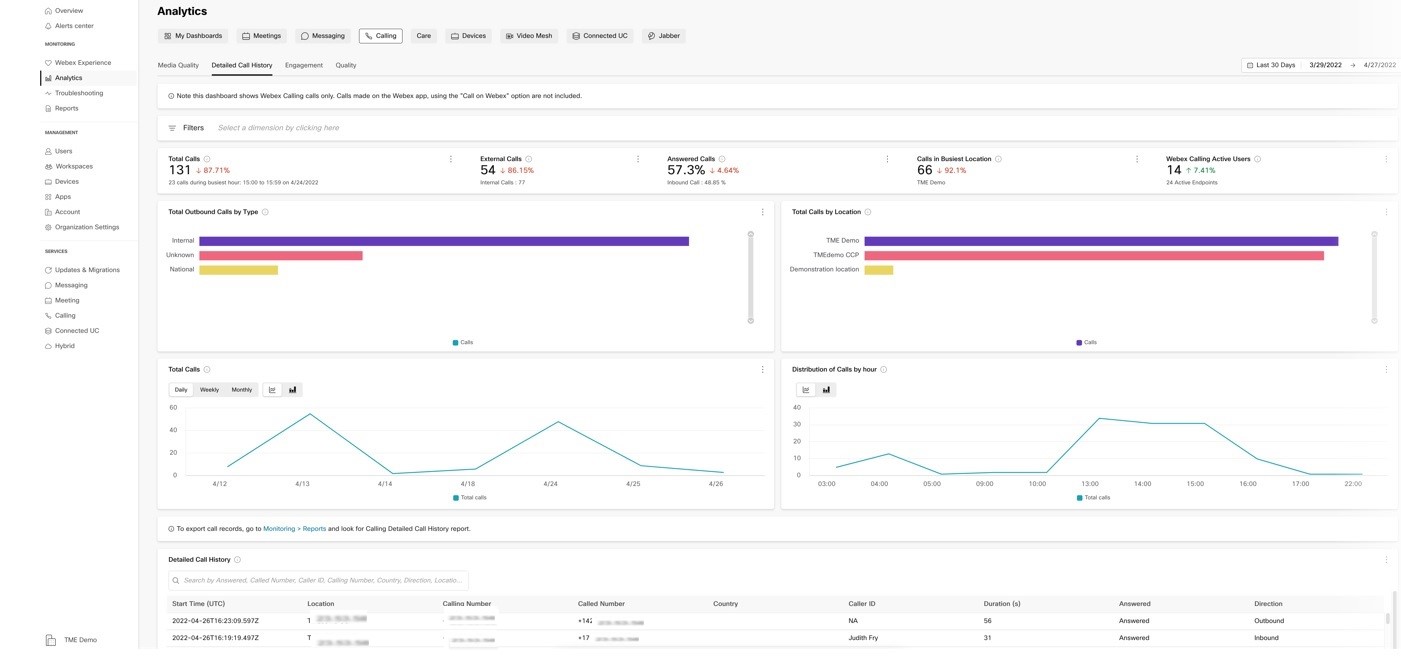
Новото табло за управление идва с отчет за експортиране в Раздел за отчети на Control Hub . Това табло ви позволява да експортирате ежедневни, седмични, месечни или персонализирани отчети за вашите записи на разговори, да създавате отчети по график и за потребители на Webex Pro Pack да експортирате записи на разговори чрез API .
22 април 2022 г.
Синхронизирайте режима „Не безпокойте“ (DND) между приложението Webex и телефона
Ако имате нужда от време, за да се съсредоточите върху задача или се нуждаете от време далеч от работа, вече можете да поставите на пауза известията за обаждания и съобщения, като активирате DND от приложението Webex или от телефона. Когато потребителят активира DND на телефона, състоянието се интегрира с приложението Webex на потребителя, потребителят Webex и уведомлението за обаждане и съобщение се поставя на пауза. Когато потребителят е готов, DND може да бъде деактивиран или от приложението Webex , или от телефона. След като бъдат деактивирани, известията за обаждания и съобщения се възобновяват на устройствата на . За повече информация вижте Синхронизиране на режим „Не безпокойте“ (DND) между приложението Webex и стационарния телефон
21 април 2022 г.
MPP актуализации на потребителското меню
Тази функция премахва настройките от потребителското меню на MPP, които се задават чрез включена функция Настройки на устройството Контролен център . Освен това тези настройки вече са недостъпни за потребителя. За подробна информация относно промените в менюто вж Съобщения за устройства за Webex Calling .
19 април 2022 г.
Унифициран CCPP за Webex извикване и специализиран екземпляр
Cloud Connected Webex Calling PSTN партньори (CCPP) ще могат да се възползват от съществуващите си връстник с Webex Calling за посветен екземпляр. За подробна информация относно промените в менюто вж Свързан с облак PSTN .
Промяна в от адрес за Webex Calling имейли
Адресът за изпращане на имейли с известия, получавани от платформата Webex Calling, е променен на webex_comm@webex.com и с името Webex. Тази промяна помага да се поддържа последователност с други системни съобщения на Webex .
Подобрено облачно изживяване на Cisco Webex за Cisco MPP устройства в Webex Calling и Webex за BroadWorks в Control Hub
Поставяне на основата за осигуряване на подобрено и превъзходно изживяване на Cisco върху Cisco с MPP и Webex Calling или Webex за BroadWorks. Функциите на Webex , които се поддържат в MPP в тази функция, включват:
-
Включване в облак Cisco Webex - всички серии 6800/7800/8800
-
Заявки за обслужване на Webex (рестартиране и докладване за проблем) - всички серии 6800/7800/8800
MPP устройствата, включени в облака на Cisco Webex , показват икона на облак, показваща успешното въвеждане.

Ето датите за наличност:
-
Региони на САЩ, Канада и EMEA на 20 април 2022 г
-
Региони APAC и Япония на 21 април 2022 г
За повече информация вж Функциите на Webex , налични на Cisco MPP устройства .
15 април 2022 г.
API за предоставяне – Местоположения
Администраторите изискват възможност за API на Webex , за да интегрират своите приложения или системи с платформата Webex Calling. Този API помага за конфигурирането на функциите за местоположение за Webex Calling . За повече информация относно API на Webex Calling, щракнете тук.
08 април 2022 г.
API за предоставяне: Прочетете числата
Администраторите изискват възможност за Webex API , за да поддържат активиране на местоположение за Webex Calling номера в платформата Webex за разработчици. За повече информация относно API на Webex Calling, щракнете тук.
07 април 2022 г.
Преместване на числа между местата
Вече можете да премествате номера от едно местоположение на друго, когато и двете места са в рамките на една и съща Връзка с обществена телефонна централа. За повече информация вж Управлявайте телефонните номера в Control Hub .
05 април 2022 г.
Контакт за мигрираща организация
Използвайте контролния център, за да мигрирате контактите на организацията си. Тази миграция улеснява импортирането и експорта на контакти на организацията Контролен център файлове със стойности, разделени със запетая (CSV). След като бъдат импортирани в Webex, потребителите във вашата организация имат достъп до контактите на организацията чрез приложението Webex . За повече информация вж Управлявайте контактите на организацията в Control Hub .
Разширено търсене на хора и контакти
Вече можете да използвате приложението Webex за търсене на дефинирани от администратор контакти на организация в допълнение към потребителите на Webex . Контактите на организацията могат да бъдат дефинирани за доставчици, клиенти или всякакви контакти, необходими на вашата организация. Когато търсите хора в приложението Webex , всички контакти, които са дефинирани от администратора, се показват в изгледа Хора. Тази възможност позволява на потребителите да търсят и да се обаждат на контактите. За повече информация вж Търсете и се обадете на контакти на вашия телефон .
Контактите на организацията могат да бъдат създадени от администратора с телефонни номера, SIP адрес и други атрибути. Администраторът може да преглежда и импортира контактите на организацията с помощта на нов изглед в контролния център.
Тази функция се въвежда на етапи, дефинирано от администратора търсене на контакти също ще бъде налично Webex Calling телефони по-късно през годината.
март
31 март 2022 г.
Webex Go
Webex Go е оптимизирано за мобилни устройства изживяване за сътрудничество, което носи Webex Calling към собствената програма за набиране на мобилен телефон на крайния потребител. Предлага се като добавка към Webex Calling клиенти в САЩ. За повече информация вж Webex Go .
Подкрепа за общ импорт на лични контакти
Тази функция осигурява механизъм за Webex Calling администратори да импортират контактите на всеки потребител в базата данни за личен контакт (услуга за контакти) на Webex . Това е общо, тъй като източникът на контактите може да бъде от в помещението внедрявания, облачни конкурентни контактни системи или дори внедряванията на Webex Calling MT. Той отваря сценариите за миграция, за да поддържа всеки случай за импортиране на личен контакт , а не само Unified CM. За повече информация вж Мигрирайте лични контакти към WebEx .
30 март 2022 г.
Маршрутиране, базирано на местоположението, за съответствие с регулирането на байпаса за пътни такси
телекомуникационните разпоредби в някои страни като Индия изискват PSTN мрежата да не се заобикаля, за да се намалят разходите, свързани с разговори на дълги разстояния. За да се разреши услугата Webex Calling за тези страни, се изисква Webex Calling да поддържа маршрутизиране, базирано на местоположение, базирано на географската мрежа на потребителя. Тази функция дава възможност за поддръжка в Webex Calling да бъде в съответствие с регламентите за заобикаляне на пътните такси. За повече информация вж Активирайте обажданията чрез Webex Calling за местоположение в Индия .
Конфигурирайте известия за спешни повиквания в Control Hub
Нов Webex Calling административен опит за управление на вашите Webex Calling Известията за спешно повикване за местоположението на потребителя вече са налични в избрани региони. За повече информация вж Конфигурирайте известия за спешни повиквания в Control Hub .
API за предоставяне: Работни области
Администраторите изискват Webex API възможност да интегрират своите приложения или системи с платформата Webex Calling. Тази интеграция помага за управлението на местата и поддръжката на webex Calling правото. За повече информация относно API на Webex Calling, щракнете тук.
Препис на гласова поща
Транскрипция на получените гласови съобщения е достъпна за Webex Calling потребители. При активиране на транскрипцията на гласовата поща получавате известие по имейл с гласовата поща, транскрибирана в тялото на имейла, за всяко ново съобщение в гласовата поща и гласовата поща е прикачена като .wav файл. За повече информация относно транскрипцията на гласовата поща вж Транскрипция на гласова поща за Webex Calling и Конфигурирайте и управлявайте настройките за гласова поща за потребител на Webex Calling .
API за предоставяне: Разширение за паркиране на повиквания
Добавяне на поддръжка за набиране в платформата Webex за разработчици, за да се поддържа интеграция на външни инструменти и автоматично осигуряване на разширението за обаждане. За повече информация относно API за извикване на Webex щракнете тук.
API за предоставяне: Оставащи потребителски функции
Добавяне на поддръжка за останалите потребителски функции в платформата Webex за разработчици. За повече информация относно API на Webex Calling, щракнете тук.
29 март 2022 г.
Отстраняване на проблеми с качеството на мултимедията
Нов начин да визуализирате обажданията си към Webex. Използвайте инструмента за отстраняване на неизправности, за да търсите обажданията на Webex Calling и да видите информация за загуба на пакети от хмел по хоп, трептене и латентност. Изгледът за отстраняване на неизправности показва информация за повикванията, посочва проблема с качеството на мултимедията и помага за бързото разрешаване. Тази функция е достъпна във всички региони и за разговори, включващи настолни телефони и софтуерни клиенти, както настолни, така и мобилни. За повече информация вижте Отстраняване на неизправности в качеството на мултимедията за Webex Calling в Control Hub .
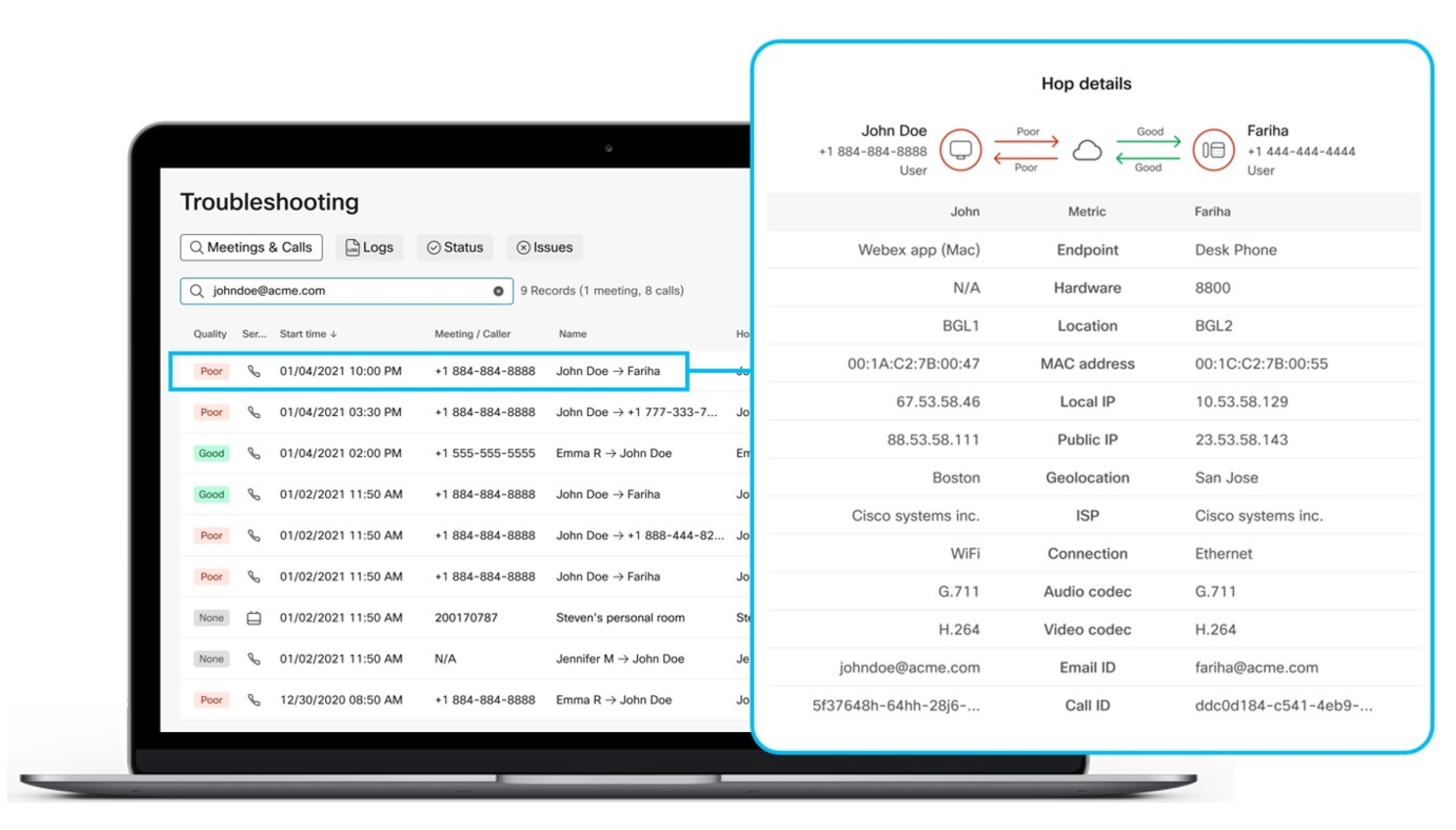
Нов раздел за качество на мултимедията в анализа на повикванията
Новото табло за управление на качеството на мултимедията за повиквания в Control Hub улеснява управлението качеството на повикванията във вашата организация с Webex Calling. Ключовите показатели за ефективност на високо ниво (KPI) дават на администраторите бърз поглед върху глобалното качество на разговорите. Нашите диаграми предоставят подробни изгледи на тези данни по местоположение, IP адрес, тип носител, тип връзка, кодек, тип крайна точка и модел на IP телефон . Данните са налични за Webex Calling , а не за повиквания при повиквания на Webex и се актуализират почти в реално време. Можете да видите данни за качеството на разговора в рамките на 15 минути след края на разговора.
Администраторите могат да използват филтри за още по-голяма детайлност, като например изолиране на данни за качеството на разговорите по местоположение и тип IP телефон само за секунди. Тези инструменти позволяват на нашите клиенти да предоставят последователно, висококачествено изживяване при разговори и да разрешават проблеми, преди потребителите да се оплакват. За повече информация вижте раздела „Извиквания“ в „Анализ за вашето портфолио за сътрудничество в облака“
25 март 2022 г.
Настройки на поведението при повиквания
Настройката за поведение при повиквания в Control Hub е актуализирана, за да се съгласува по-добре със задаването на лицензи за услугата за повиквания. Тази функция рационализира поведението при повиквания чрез API за включени потребители в Control Hub. За повече информация вижте Поведение при повиквания и задаване на права за повиквания.
23 март 2022 г.
Актуализиран Webex Повикване за първи път настройка съветник опит
Webex Calling администраторите могат да използват новия поток, за да настройвам първото местоположение на Webex Calling . Използвайте актуализирания съветник за първа настройка за конфигуриране на услугите на Webex .
21 март 2022 г.
Добавете поддръжка за PLAR/Ringdown за Cisco ATA и MPP устройства
Тази функция осигурява административен контрол за активиране на PLAR/Ringdown на определени телефони. За повече информация вж Конфигурирайте гореща линия (PLAR) на Cisco MPP, ATA19x и аудиокодове ATA устройства .
17 март 2022 г.
MPP DECT Надстройка на фърмуера до v5.0.1
MPP DECT фърмуерът е надстроен за Cisco DECT DBS-210 от v480b20 на v501. Представяне на тези функции като част от тази надстройка на фърмуера:
-
Поддръжка на статистика за разговори за SIP сигнализиране и мултимедия
-
Поддръжка за настройка на силата на звука на звънене - опции за по-висок звук
-
Поддръжка на унгарския език
-
Поддръжка за разширяване на многоклетъчната функция за повикване
-
Многоклетъчното решение ще бъде разширено за до 50 базови станции и 120 линии.
-
Увеличението на капацитета на Control Hub ще бъде достъпно от 28 февруари 2022 г. за регионите на ЕС/EN и на 7 март 2022 г. за регионите NAMER/CA/AU/JPN.
-
-
Поддръжка за детайлност на DHCP опция 150.
Устройствата автоматично ще се актуализират по време на нощния график за повторно синхронизиране за всеки регион. За допълнителна информация посетете Бележки по версията на серията Cisco IP DECT 6800 за версия на фърмуера 5.0(1) . Ако DBS-210 е на фърмуер 4.5.x или 4.6.x, надстройте го до 4.8.1 SR1 (v480b20) ръчно, преди да се включите в Control Hub. Можете да изтеглите фърмуера с помощта на Изтегляне на софтуер връзка.
Базовият фърмуер на DBS-110 се планира да бъде актуализиран по време на отделна дейност по поддръжка.
Прилагане на повече от една линия към DECT слушалка, като се използва Управление на слушалката опцията под функцията Build DECT Network в момента не се поддържа. Това може да накара базата да се рестартира, когато получи актуализирания конфигурационен файл. Планирана е корекция и ще бъде разгърната по време на отделно събитие за поддръжка на фърмуера. Препоръчахме да се осигури по една линия за всеки телефон, докато решението бъде внедрено.
01 март 2022 г.
Богато присъствие на обаждания в приложението Webex
Интегрирането на присъствието на повиквания между настолен телефон на потребителя и функцията на приложението Webex ви дава тактическо предимство при ефективно свързване на входящите обаждащи се със служители, което ще намали времето за задържане и затваряне. За повече информация вж Синхронизиране на присъствието на повиквания в Webex Calling .
API за предоставяне: Групи за пейджинг
Добавяне на поддръжка за интегриране на автоматизирано предоставяне на базирано на местоположение Webex Calling Групи за пейджинг. Тази функция позволява създаването, изтриването и редактирането на пейджинг групи. За повече информация относно API на Webex Calling, щракнете тук.
Изживяване с устройство на цял екран
Стартира се изгледът за управление на MPP устройства за устройства. Навигирайте от Контролен център , отидете на Управление > Устройства . Щракнете, за да изберете устройство от списъка и ще се покаже изгледът на цял екран за асоциирано устройство .
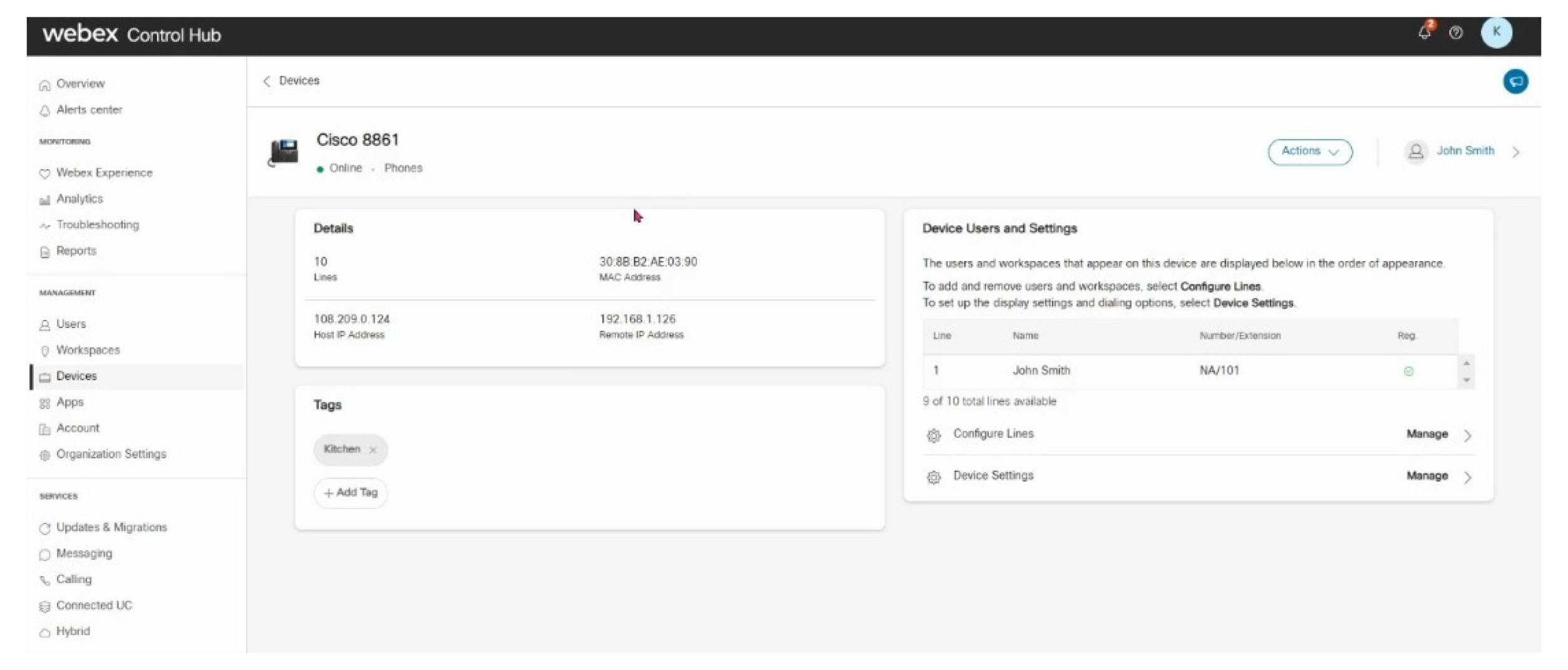
Администраторите на Webex Calling могат да използват изгледа на цял екран, за да конфигурират устройства, подобни на други услуги на Webex.
февруари
25 февруари 2022 г.
API за предоставяне: Автоматичен придружител
Добавяне на поддръжка за API за автоматичен секретар в платформата Webex за разработчици. За повече информация относно API на Webex Calling, щракнете тук.
18 февруари 2022 г.
Надстройка на фърмуера на Cisco MPP до v11.3.6
Многоплатформен фърмуер ще бъде надстроен за телефони от серията Cisco MPP 6800, 7800 и 8800 от 11.3.5 на 11.3.6. Като част от тази надстройка на фърмуера не се въвеждат нови функции за повиквания за Webex Calling. Тази версия на фърмуера съдържа корекции на грешки, които са документирани в бележки за изданието 6800, бележки за изданието 7800и бележки за изданието 8800. Ако клиентите се интересуват от участие в програмата EFT, те могат да поискат тя да бъде активирана с Екип на TAC .
-
Поддръжка на френски канадски език на IP телефона.
-
Активирайте ICE на WxC в APAC и Япония KDDI (с изключение на видео телефоните на Cisco – Cisco 8845 и Cisco 8865).
-
Настолните IP телефони от серия 8800 имат опция на телефонното меню в . По подразбиране намаляването на шума е изключено, но потребителят има опцията да го включи на своите телефони.
15 февруари 2022 г.
Cisco PSTN с Webex Calling вече се предлага в следните страни:
-
Гърция
-
Полша
-
Швейцария
За допълнителна информация посетете Започнете с плана за разговори на Cisco .
Допълнителни езици за съобщения
Вече можете да изберете допълнителни езици за аудио съобщения и гласови подкани. Езиците, включени в това подобрение, са:
-
Арабски
-
Български
-
Каталунски (Испания)
-
Хърватски
-
Датски
-
Нидерландски
-
Фински
-
Унгарски
-
Индонезийски
-
Норвежки
-
Полски
-
Румънски
-
Руски
-
Сръбски
-
Шведски
-
Турски
-
Тайландски (Тайланд)
-
Виетнамски
-
Испански (Латинска Америка)
14 февруари 2022 г.
Webex Calling посветен екземпляр е наличен в Австралия регион
Два нови центъра за данни в Австралия са достъпни за обаждания по специален инстанция. Партньорите и клиентите вече могат да активират специален екземпляр в региона "AUS" от Помощник за първоначална настройка (FTSW). За повече информация вж Как да активирате специален екземпляр .
януари
31 януари 2022 г.
API за предоставяне: Парк за обаждания
Добавяне на поддръжка за Call Park в платформата Webex за разработчици. За повече информация относно API за извикване на Webex щракнете тук.
API за предоставяне: Графици за местоположение
Добавяне на поддръжка за графици за местоположение в платформата Webex за разработчици. За повече информация относно API на Webex Calling, щракнете тук.
28 януари 2022 г.
Конфигуриране на прихващане на повикване за местоположение
Администраторите могат да прихващат входящи или изходящи повиквания за местоположение в Контролен център . Изключете телефонните линии на дадено местоположение и пуснете подробно съобщение за обаждащите се и осигурете алтернативни опции за маршрутизиране. Тази функция е налична във всички региони. За повече информация вж Конфигурирайте прихващане на Call Park за местоположение в Cisco Webex Control Hub .
27 януари 2022 г.
Разширете отказа на повикване до всички устройства
Промяна на поведението по подразбиране за всички устройства Webex и приложението Webex : Действията за отхвърляне на повикване се разширяват до всички устройства или приложения, където линията присъства. Това спира звъненето на Call Park на други устройства или приложения, след като повикването бъде отхвърлено.
Поведението по подразбиране се е променило ретроспективно за съществуващи устройства, освен когато съществуват повече от едно MPP/ATA устройство за конкретен потребител.
Това ново поведение по подразбиране може да бъде променено в контролния център на база на всеки ред за MPP/ATA устройства, при добавяне на устройството. Това може да е желателно за сценарии на споделена линия .
Тази функция е налична във всички региони. За повече информация посетете Откажете повикване със звънене на всички устройства за потребител .
19 януари 2022 г.
Интегрирано аудио за Webex извикване
Webex Calling сега ви позволява да набирате към Webex Meetings набиране на номера, както платени, така и безплатно, без да се начисляват такси за PSTN. Когато се обадите на среща от вашия Webex Calling устройство, вашата медия остава в мрежата в облака на Cisco Webex , за подобрена латентност и намалени такси за PSTN. За повече информация вж Интегрирано аудио за Webex Calling .
06 януари 2022 г.
Автоматично осигуряване на устройства Webex App в Unified CM за извикване в специален екземпляр
Функцията за автоматично осигуряване в Контролен център позволява самоосигуряване на устройствата на потребителя за Webex Calling в Unified CM, без намеса на администратор. Когато потребител е предвидил Webex Calling в специален екземпляр влиза с регистрирания си имейл адрес или потребителски ИД в приложението Webex , съответните типове устройства са автоматично, което се създава в Unified CM. За повече информация вж Автоматично осигуряване на устройства за приложения Webex в Unified CM за обаждане в специален екземпляр .
декември
22 декември 2021 г.
Групово изтриване на номера
Администраторите имат възможността да избират неприсвоени номера и да ги изтриват групово. За повече информация вж Групово изтриване на телефонни номера в Control Hub .
21 декември 2021 г.
Видео за N-повикване
Тази функция позволява видео за ad-hoc конферентни разговори, инициирани от потребители на Webex Calling. Видеоконферентните разговори вече са разрешени там, където преди това са съществували конферентни разговори само за аудио за устройства с активиран видео.
Консолидиране на партньорски модел на Webex Calling
Партньори: Офертата Webex Calling for SP ще бъде консолидирана за опростена, единна оферта, за да предостави разширени адресируеми пазари и опции за PSTN за партньори и клиенти. За SP за обаждания на Webex Calling представител на Cisco ще се свърже с вас с допълнителни подробности и график за преобразуване.
16 декември 2021 г.
Посочете външно име на ИД се
Администраторите вече могат да определят името на външния идентификатор на ИД се за потребители и работни пространства в Control Hub. За повече информация вж Посочете опциите за ИД на обаждащия се за потребители и работни пространства .
Ограничена наличност - Поддръжка за устройства Yealink при Webex Calling (управлявана от Cisco конфигурация)
Клиенти, които вече са закупили устройства Yealink и се нуждаят от конферентни устройства от серия T или CP, изложени на тяхната организация в Control Hub, трябва да се свържат с мениджъра на акаунта си в Cisco за одобрение. Моля, вижте Списък с устройства за поддръжка на Webex Calling за наличните модели.
Почистване и документация на код за достъп до функции (FAC).
Напълно документирахме всички налични FAC и деактивирахме недокументираните FAC, които причиняват лоша използваемост. За повече информация вж Функция на кодове за достъп за Webex Calling .
15 декември 2021 г.
Повишаване на информираността относно промените в E911 в САЩ
На 6 януари 2022 г. Фаза 2 от Закона на Рей Баум ще влезе в сила за спешни повиквания в САЩ. Webex Calling наскоро въведе възможността за поддръжка на „Nomadic E911 с динамична поддръжка на местоположението в Webex Calling“. Тази функция повишава осведомеността около E911, като показва банер на Control Hub, известие и предоставя контролен списък от стъпки, които клиентът трябва да изпълни, за да отговори на нуждите на предстоящия регламент. За допълнителна информация вижте: Подобрени спешни повиквания за Webex Calling.
14 декември 2021 г.
интернет RTCP за специален екземпляр/UCMC
Тази функция позволява интернет RTCP (инструмент за наблюдение в реално време) за следните UC приложения - CUCM, CUC, IMP, CER в специален екземпляр. Той също така позволява OTT достъп до този инструмент чрез Control Hub.
08 декември 2021 г.
Активирането на запис на разговори стана по-лесно
От по-рано тази година Webex Calling включва право на записване на повикване на разговори Dubber Go за всички потребители без допълнителни разходи. Преди тази функция администраторът на клиента трябваше да изчака партньорът да активира функцията за записване на повикване , преди да може да присвои тази услуга на потребителите. С тази актуализация на функцията записването на разговори вече е настроено на ВКЛЮЧЕНО по подразбиране в настройката на партньора. Като администратор можете лесно да активирате или деактивирате записване на повикване за всеки конкретен потребител, без да се налага да чакате партньорът ви да активира тази функция. Тази услуга е достъпна за всички региони. За повече информация вижте: Активиране на запис на разговори за организация и Активиране на запис на разговори за потребители на Webex Calling.
UCM миграция на лични контакти
Осигурете миграция на личен контакт на Jabber за голям брой потребители, която не изисква от крайния потребител да прави нищо на устройството си.
03 декември 2021 г.
Ограничена наличност – Поддръжка за Poly устройства при Webex Calling (управлявана от Cisco конфигурация
Клиенти, които вече са закупили Poly устройства и се нуждаят от устройства Poly VVX или Trio, изложени на тяхната организация в Control Hub, трябва да се свържат със своя мениджър на акаунти в Cisco за одобрение. Моля, вижте Списък с устройства за поддръжка на Webex Calling за наличните модели.
API за управление на повиквания: Вземане на обаждане и прехвърляне без звук
Разделът „Контроли на повикванията“ в Webex за разработчици ще има нови API за управление на приемане на повикване, прехвърляне на звука и прехвърляне на DTMF. В Справочника за API на Webex за разработчици е въведена нова секция за гласови съобщения при Webex Calling на Webex, която обхваща нови API за гласови съобщения и индикатори за изчакване на съобщения. Тези нови API позволяват на потребителите да получат обобщение на всичките си съобщения в съобщения на гласовата поща и да задават програмно състоянието на индикатор за чакащо съобщение . API на Webhooks се актуализира сtelephony_mwi , нов ресурс, за потребителите да получават известия за събития, когато настъпят промени в услугата за гласови съобщения на потребителите.
02 декември 2021 г.
Подобрения в правилата за гласова поща
Организациите се нуждаят от възможността да дефинират политики за съобщения в съобщения на гласовата поща. С тази функция администраторът за Webex Calling вече може да има повече контрол върху периода на задържане на гласови съобщения, правилата за препращане на гласови съобщения и по-строгите правила за парола. Ако е активирана, политиката за запазване на гласови съобщения позволява на администратора да избере колко дълго да се съхраняват гласовите съобщения, преди да бъдат автоматично изтрити. С правилата за препращане на гласови съобщения администраторите могат да разрешат или забранят на потребителите да препращат файла с гласово съобщение до имейл. В допълнение, ние сме усъвършенствали правилата за пароли относно това колко често потребителят трябва да променя PIN, дължината на PIN и възможността да избягваме задаването на прости пароли от потребителите. Тази функция позволява на администраторите да дефинират настройки за гласови съобщения, за да отговорят на нуждите на организацията за съответствие.
Наличност: Тази функция е налична във всички региони.
01 декември 2021 г.
Възможност за задаване на приоритет на кодека в настройките на устройството за Cisco MPP, ATA и DECT устройства
Добавихме възможността за задаване на приоритет на кодека в настройките на устройството за устройства Cisco MPP, ATA и DECT само на ниво отделно устройство и местоположение. Тази функция е налична във всички региони.
Съобщение за поддръжка на Cisco MPP: Добавяне на софтуерен клавиш за гласова поща към Cisco MPP 6821
В момента Cisco MPP 6821 няма физически бутон за гласова поща и няма софтуерен бутон за съобщения за бърз достъп до гласовия портал. Това усилие ще добави софтуерен бутон „Съобщения“, за да могат потребителите да имат достъп до гласовата си поща в гласовия портал.
Съгласно графика, посочен по-долу, устройствата автоматично ще се актуализират по време на нощния график за повторно синхронизиране за всеки регион:
-
КАНАДА – 1 декември 2021 г.
-
EMEA – 1 декември 2021 г.
-
NAMER – 1 декември 2021 г.
-
ЯПОНИЯ – 2 декември 2021 г.
-
APAC – 2 декември 2021 г.
ноември
30 ноември 2021 г.
Осигуряване на CSV: Опашки за обаждания и групи за търсене
Добавихме поддръжка за опашки за обаждания и групи за търсене чрез CSV от Control Hub, достъпни за партньори и клиенти. За повече информация вж Справка за CSV файл формат на опашката за обаждания на Webex Calling и Справка за CSV файл формат на група за търсене на Webex Calling .
Актуализирани имена и описания в съдържанието на потребителския портал за повиквания
Потребителският портал за повиквания за Webex Calling ще има няколко актуализации на съдържанието, за да станат функциите Webex Calling по-разбираеми за крайните потребители. Инлайн помощни видеа вече са включени. Office Anywhere вече е Single Number Reach (Office Anywhere), а функциите на Remote Office вече се поддържат чрез Single Number Reach (Office Anywhere).
Наличност: Тази функция е налична във всички региони.
24 ноември 2021 г.
Осигуряване на CSV: Поемане на повиквания
Добавихме поддръжка за приемане на обаждане чрез CSV от Control Hub, достъпна за партньори и клиенти. За повече информация вж Справка за CSV файл формат за получаване на повикване на Webex Calling .
15 ноември 2021 г.
Webex Calling в център за данни в Сингапур
център за данни за данни на Webex Calling Media Pop в Сингапур е нов център за данни за обаждания, който предлага периферни услуги, медийни услуги и взаимовръзки с партньори като Cloud-Connected PSTN Partners (CCPP) до местоположения на клиенти в страните от Югоизточна Азия. Клиентите в региона могат да се свържат с център за данни в Сингапур като най-близката им входна точка към мрежата на Webex , като минимизират забавянето и подобряват качеството на мултимедията. За повече информация вж център за данни в Сингапур за Webex Calling .
15 ноември 2021 г.
Nomadic E911 с поддръжка на динамично местоположение в Webex Calling
На 6 януари 2022 г., фаза 2 от Закона на РЕЙ БАУМ, ще влезе в сила, която изисква диспечируемо местоположение за нефиксирани устройства и устройства извън помещението да бъде предадено с всички повиквания 911 до съответната точка за достъп за обществена безопасност (PSAP). Приложението и устройствата Webex , когато са в кампуса, предоставят информация за местоположение въз основа на мрежовата топология, конфигурирана от системен администратор. Системата открива мрежовата идентичност за тяхната връзка, като BSSID от безжичен достъп , физически (MAC) адрес на устройството или IP подмрежа и използва картографирането, конфигурирано от администраторите, за да идентифицира точно местоположението на потребителя. За потребителя извън помещението офиса на Nomadic, приложението Webex ще подкани тези служители за техния текущ адрес и ще го потвърди, за да се използва като част от спешно повикване. Nomadic E911 вече е включен в съществуващия ви абонамент за Webex Calling (много наематели и специален екземпляр) и UCM Cloud за всички ваши потребители, базирани в САЩ.
Наличност: Предлага се във всички региони. Приложимо само за организации с местоположения в САЩ. За повече информация посетете Подобрени спешни повиквания за Webex Calling
Поддръжка на Webex App E911
Полето „Секретен ключ“ вече е достъпно в Control Hub, за да направи приложението Webex съвместимо с нуждите на Закона на RAY BAUM 2021. Това се използва от приложението Webex , за да се определи местоположението на потребителя както при разрешение (корпоративна карта), така и извън помещението. Приложението Webex използва това, за да комуникира с RedSky, доставчик на E911, за да определи местоположението на потребителите, когато приложението открие промяна в мрежата. Приложението вече може автоматично да открива картографирано местоположение (местоположения, предоставени от администратора в RedSky) или да подканва за адреса за всяко местоположение извън помещението.
Наличност: Предлага се във всички региони. Приложимо само за организации с местоположения в САЩ. За повече информация посетете Подобрени спешни повиквания за Webex Calling
04 ноември 2021 г.
Помощ за настройка на Webex
Експертите на Cisco подпомагат партньорите и администраторите на клиенти при миграцията и внедряването на услугите за Webex Calling чрез услугата Webex Setup Assist. За повече информация вж Получете помощ за внедряване на обаждания на Webex Calling с помощника за настройка на Webex .
03 ноември 2021 г.
Надстройка на фърмуера на Cisco MPP до 11.3.5
Многоплатформен фърмуер е надстроен за телефони от серията Cisco MPP 6800, 7800 и 8800 от 11.3.4 на 11.3.5. Като част от тази надстройка на фърмуера не се въвеждат нови функции за повиквания за Webex Calling. Тази версия на фърмуера съдържа корекции на грешки, които са документирани в 6800 бележки за версията , 7800 бележки за версията , и 8800 бележки за версията . Ако клиентите се интересуват от участие в програмата EFT, те могат да поискат тя да бъде активирана с Екип на TAC .
Надстройки на фърмуера на слушалките за следните модели:
-
Cisco 520 и 530 -> 15-18-26
-
Cisco 560 -> 2-3-0001-13
Наличност: Предлага се във всички региони.
Октомври
29 октомври 2021 г.
API за предоставяне: Поемане на повиквания
Добавихме поддръжка за API за приемане на обаждания. За повече информация относно API на Webex Calling, щракнете тук.
Премахване на достъпа до потребители и работни пространства в портала за администратори за обаждания
Конфигурацията за потребители и работни пространства е напълно мигрирана към Control Hub, така че достъпът и редактирането в портала за администратори за обаждания са премахнати.
22 октомври 2021 г.
Група за гласова поща
Тази функция позволява на клиентите на Webex Calling да създават и управляват входяща кутия за гласова поща и факс, която може да се споделя от множество потребители. Гласовите съобщения вече са достъпни чрез гласовия портал и/или имейл до имейл адрес (в идеалния случай списък за разпространение). Групата на гласовата поща може да се използва за няколко приложения като опашка за обаждания или препълване на група за търсене , опция за автоматичен секретар оператор или дори като входяща кутия за изпълнители.
Наличност: Тази функция е налична във всички региони.
За повече информация вж Управлявайте споделена кутия за гласова поща и входящ факс за Webex Calling .
07 октомври 2021 г.
Интеграция на Singlewire/Informacast с Webex Calling
Тази функция ще позволи на потребител на Webex Calling да набере и да се свърже със сървър Singlewire/Informacast, за да възпроизведе предварително записано съобщение или съобщение на живо. Съобщението се излъчва към MPP, свързани с дефинираното съобщение. Тази функция вече е достъпна във всички региони. За допълнителна информация посетете Добавете вашето управлявано от клиента устройство .
06 октомври 2021 г.
Webex Calling към частни мрежови връзки
Private Network Connect (PNC) позволява на клиентите да имат достъп до Webex Calling по-сигурно и надеждно, отколкото през топ Интернет (OTT). Ключовите опции за частен достъп са VLAN за всеки клиент през междусистемната връзка на партньор или специална връзка за клиент. След като се установи взаимно свързване, клиентските PNC се въвеждат лесно в Control Hub, с автоматизирано осигуряване на мрежови елементи и актуализации на конфигурациите на устройства.
Наличност: Тази функция е достъпна навсякъде, освен в региона на интегрирания център за данни на ЕС. Необходимо е взаимно свързване преди поръчка.
За допълнителна информация посетете Свържете частната мрежа на клиента към Webex Calling .
05 октомври 2021 г.
Стайни системи за потребители (личен режим)
С тези функции, Room System, подобно на настолно (DX) устройство, вече може да се добавя към потребител като лично устройство. Когато се добавят като лично устройство, потребителите могат да го използват точно като стационарно устройство, включително да извършват PSTN повиквания директно от устройството.
За повече информация вж Разположете своя Webex Room Phone .
04 октомври 2021 г.
Наличност на план за обаждания на Cisco
Cisco PSTN с Webex Calling вече е наличен в следните държави.
-
Белгия
-
Дания
-
Финландия
-
Франция
-
Германия
-
Ирландия
-
Люксембург
-
Швеция
За допълнителна информация посетете Започнете с плана за разговори на Cisco .
Септември
30 септември 2021 г.
Нов интегриран европейски център за данни
Webex Calling вече е двойка в европейски център за данни , премахвайки зависимостта от център за данни в Обединеното кралство за клиенти от ЕС. Новите клиенти от ЕС вече се хостват в тази двойка център за данни , ако първото място за повикване, което създават, е в държава от ЕС. Съществуващите клиенти имат възможност да заявят миграция към новата двойка център за данни в ЕС.
За повече информация вж Център за данни за Webex Calling в Европейския съюз .
Интеграция на записване на повикване с Dubber
Интеграцията на Dubber Call Recording премахва осигуряването на въртящ се стол, което се изисква днес. Когато записване на повикване е разрешен за потребител, потребителят ще бъде създаден в Dubber автоматично, без да се изискват допълнителни действия на администратора. Тази функция е достъпна за всички региони. За допълнителна информация посетете Активиране на запис на Webex Calling .
Запис на разговори: Активиране на запис с двоен поток
Записите на разговори, заснети от Dubber, нашия партньор за записване на повикване , вече са с двоен поток вместо текущата структура с един поток. Dual-stream позволява на Dubber да обработва записите според това, което е чул потребителят на Webex Calling или това, което е казал потребителят на Webex Calling , вместо само да преглежда това, което е чуто и казано заедно. Тази функция е достъпна за всички региони. За допълнителна информация посетете Активиране на запис на Webex Calling .
29 септември 2021 г
Устройства, управлявани от клиента: Поддръжка за устройства за врати от 2N, Algo, CyberData, Grandstream
С новата функция за управлявани от клиента устройства, администраторите могат да присвоят предварително сертифицирано SIP устройство към работно пространство и след това да използват предоставената информация за ръчно предоставяне и внедряване на устройството. Управляваните от клиента устройства ще бъдат добавени на етапи, включително устройства 2N, GrandStream, CyberData и Algo.
Наличността на тази функция за доставчик е както следва:
-
Algo – Всички региони
-
2N – Всички региони
-
Grandstream – Всички региони
-
Cyberdata – Очаквайте скоро
За допълнителна информация посетете Добавете вашето управлявано от клиента устройство .
Разширено портфолио от устройства: DECT-210 Multi-cell - изграждане и управление на DECT мрежа
Cisco IP DECT DBS-210 Multi-Cell позволява предоставяне на до 30 слушалки в до 5 базови единици. Администраторите създават и управляват мрежови настройки на Cisco DECT в рамките на Cisco Webex Control Hub. Тази функция е достъпна за всички региони.
За допълнителна информация посетете Изграждане и управление на цифрова DECT мрежа в Control Hub .
23 септември 2021 г
Разширени възможности за настройка на устройства за Cisco MPP, ATA и DECT устройства
С разширените възможности за настройки на устройството (по-рано Настройки на телефона) в Control Hub, администраторите имат възможността да персонализират широк набор от опции за конфигурация за Cisco MPP, ATA и DECT устройства. Тази функция е налична във всички региони.
Нововъведените настройки на устройството включват:
-
ATA - Задайте DTMF режим/метод
-
MPP - Предоставете URL на фоновото изображение на клиента (избрани модели)
-
MPP - Задайте езика на телефона
-
MPP - Задайте времето за изчакване на екрана (Скрийнсейвър)
-
MPP - Променете местоположението на софтуерния бутон на CQ агент по подразбиране
-
MPP - Активиране/Деактивиране на интернет достъпа (потребителско ниво)
-
MPP - Задайте таймера за вдигане на слушалката
-
MPP - Задайте нивото на регистриране по подразбиране
-
MPP - Задайте SSID на Wi-Fi мрежа и метод за удостоверяване
-
MPP - Задайте режима на POE
-
MPP - Активиране/Деактивиране на DND услуги
-
MPP/ATA - Активиране/Деактивиране на 802.1x
-
MPP/DECT - Настройване на до 10 Multicast групи за MPP, 3 за DECT
-
MPP/ATA/ DECT - Задайте VLan
-
MPP/ATA/ DECT - Активиране/Деактивиране на QOS
-
MPP/ATA/ DECT - Активиране/Деактивиране на CDP и LLDP
-
MPP/ ATT/ DECT - Задайте опции за приоритет на кодека: Очаквайте скоро
За повече информация посетете Конфигурирайте и променете настройките на устройството .
22 септември 2021 г.
Webex Edge Connect за Webex Calling
Webex Calling е добавен към Webex Edge Connect. Клиентите вече могат да използват един Webex Edge Connect както за трафик на разговори, така и за срещи. Виж тук , или Документ за предпочитана архитектура за повече информация относно Webex Edge Connect .
08 септември 2021 г.
Активирайте и деактивирайте видео в приложението Webex
Control Hub вече включва възможността администратор на клиента да активира или деактивира видео за обаждания и други услуги на Webex в Webex приложение. За повече информация вж Активирайте или деактивирайте видео за обаждания в приложението Webex .
07 септември 2021 г.
Интегриран свързан с облак PSTN за обаждания чрез Webex Calling
Интегрираната PSTN свързана с облак PSTN за Webex Calling е ново интегрирано изживяване за предоставяне на PSTN, което осигурява цялостно предоставяне от край до край и управление на PSTN, свързан с облак партньор (CCPP), предоставен на един стъклен панел в Control Hub.
Той се основава на водещата в индустрията свързана с облак PSTN инфраструктура на Webex Calling за автоматизиране на това, което традиционно е било ръчен процес с въртящ се стол.
Клиентите и партньорите вече могат да избират доставчик на CCPP в Control Hub, за да поръчват, пренасят и управляват телефонни номера директно в Control Hub.
Наличност: Тази възможност в момента е налична в САЩ и Канада в партньорство с Intelepeer. Постепенно ще се разшири и към други партньори.
01 септември 2021 г.
Планове за обаждания на Cisco във Великобритания
Cisco PSTN с Webex Calling вече е наличен в Обединеното кралство. За повече информация посетете Започнете с плана за разговори на Cisco .
август
31 август 2021 г
Поддръжка за различни настройки на часова зона в услугите за местоположение
Чрез Control Hub услугите за местоположение, включително групи за търсене, опашки за обаждания и автоматични оператори, вече имат отделно поле за часова зона , независимо от часова зона , зададена за местоположение. За да редактирате часова зона за услуга за местоположение, отидете на Общи настройки област на конкретната функция, за която искате да актуализирате часова зона и да редактирате и запишете там. За повече информация как да редактирате тези услуги, вижте следното:
Наличност: Предлага се във всички региони.
30 август 2021 г.
Разширено портфолио от устройства: Cisco VG400 Gateway
Cisco VG400 ATA е част от новата линия ATA, управлявани от облак, в офертата за обаждания на Webex Calling . VG400 ATA поддържа до 8 аналогови повиквания с базово повикване функции за управление на повикванията и факс устройства, включително поддръжка на T.38. За повече информация вж Конфигурирайте своя Cisco Voice Gateway VG400 ATA в Control Hub .
20 август 2021 г
Поддръжка на двойна самоличност (гъвкави политики за оперативна съвместимост за управление на множество PSTN доставчици)
Настройката за поддръжка на двойна самоличност оказва влияние върху обработката на заглавката From и P-Asserted-Identity (PAI) при изпращане на първоначална SIP ПОКАНА до магистралата за изходящо повикване. Когато е активирана, заглавките „От“ и PAI се третират независимо и може да се различават. Когато е деактивирана, заглавката PAI се настройва на същата стойност като заглавката „От“. За повече информация вж Конфигурирайте канали, групи от маршрути и планове за набиране за Webex Calling .
Съществуващите транкове са настроени или на активирано, или на деактивирано състояние, според текущата настройка на системно ниво, за да се избегне всяка промяна в поведението, когато тази функция бъде пусната.
18 август 2021 г
Активирайте и деактивирайте управлението на отдалечен работен плот в приложението Webex
Control Hub вече включва възможността администратор на клиента да активира или деактивира клиентските контроли за управление на отдалечен работен плот (RDC) на устройства в стаята на Cisco . За повече информация вж Активирайте или деактивирайте управлението на отдалечен работен плот за обаждане в приложението Webex .
09 август 2021 г.
Вградена поддръжка за безплатни номера
С тази функция Webex Calling вече поддържа входящи безплатни номера в САЩ и Канада за CCPP, SP и LGW. Вече можете да присвоявате безплатни номера на входни точки като автоматични оператори, групи за търсене и опашки за обаждания. Можете да използвате безплатен номер като идентификатор на изходяща ИД на линията на повикването (CLID) за потребители, когато извършвате външни повиквания.
Стъпките за присвояване на безплатен номер са точно като присвояването на всеки друг телефонен номер. До безплатен номер има етикет за безплатен телефон, така че да можете лесно да го идентифицирате. За повече информация как да управлявате телефонни номера в Control Hub, вж Управление на телефонни номера в Control Hub .
Миграция на функции в Control Hub: Потребители и работни пространства
Вече са налични повече функции за управление на потребители и работно пространство в Control Hub, включително настройки за език на потребителя и алтернативни телефонни номера, които можете да зададете на потребителите. Цялото управление на потребителите за Webex Calling вече може да се извършва в Control Hub.
За повече информация как тези функции сега са конфигурирани в Control Hub, вижте следното:
-
Настройки на предпочитания език за потребителя и работното пространство— Задайте предпочитания език за вашата организация в Control Hub
-
Алтернативни телефонни номера за потребители— Конфигуриране и управление на вашите потребители на Webex Calling
-
Блокиране на идентификацията на повикващия за пренасочени повиквания— Задаване на опции за идентификация на повикващия за потребители на Webex Calling и Задаване на опции за идентификация на повикващия за работни пространства на Webex Calling
-
Достъп до потребителския портал за обаждания— Достъп до потребителския портал за обаждания
Наличност: Предлага се във всички региони.
юли
27 юли 2021 г
Оптимизация на мултимедията за Webex Calling (ICE)
Оптимизирането на мултимедията за Webex Calling интелигентно насочва мултимедията за Webex Calling директно между поддържаните устройства. Когато извършвате повиквания в рамките на вашата организация между приложение Webex, настолни телефони или локални шлюзове, мултимедията ще опита да използва ICE за директно насочване, вместо маршрутизиране през облака. За повече информация, моля, вижте документацията тук .
Оптимизацията на мултимедията в момента се въвежда в световен мащаб и ще бъде активирана за всички устройства и приложения през следващите седмици. Активирането вече е извършено в Канада за настолни телефони и ще напредва, както следва:
-
Канада – Настолни телефони: 21 юли, приложение Webex : ноември 16 г
-
Европа – Настолни телефони: 29 юли, приложение Webex : ноември 18 г
-
Съединени щати — Стационарни телефони: *August 12, Приложение Webex: ноември 22 г
-
Япония — Стационарни телефони: *August 19, Приложение Webex: ноември 28 г
-
Австралия — Стационарни телефони: *August 26, Приложение Webex: ноември 25 г
*Актуализирани дати на настолен телефон . Тези дати са изместени с една седмица.
01 юли 2021 г.
MPP аксесоари, добавени към инвентар на устройство
Тази функция позволява добавянето на свързани MPP аксесоарни устройства към елемент от инвентара в страницата Устройства на Control Hub. Поддържаните MPP аксесоари са слушалки Cisco (серия 500) и Cisco Key Expansion Modules (KEM). За повече информация посетете Конфигурирайте и управлявайте Webex Calling .
юни
30 юни 2021 г.
Актуализация до няколко административни функции в Control Hub
Няколко административни контроли в Webex Calling бяха премахнати. В Поръчки раздела и Skype за бизнес опция за местоположения вече не се поддържат от Webex Calling. Инструментът за готовност на мрежата вече е достъпен от Бързи връзки в Control Hub.
29 юни 2021 г
Актуализации на опаковката Flex 3.0: Подравняване на лицензионните възможности и как те се присвояват в Control Hub
Enterprise вече е Webex Calling Professional или Professional. Предоставя всички функции, необходими за отделен бизнес потребител на Webex Calling .
Подобрена (Flex 3.0)/Обща зона (Flex 2.0) и Места в Control Hub вече е Работно пространство за повиквания на Webex или Работно пространство. Създаден за споделена употреба и общи места (например телефони във фоайето), ATA устройства и назначения на места, когато имате нужда от PSTN за устройства Webex Room. Ограничено до едно устройство. Лицензът за работно пространство не е предназначен за нуждите на отделни потребители за обаждания.
Основни потребителски лицензи, закупени с абонаменти за Flex 2.0, остават Основни. обаче, Основен лицензите не са във Flex 3.0 и вече не са налични при създаване на нова пробна версия.
С тези промени няма промяна в способност , ценообразуване или функция в Control Hub.
25 юни 2021 г.
Изпращане към гласова поща за потребителски избирателно пренасочване на повиквания
Когато конфигурирате външен номер или вътрешен номер като дестинация за селективно пренасочвани повиквания в потребителския портал за повиквания, потребителите могат да изпратят обаждането директно до гласовата поща. Това поведение е в съответствие с други видове пренасочване на пренасочване на повикването.
3 юни 2021 г
Опашката за обаждания и отчети за статистиката на агента
Достъпът до отчетите за опашката за обаждания и статистиката на агента вече е достъпен чрез връзка в Control Hub.
Наличност: Предлага се във всички региони. За повече информация вж Управлявайте опашките за обаждания в Cisco Webex Control Hub .
2 юни 2021
Безплатни абонаменти за записване на повикване „Dubber Go“.
Webex Calling вече предлага на всеки клиент безплатен абонамент за записване на повикване Dubber Go. С този абонамент клиентите могат да позволят на всички свои потребители да записват разговори. Това предлага неограничен брой записи. Всеки запис се съхранява за период от 30 дни и се изтрива автоматично след 30 дни. Потребителите могат да имат достъп и да управляват своите записи от своя портал Dubber. За повече информация как да активирате записване на повикване за потребители, вж Активиране на запис на Webex Calling .
април
30 април 2021 г.
Регионална медия за PSTN, свързана с облак (CCP)
Клиентите на Webex Calling вече могат да използват CCP доставчици в домашни и отдалечени региони; подобряване на качеството на мултимедията и опростяване на внедряването. За повече информация вж Webex Calling на регионална медия за PSTN, свързана с облак (CCP) .
Издание на продукта Cisco MPP DBS-110 DECT
Тази функция добавя четири нови продукта към офертата за обаждания на Webex Calling :
-
Cisco DECT DBS-110 Base – Доставя най-доброто в своя клас DECT предложение за по-малки внедрявания с до 40 линии и 20 активни слушалки. Новата база DBS-110 може да бъде разгърната в режим на единична клетка или в двуклетъчен режим (двойни клетки).
-
Cisco DECT DBS-110 Repeater – Новият Repeater може да се използва заедно с базовите модули DBS-110 и DBS-210 и разширява обхвата на DECT радиото. Повторителите са страхотни за етажни планове със странна форма, където радиопокритието е затруднено.
-
Cisco MPP 6825 Ruggedized DECT слушалка - Слушалка с увеличена якост 6825 е оценена за IP65 внедряване. Степента IP65 означава "прахоустойчива" и защитена срещу вода, излъчена от дюза.
-
Олекотена DECT слушалка Cisco MPP 6823 – 6823 е по-лека, по-евтина слушалка със следните разлики от стандартната версия на слушалката 6825, дисплей с по-ниска разделителна способност, без клавиши на клавиатурата с подсветка, без Bluetooth LE 4.1 за слушалки, без бутон за спешни случаи за между -мрежови известия.
За повече информация вж Започнете с вашата нова серия Cisco IP DECT 6800 .
26 април 2021 г
Подобрен анализ на обажданията
Вече е налице ново табло за управление на Calling Analytics. Новото табло за управление предоставя прозрения на ниво организация и водещи ключови показатели за ефективност, подобно на други продукти за сътрудничество на Webex . Новото арматурно табло зарежда светкавично бързо и е по-отзивчиво. За организациите за Webex Calling можете лесно да проследявате качеството, като филтрирате между сайтове и типове крайни точки, докато таблиците подчертават най-ангажираните ви потребители и всички потребители, които може да изпитват лошо качество на мултимедията. За повече информация вижте Анализи за вашето портфолио за сътрудничество в облака.
9 април 2021 г
Миграция на функции в Control Hub: Управление на номера
Административната настройка и конфигурация на телефонни номера, присвоени на потребители, услуги и устройства, вече са достъпни в Control Hub. Администраторите вече не трябва да посещават портала за администратори за обаждания, за да присвоят или конфигурират тези функции.
Наличност: Предлага се във всички региони. За повече информация вж Управлявайте телефонните номера в Cisco Webex Control Hub .
март
31 март 2021 г
Промяна на настройките по подразбиране за канадския център за данни
Когато съществуващ партньор на САЩ VAR избере Канада (CA) в Избор на държава в центъра за данни падащо меню в Control Hub, новото поведение по подразбиране предоставя тези клиенти в Канадски център за данни . Ако партньорът иска да промени стойността по подразбиране и да продължи да предоставя чисто нови клиенти в Център за данни на САЩ , трябва да се направи искане до Помощно бюро за партньори . Това е настройка на ниво партньор. Веднъж активиран, не са необходими допълнителни действия от страна на партньора.
Контрол на разговорите: API за поведение при извикване
API за поведение при обаждане е от съществено значение за големите партньори, които мигрират от UCMC или UCM към Webex Calling , което им дава възможност да автоматизират процеса на въвеждане на потребителя, като присвояват UC профил на потребител.
Миграция на функции в Control Hub: Опашки за повиквания
Опашките за обаждания временно задържат повиквания в облака, когато агент, назначен да получава повиквания от опашката, не е наличен. Вече не е нужно да посещавате портала за администратори за обаждания, за да настройвам и конфигурирате опашки за обаждания за вашите местоположения. Вече можете да завършите конфигурацията на опашката за обаждания в Control Hub под настройките за функции.
За повече информация вж Управлявайте опашките за обаждания в Cisco Webex Control Hub .
30 март 2021 г
Контрол на разговорите: API за запис на разговори
Добавихме API за запис на разговори към платформата Webex за разработчици. Това ще позволи на приложенията да стартират, спират, поставят на пауза и възобновяват записите. За повече информация относно API на Webex Calling, щракнете тук.
Подобрение на потребителското изживяване: Изтегляне на приложението Webex и приложението за обаждания на Webex Calling
Актуализирахме изтеглянето на приложението Webex Calling . Въз основа на настройките на вашата организация потребителите автоматично ще виждат или приложението Webex Calling , или Webex приложение. Можете да изтеглите всяко приложение от settings.webex.com .
26 март 2021 г
Поддръжка за записване на повикване при поискване
Тази функция е за активиране на опцията за записване на повикване „При поискване/Инициирано от потребителя“, която позволява на краен потребител да стартира, пауза, възобновява, спира записване на повикване. За повече информация посетете Активиране на запис на Webex Calling .
24 март 2021 г
Подобряване на потребителското изживяване
Безшумното предупреждаване е добавено към функцията за ръководителски повиквания в потребителския портал за повиквания. Това също така въведе опции за безшумно предупреждаване срещу пръскане на пръстен за услугата за изпълнителен асистент.
За повече информация как да конфигурирате услугите за асистент на и ръководител в потребителския портал за повиквания вижте тази статия.
15 март 2021 г
Външни линии, групи маршрути и планове за набиране
Тази функция подобрява свързаността на Webex Calling към в помещението PSTN и PBX. Подобрението включва магистрали, групи от магистрали (групи на маршрути) и централизиран План за набиране за добавяне на мащаб и излишък за връзки към помещения с приоритет, отказ и балансиране на балансиране на товара. Тази функция насочва повиквания между потребители на Webex Calling и един към много в помещението централи. Той поддържа както базиран на помещения PSTN, така и свързан с облак PSTN за потребители на Webex Calling . С това подобрение можем да изясним определенията на Локален шлюз , Базирана в помещения PSTN , и стволове . Локален шлюз се отнася до локален шлюз. PSTN, базиран на помещения и Trunks описва PSTN и свързаността в Webex Calling.
За повече информация вж Конфигурирайте канали, групи от маршрути и планове за набиране за Cisco Webex Calling .
Нулиране на ПИН за гласова поща
Администраторите вече могат да нулират PIN за гласова поща на потребителя в Control Hub чрез издаване на временен PIN по подразбиране. Потребителите продължават да имат възможността да нулират своя PIN за гласова поща settings.webex.com или като промените своя PIN чрез портала за гласова поща.
За повече информация вж Управление на настройките на гласовата поща за потребител на Webex Calling .
5 март 2021 г
Масови подобрения
API за потребителски функции – Актуализирани потребителски функции, включително нахлуване, пренасочване на повиквания, запис на разговори, гласова поща, „Не безпокойте“, ИД на обаждащия се и прихващане. За повече информация относно API на Webex Calling, щракнете тук.
февруари
16 февруари 2021 г
Добавени са държави за продажба
Услугите за обаждания вече се предлагат и за продажба в следните държави: Индонезия, Израел, Саудитска Арабия, Южна Африка.
януари
28 януари 2021 г
Подобрение на езика за съобщения и имейли
Можете да изберете допълнителни езици както за аудио съобщения, така и за съобщения по имейл за потребители в портала за администратори за обаждания. За повече информация вижте тази статия.
Езиците, включени в това подобрение, са:
-
Английски
-
Френски
-
Немски
-
Италиански
-
Японски
-
европейски португалски
-
Испански
-
корейски (нов)
-
чешки (нов)
-
бразилски португалски (нов)
26 януари 2021 г
Office Anywhere
Тази функция позволява на потребителите да извършват, получават и преместват повиквания към или от всяко определено устройство. Office Anywhere вече е достъпен за конфигуриране в Control Hub. Администраторите вече не трябва да ходят до портала за администратори за обаждания, за да настройвам и конфигурират Office Anywhere.
За повече информация вж Office навсякъде в Cisco Webex Control Hub .
Номер за обратно повикване при спешни случаи
Webex Calling Emergency Callback Number (ECBN) управлява ИД на повикващата линия (CLID), който се представя на точката за отговор на обществената безопасност (PSAP) за спешни повиквания. Администраторите могат да конфигурират местоположение и потребители с определен номер за спешно обратно повикване (ECBN) в Control Hub. Тази конфигурация е независима от конфигурируемия CLID, който ще продължи да се използва за неспешни спешно повикване.
За повече информация вж Номер за спешно обратно повикване в Cisco Webex Control Hub .
21 януари 2021 г
Устройството отменя
Подобрението за отмяна на устройството предоставя начин на администраторите да управляват конфигурациите на своите устройства от Control Hub. Той добавя по-голяма гъвкавост при предоставяне на устройства, като позволява на корпоративните клиенти да персонализират своите устройства, за да отговарят на техните бизнес нужди. Възможностите включват: фоново изображение на телефона, дълъг междуцифрен таймер, кратък междуцифрен таймер, показвано име, етикети на бутон за линия бутон за линия .
Предлага се във всички региони. За повече информация вж Конфигурирайте и актуализирайте настройките на телефона за вашата организация .
19 януари 2021 г
Управление на устройството
Подобрихме управлението на устройствата в Control Hub. Вече можете да присвоявате и управлявате устройства за потребители и работни пространства и вече не е нужно да отивате в портала за администратори за обаждания, за да управлявате линейни поръчки, устройства и клиенти или други опции за конфигурация за вашите телефони и ATA на Cisco . На устройствата на Cisco могат да бъдат присвоени услуги за Webex Calling от Control Hub. Предлага се във всички региони.
декември
9 декември 2020 г
Поддръжка за нелатински символи
Нелатинските знаци вече се показват правилно за входящи повиквания на многоплатформените телефони и устройства на Cisco IP телефон .
Това подобрение е само за клиенти в Азиатско-Тихоокеанския регион, включително Япония, Китай и Хонконг.
За да подкрепи това подобрение, Потребителско име параметърът вече автоматично попълва Идентификация на ИД се и Линия за повикване полета в Cisco Webex Control Hub. Автоматично попълнените полета са само за четене.
Това подобрение засяга следните функции за разговори:
-
Автоматичен секретар
-
Група за търсене
-
Група за пейджинг
-
Опашки с повиквания
Името на Работно пространство също автоматично попълва Име на пространство в ИД на обаждащия се.
3 декември 2020 г
Ловни групи
Групите за търсене са групи за повиквания, които могат да разпределят едно повикване между конкретна група потребители. Вече не е нужно да посещавате портала на администратора за обаждания, за да настройвам и конфигурирате групи за търсене за вашите местоположения. Можете да завършите конфигурацията на приложните услуги в Control Hub под секцията Функции.
За повече информация вж Търсене на групи в Cisco Webex Control Hub .
Октомври
02 октомври 2020 г.
Вътрешни линии за паркиране на повиквания
Разширенията за паркиране на повиквания позволяват използването на общи местоположения за паркиране на разговори с паркиране на повиквания. Администраторите могат да дефинират до 100 разширения в рамките на паркиране на повиквания за повиквания за паркиране. Тези разширения за паркиране на обаждания могат да бъдат наблюдавани от потребителите в рамките на организацията чрез услугата за наблюдение.
За повече информация вж Обадете се на разширения за паркиране .
1 октомври 2020 г
Виртуални вътрешни номера
Виртуалните разширения позволяват на организациите да включат в своя план за набиране местоположения, различни от Webex Calling . Администраторите могат да присвояват виртуални разширения на потребители, които не са в мрежата на тяхната организация, доставчик или бизнес партньор. Набраните виртуални разширения се превеждат в номера, които могат да се пренасочват и след това се изпращат до Връзка с обществена телефонна централа на набиращия потребител за изходяща обработка.
Септември
30 септември 2020 г.
Групово актуализиране на телефонни номера и номера на обаждащия се
Можете да актуализирате групово телефонни номера и информация за идентификация на ИД се, като ИД номер на обаждащия се и име и фамилия, свързани с идентификация на ИД се. Можете да използвате процеса на промяна на потребителите с CSV шаблон в Control Hub за групово актуализиране на номера и идентификатори на обаждащия се.
За повече информация вижте: Конфигуриране и управление на потребителите на Webex Calling.
23 септември 2020 г
Автоматичен секретар
Автоматичните служители отговарят на входящи повиквания и приемат въвеждането на обаждащия се, за да маршрутизиране на повиквания съответно. Вече не е нужно да посещавате портала за администратори за обаждания, за да настройвам и конфигурирате автоматични оператори за вашите местоположения. Можете да завършите конфигурирането на автоматичен секретар в Control Hub в секцията Настройки на функциите.
За повече информация вж Управлявайте автоматичните оператори в Cisco Webex Control Hub .
График и работно време
Планирането ви позволява да задавате графици на определени функции, като например автоматични служители. Например, можете да зададете празнични часове за услугите за автоматичен секретар . Вече не е нужно да посещавате портала за администратори за обаждания, за да настройвам графици и работно време за вашите местоположения. Можете да завършите конфигуриране на график и работно време в Control Hub под настройките за всяко местоположение.
За повече информация вж Създайте и конфигурирайте график в Cisco Webex Control Hub .
ПИН по подразбиране за гласовата поща
Потребителите на Webex Calling могат да променят своя PIN за гласова поща на екрана Моят профил на settings.webex.com, а администраторите могат да задават PIN по подразбиране за потребителите. Имейлите до потребителите вече включват информация за настройката на този PIN. Това улеснява потребителите и администраторите да управляват гласовата поща.
август
19 август 2020 г
Приложни услуги
Можете да активирате мобилните, настолни и таблетни приложения Webex Calling за конкретен потребител. Вече не е нужно да посещавате портала на администратора за обаждания, за да настройвам и конфигурирате услугите на приложението за всеки потребител. Можете да завършите конфигурацията на приложните услуги в Control Hub под настройките за всеки потребител.
За повече информация вижте: Управление на услуги за приложения за потребител на Webex Calling в Control Hub.
7 август 2020 г
Клиент за рецепционисти
Тази функция позволява на рецепционист да наблюдава и управлява входящите повиквания до дадено място. Вече не е нужно да посещавате портала на администратора за обаждания, за да настройвам и конфигурирате клиента на рецепционист за вашите потребители. Можете да завършите конфигурация на клиента на рецепционист в Control Hub под настройките за всеки потребител.
За повече информация вижте: Клиенти на рецепционисти в Cisco Webex Control Hub.
Групов пейджинг
Group Paging позволява на потребителя да настройвам еднопосочно повикване към група от до 75 целеви потребители чрез набиране на номер или вътрешен номер. Вече не е нужно да влизате в портала за администратори за обаждания, за да настройвам и конфигурирате създатели и цели на групови страници. Можете да завършите конфигурирането на услугата за групово пейджинг в Control Hub в секцията Настройки за функции.
За повече информация вижте: Конфигуриране на група за пейджинг в Cisco Webex Control Hub.
5 август 2020 г
Аналогова гореща линия
Аналоговата гореща линия е услуга на ниво потребител, която е била достъпна чрез портала за администратори за обаждания. Тази функция беше премахната от офертата за обаждания на Webex Calling и вече не е достъпна нито в портала за администратори за обаждания, нито в Центъра за управление.
юли
8 юли 2020 г
Персонален режим за устройства
Персоналният режим за стаи или настолни устройства вече се поддържа за Webex Calling. Когато активирате устройство в Control Hub, потребителите на устройството могат да започват или получават обаждания на Webex Teams. Възможностите за вътрешен номер и PSTN набиране ще бъдат добавени в по-късна версия.
За повече информация вижте: Настройване на устройство в стая или на бюро като лично устройство.
6 юли 2020 г
Групово активиране на телефонни номера
Вече можете да изберете набор от телефонни номера и да ги активирате в Control Hub. Имате възможност да заредите деактивирани телефонни номера и бързо да ги активирате през Control Hub по всяко време.
За повече информация вижте: Конфигурирайте Cisco Webex Calling за вашата организация.
2 юли 2020 г
Гласови портали
Всяко местоположение е присвоено на гласов портал, който предоставя услуги за гласова поща на потребители, присвоени на това местоположение. Вече не е нужно да посещавате портала на администратора за обаждания, за да настройвам и конфигурирате гласовия портал на местоположение. Можете да завършите паролата за гласов портал и присвояването на номера в Control Hub под настройките за всяко местоположение.
За повече информация вижте: Конфигуриране на гласови портали за Cisco Webex Calling в Control Hub.
1 юли 2020 г
Прихващане на потребител и работно пространство
Прихващането на потребител и работно пространство ви позволява да пренасочвате всяко входящо или изходящо повикване за потребител към номер, който изберете. Вече не е нужно да влизате в портала на администратора за обаждания, за да настройвам и конфигурирате прихващане на потребители. Можете да завършите конфигурацията на потребител и работно пространство в Control Hub под настройките за всеки потребител или работно пространство.
юни
16 юни 2020 г
Webex Calling Анализ за обаждания в Control Hub
Записите за обаждания на Webex Calling ще бъдат добавени към Control Hub Analytics в секцията Calling. Ще можете да видите подробности за ангажимента за вашата организация, за да проследите приемането на Webex Calling. Можете също да видите данни за качеството на мултимедията за всички повиквания, направени от MPP устройства и софтуерни клиенти, за да сортирате проблеми със загуба на пакети, латентност и джитер.
За повече информация вижте: Анализ на повикванията на Webex в Control Hub.
4 юни 2020 г
Call Park и Call Park Group
Паркиране на обажданията е, когато някой постави обаждане в задържане на вътрешен номер. Групата за паркиране на повиквания позволява на получателите на повикване да поставят повикване в задържане , така че да може да бъде извлечено от друго устройство. За повиквания, паркирани с група за паркиране на повиквания, системата избира да паркира повикването срещу всеки вътрешен номер от списъка с потребители, които са назначени към групата за паркиране на повиквания. Вече не е нужно да влизате в портала за администратори на повиквания, за да настройвам и конфигурирате паркиране на повиквания или група за паркиране на повиквания. Можете да завършите конфигурациите за паркиране на повиквания и групи за паркиране на повиквания в Control Hub.
За повече информация вижте: Паркиране на повиквания в Cisco Webex Control Hub.
Поемане на повиквания
Получаването на повикване позволява на един човек да отговори на телефонно повикване на някой друг. Вече не е нужно да отивате в портала за администратор на обаждания, за да настройвам и конфигурирате приемане на повикване. Можете да завършите конфигурацията за приемане на повикване в Control Hub в секцията Настройки за функции.
За повече информация вижте: Приемане на повиквания в Cisco Webex Control Hub.
Музика при задържане
Музика в задържане възпроизвежда музика за обаждащи се, които са на паркирано повикване. Вече не е нужно да посещавате портала на администратора за обаждания, за да настройвам и конфигурирате музика в задържане. Можете да завършите конфигурацията на музика в задържане в Control Hub под настройките за всяко местоположение.
За повече информация вижте: Конфигурирайте настройките за музика при задържане за вашето местоположение.
Разрешения за обаждания за местоположения
Можете да определите какви разрешения за повикване има всяко местоположение. Вече не е нужно да отивате в портала за администратори за обаждания, за да настройвам и конфигурирате разрешения за обаждания за местоположения. Можете да завършите конфигурацията на разрешение за обаждане в Control Hub под настройките за всяко местоположение.
май
29 май 2020 г
Актуализации на лиценза за места
Лицензът за места вече включва наблюдение на осветяване при заетост , пренасочване на повиквания за заети или неотговорени повиквания, задържане/възобновяване на прехвърляне на повикване на повикване и настаняване в хотел за домакини. Тази актуализация спестява разходи за клиентите и подобрява взаимодействието на потребителите с Places.
28 май 2020 г.
Пренасочване на повиквания, гласова поща и ИД на обаждащия се
Вече не е нужно да влизате в портала за администратори за обаждания, за да настройвам и конфигурирате потребителски функции за пренасочване на повиквания, гласова поща и ИД на обаждащия се. Можете да завършите тази конфигурация в Control Hub под настройките за всеки потребител.
За повече информация вижте:
-
Настройки на гласовата поща за потребители на обаждания на Webex Calling
-
Посочете опции за ИД на обаждащия се за потребители на Webex Calling, обаждащи се
Разрешения за обаждане за потребители
Можете да определите какви разрешения за повикване има всеки потребител. Вече не е нужно да посещавате портала на администратора за обаждания, за да настройвам и конфигурирате разрешенията за обаждания за потребител. Можете да завършите конфигурацията на разрешение за повикване в Control Hub под настройките за всеки потребител.
За повече информация вижте: Конфигурирайте разрешения за повикване за потребител на Webex Calling в Control Hub
26 май 2020 г
Промяна на видовете лицензи
Администраторите или партньорите вече не трябва да премахват, след което да добавят отново и да конфигурират потребител за промяна на лиценза. Вече можете да надстроите лицензите за Webex Calling до корпоративни или да понижите лиценза до основния всичко от Control Hub. Надграждането и понижаването на лицензите поддържа настройките на потребителските функции и присвоените устройства/клиенти.
21 май 2020 г
Интеграция на RedSky с Webex Calling
Вече поддържаме интеграция на RedSky за Webex Calling, функция, която заменя използването от клиента на облачния доставчик на PSTN или на локалния PSTN доставчик (чрез локален шлюз) с услугата Horizon Mobility на RedSky за спешни повиквания. RedSky Horizon Mobility предоставя решение E911 за Webex Calling , което ви позволява да се възползвате от мобилността на потребителите вместо традиционните статични предложения. Horizon Mobility може да проследява потребители на меки клиенти (с помощта на приложението MyE911) и устройства, съвместими с HTTP-Enabled Location Delivery (HELD), докато се движат из местоположението на организацията. Когато приложението MyE911 не е в състояние автоматично да определи местоположението на потребителя на софтуерен клиент, приложението подканва потребителя да въведе местоположението си. Horizon Mobility предоставя имейл и SMS известия за събития, включително спешни повиквания и тестови (933) обаждания. Допълнителните услуги включват наблюдение на спешно повикване с влизане и запис на спешно повикване . Тази интеграция е достъпна само за места за обаждания на Webex Calling , базирани в САЩ и Канада.
За повече информация вж RedSky Emergency 911 Service за обаждания в Webex Calling .
15 май 2020 г.
Актуализации на Помощник за първоначална настройка за Webex Calling
Съветникът за настройка за първи път е актуализиран, за да улесни клиентите да стартират и работят услугите си за Webex Calling . Няколко полета бяха премахнати от съветника за първа настройка, включително присвояване на телефонен номер към изискване за местоположение. Също така, лицензите за Webex Calling вече не се присвояват на местоположение, така че администраторите могат да присвояват лицензи в цялата си организация.
За повече информация вижте: Конфигуриране на Cisco Webex Calling за вашата организация и Настройване на функциите на Webex Calling.
11 май 2020 г
Нови устройства, включително Cisco IP телефон 6861 (Wi-Fi) и 6871 (с цветен дисплей) Многоплатформени телефони и AudioCodes MediaPack 1288 и 17 вече се поддържат.
5 май 2020 г
Решението за запис на обаждания Dubber за Webex Calling се подготвя сега като партньор на Cisco Solutions Plus с планирани цени за достъп в работното пространство на Cisco Commerce (CCW). Базираната на Dubber SaaS опция за абонамент за записване на повикване на разговори за Webex Calling предоставя на предприятията стратегическа облачна услуга с неограничен мащаб, за да отговарят на изисквания на регулаторите с действаща информация за гласовите си комуникации, както никога досега.
За повече информация вижте Активиране на „Запис на повиквания“ за организация.
04 май 2020 г.
Регионална мултимедия за крайни точки и локални шлюзове
Подобрихме качеството на мултимедията за клиенти с мултинационално внедряване. Многоплатформени телефони, аналогови телефонни адаптери (ATA), софтуерни клиенти и локални шлюзове ще се регистрират в граничните контролери на сесиите (SBC) в техните местни региони. Поддържането на мултимедията в локалния регион за Webex Calling помага за подобряване на качеството на медиите чрез намаляване на латентност и джитер.
април
29 април 2020 г
Подобрения в качеството на звука
Поддръжка на Opus кодек за Webex Calling между мултиплатформени IP телефони (MPP), Cisco Webex Teams и устройства в стаята. Това подобрява качеството на звука и намалява използването на честотната лента за потоци от разговори, включващи тези клиенти.
За повече информация вж Аудио спецификации за Webex Calling .
март
24 март 2020 г
CScan за Webex Calling обаждания
CScan, тестът за готовност на мрежата за Webex Calling, сега тества повече мрежови характеристики. Изпълнете разширения диагностичен тест наhttps://cscan.webex.com/ за да тествате загуба на пакет и трептене в двете посоки между вашия компютър и центровете за данни на Webex Calling .
16 март 2020 г
Регионална мултимедия
В подготовка на предстоящата функция за регионална мултимедията ние комбинирахме Северна Америка, EMEA, Австралия и Япония в една таблица с референтни портове за SP и VAR, която се нарича „Производство“. За да избегнете прекъсване на услугата, силно препоръчваме да актуализирате съответно защитните си стени преди предстоящото издание на Regional Media за крайни точки и локални шлюзове.
Нова поддръжка по телефона
Поддържаме Webex Calling на мултиплатформени настолни телефони 6861 и 6871 и телефони MPP DECT . Тези телефони могат да бъдат активирани по същия начин, по който активирате всяко друго устройство.
Добавихме тези телефони към списъка с устройства тук .
6 март 2020 г
Уебинари за захранване
февруари
25 февруари 2020 г
Допълнителни разширения
Вече не се изисква да добавяте разширение, когато добавяте номер към устройство за стая на място. Сега това е само опция, която ви е достъпна, ако имате нужда от нея.
За повече информация вижте следните статии:
24 февруари 2020 г.
Повикване изчакване
Вече не е нужно да влизате в портала за администриране на повиквания, за да активирате „Изчакване на повиквания“ за потребителите. Можете да извършите това конфигуриране направо в Control Hub.
„Изчакване на повиквания“ позволява на хората да приемат няколко повиквания наведнъж. С изчакването на повиквания потребителите могат да задържат повикване, за да отговорят на друго повикване.
За повече информация вижте Активиране на „Изчакване на повиквания“ в Cisco Webex Calling.
Натисни и говори
Вече не е нужно да влизате в портала за администриране на повиквания, за да активирате „Натисни и говори“ за потребителите. Можете да извършите това конфигуриране направо в Control Hub.
„Натисни и говори“ свързва потребителите в различни части на вашата организация. Например, можете да създадете списък с представители на „Обслужване на клиенти“, които могат да чатят с Джим в склада, като използват „Натисни и говори“ на своите телефони.
За повече информация вижте Конфигуриране на „Натисни и говори“ за потребители на Webex Calling.
17 февруари 2020 г
Локален шлюз за доставчици на услуги
Доставчиците на услуги (SP) вече могат да използват същата локален шлюз , която преди е била достъпна само за дистрибутори с добавена стойност (VAR).
За повече информация вижте следните статии:
11 февруари 2020 г
CUBE Висока наличност като LGW
Вече можете да разположите два CUBE на едно и също място, за да увеличите надеждността на локален шлюз.
За повече информация вж Приложете CUBE High Availability като локален шлюз .
януари
21 януари 2020 г
Конфигурация за наблюдение
Вече не е нужно да влизате в портала на администратора за обаждания, за да активирате наблюдението за потребителите. Можете да извършите това конфигуриране направо в Control Hub.
За повече информация вж Позволете на потребителя да види състоянието на линията на телефона на някой друг .
Конфигурация за поверителност
Вече не е нужно да влизате в портала на администратора за обаждания, за да активирате поверителност за потребителите. Можете да извършите това конфигуриране направо в Control Hub.
За повече информация вж Не позволявайте на някого да наблюдава състоянието на линията на потребителя .
16 януари 2020 г
Разширяване на програмата на доставчик на PSTN (CCP), свързан с облак
В допълнение към наличието на сертифициран доставчик на PSTN за Австралия и Нова Зеландия, програмата CCP беше допълнително разширена, за да включи още един доставчик за Съединените щати, Канада и Латинска Америка.
За да сте в крак с програмата CCP и да получите текущ списък на сертифицирани доставчици на CCP, вижте Общността на ККП .
декември
16 декември 2019 г.
Конфигурация за гости за хотели
Вече не е нужно да влизате в портала на администратора за обаждания, за да конфигурирате потребител като гост на хотел. Можете да извършите това конфигуриране направо в Control Hub.
За повече информация вижте следните помощни статии:
-
Администратори— Включване на хотелиране за потребители на Webex Calling
-
Потребители:
Конфигурация за барджинг
Вече не е нужно да влизате в портала на администратора за обаждания, за да позволите на потребителите да влизат в обажданията. Можете да извършите това конфигуриране направо в Control Hub.
За повече информация вижте следните помощни статии:
-
Администратори— Разрешаване на потребителите да се включват в текущи разговори
-
Потребители:
06 декември 2019 г.
Поддръжка за PSTN на Стайни устройства на Cisco Webex
Устройствата в стаята вече поддържат мултимедийни разговори на място. Администраторите вече могат да присвояват Webex Calling и телефонни номера на устройства в стаята, давайки на потребителите на място възможността да извършват и получават телефонни обаждания от тези устройства.
За повече информация вж Конфигурирайте и управлявайте вашите Webex Calling .
Задайте местоположения при групово добавяне на потребители
Когато добавяте потребители групово с помощта на CSV файл, вече можете да включвате местоположения в този файл.
За повече информация вж Конфигурирайте и управлявайте вашите потребители за обаждания в Webex Calling .
ноември
21 ноември 2019 г.
Изтриване на местоположение
Предлага се в следните региони: Северна Америка, Европа, Близкия изток, Африка и Япония. Очаквайте скоро в Австралия.
Ако имате местоположение, което вече не се използва или е конфигурирано неправилно, вече можете да изтриете това местоположение, но само след като първо изтриете потребителите и местата, свързани с него. Когато изтриете местоположение, вие изтривате всички зададени услуги и номера. Всяко местоположение може да бъде изтрито, освен местоположението по подразбиране (обикновено първото местоположение, което сте създали).
За повече информация вж Изтриване на местоположение от Cisco Webex Control Hub .
Поддръжка за специални знаци в името и фамилията на потребителя
Скоро ще можете да въвеждате специални знаци като част от името и фамилията на някого и те да бъдат отразени в ИД на обаждащия се.
Запис на повиквания
Партньорите вече могат да активират записване на повикване за входящи и изходящи повиквания на своите клиенти, както и гласови съобщения. Клиентите могат да избират за кои потребители да активират функцията и да персонализират настройки като пауза и възобновяване, записване на съобщения и др.
Създадохме следните статии:
-
Администратори— Активиране на запис на разговори за потребители на Webex Calling
-
Потребители— Приложение за обаждания Webex | Пауза на записите
Поддръжка в още повече държави
Вече поддържаме следните държави за продажба: Япония и Мексико.
И ние поддържаме следните държави само с клонове: Хонконг, Южна Корея, Тайван, Турция и Виетнам.
Актуализирахме следните статии:
Сигурно и опростено въвеждане на устройства
Вече можете да генерирате кодове за активиране за устройства, присвоени на потребители и места. Потребителите вече могат да регистрират собствените си телефони в облака. Всичко, което се изисква, е да разопаковате устройството, да въведете код и тяхното MPP устройство е напълно работещо с Webex Calling. Можете също така да добавяте и присвоявате устройства групово, което прави включването на устройството още по-лесно!
Актуализирахме следната помощна статия:
Основен лиценз за потребители и места
Основната станция добавя нов тип потребителски лиценз към Webex Calling , който позволява ограничени възможности само за обаждания на потребител, като същевременно предлага повече функционалност от място.
Актуализирахме следните помощни статии:
-
Конфигурирайте обажданията в Webex Calling за вашата организация
-
Конфигурирайте и управлявайте вашите потребители за обаждания в Webex Calling
Нова поддръжка по телефона
Поддържаме обаждания на Webex Calling на многоплатформени конферентни телефони 8832, настолен телефон MPP 6821 и телефони MPP DECT . Тези телефони могат да бъдат активирани по същия начин, по който активирате всяко друго устройство.
Добавихме тези телефони към списъка с устройства тук .
Клиентска поддръжка за таблет и Chromebook
Приложението Webex Calling вече е достъпно на таблети с iOS и Android и устройства Chromebook, които поддържат приложения за Android .
Добавихме тази възможност към секцията Webex Calling App на Системни изисквания статия.
Корпоративен план за набиране
Вече можете да актуализирате своя план за набиране, за да добавите уникален префикс за маршрутизиране към всяко едно от вашите местоположения, да добавите управляваща цифра към префикс за маршрутизиране, да промените дължините на вътрешен номер и много други.
Актуализирахме това статия с информация за това как можете да персонализирате своя план за набиране, за да отговаря на вашите бизнес нужди.
Multi-PSTN за Webex Calling за доставчици на услуги (SP)
Вече имате възможността да изберете различен доставчик на PSTN, когато настройвам плана за повиквания за всяко от вашите местоположения в Control Hub. Показват се само доставчиците на услуги, поддържани в държавата на вашето местоположение.
Актуализирахме това статия с информацията, от която се нуждаете, за да започнете.
Свързан с облак PSTN доставчик (CCPP)
Като клиент на Webex Calling за VARs, вече можете да избирате между следните настройки за повиквания:
-
Cloud Connected PSTN – Облачно решение, което не изисква значителна инвестиция в локален хардуер.
-
Локален шлюз – Позволява ви да запазите текущия си доставчик на PSTN или може би искате да можете да свързвате необлачни сайтове с облачни сайтове и да имате общ план за набиране (хибридна опция). Можете да изберете тази опция, ако имате няколко местоположения и не искате да използвате целия облак наведнъж.
Актуализирахме това статия с информация за това как избирате тези опции в Control Hub:
Настройки за език
Вече имате повече начини да посочите предпочитания от вас език в Webex Control Hub, като например когато създавате нов клиент с помощта на Помощник за първоначална настройка или добавяте местоположение.
Добавихме тези настройки към следните помощни статии:
Повиквания в Webex Teams
Променихме поведението на повикване по подразбиране, което е интегрирано с Webex Teams.
Разгледайте тази статия за повече информация.
Подобрения на линията за свързване
Осигурява по-добро и по-прозрачно потребителско изживяване. Представянето на идентификация на свързана линия (COLP) подобрява прозрачността, показвайки идентификатора на ИД се на действителната свързана страна и предоставя на крайната страна възможността да предотврати представянето на тяхната самоличност на обаждащия се.
Подобрено търсене на телефонен номер
Въведохме възможност за спестяване на време за търсене в Анализ на портала за администратори за обаждания. Освен че можете да извличате анализ на обажданията по всички номера на местоположение и разширения или до 50 отделни номера на сайтове или разширения, вече можете да търсите един външен номер.
Осигурява икономия на време на администраторите, като показва само желаните обаждания. Елиминира необходимостта от изтегляне на пълния списък чрез експортиране и използване на външна програма за филтриране на повикванията.
Подобрения в осигуряването на услуги
Разширихме видимостта на приспособлението Service Assurance в портала за администратори за обаждания (преди това е налично само в извикването на Webex за VAR). CScan е инструмент, който може да се използва за проверка на състоянието на портовете за местоположение и честотната лента.
За повече информация вижте това статия .
Споделяме подробности за нашите планирани издания на функции, които ще излязат скоро. Имайте предвид, че може да се наложи да направим промени в датите на пускане и самите функции. Можете да се абонирате за тази статия, за да получавате актуализации за всякакви промени.
Бета функциите са налични, ако сте приели „Споразумение за участие в бета версия на Cisco“ и участвате в бета програмата.
декември
Персонализиране на брандирането за имейли на Webex Calling
Администраторите на партньори могат да използват „Разширени персонализации на брандирането“, за да персонализират имейлите на Webex Calling, изпращани до организациите на клиентите, които управляват. Те могат да персонализират следните настройки, за да гарантират, че имейлите на Webex Calling отразяват марката и идентичността на компанията им:
-
Фирмени лога
-
Персонализирани URL адреси за поддръжка
Научете повече за промените в имейл интерфейса на Webex Calling в раздела „Съобщения“ в тази статия.
Конфигурируем регион за съхранение на гласова поща
Подобрете управлението на гласовата си поща, като изберете регион за съхранение на гласовите си съобщения. Тази възможност ви позволява да направите следното:
-
Суверенитет на данните: Изберете регион за съхранение, който отговаря на вашите бизнес изисквания и е в съответствие с местните разпоредби за съхранение на данни.
-
Подобрена производителност: Съхранявайте гласовите съобщения по-близо до основните си операции, за да намалите латентността и да ускорите достъпа.
-
Гъвкавост при персонализиране: Актуализирайте лесно предпочитанията си за съхранение, когато бизнесът ви расте или когато регулаторните нужди се променят.
Можете да управлявате данните от гласовата поща ефикасно, сигурно и в съответствие с вашите оперативни нужди и нужди за съответствие.
Подобрения в известията, базирани на Control Hub, за Dedicated Encryption
Сигналите, базирани на Control Hub, ще бъдат подобрени, за да отговорят на нуждите на клиентите. Като част от тези подобрения, може да забележите следните промени в известията, които получавате от 1 януари 2026 г.:
-
Подобрени описания на предупрежденията- Всички предупреждения, базирани на RTMT, ще включват подробно описание вместо кратко резюме.
-
Стандартизирана идентификация на устройството- Полето Име на устройството е стандартизирано, за да показва името на хоста на устройството, което е генерирало предупреждението.
-
Временно премахване на избрани предупреждения- Следните предупреждения за възстановяване са временно отхвърлени от Control Hub. Те ще бъдат подобрени и въведени отново по-късно като автоматично разрешени сигнали, видими в раздела „Решени“ в таблото за управление на Центъра за сигнали:
-
Cisco CUCM RTMT: Медиен списъкИзтощенНормален
-
Cisco CUCM RTMT: Списък с маршрутиИзтощенНормален
-
Cisco CUCM RTMT: ПрекомерниДоклади за качество на гласаНормални
-
По време на това подобрение, ако забележите неочаквани предупреждения, препоръчително е да се свържете с екипа за поддръжка за съдействие. Тези подобрения са предназначени да подобрят яснотата, последователността и цялостната оперативна видимост в целия процес на известяване.
Подобрения във функциите за оцеляване на сайта
Подобряваме съществуващия Site Survivability Gateway, като добавяме поддръжка за допълнителни функции за обаждания. Тези подобрения помагат на бизнеса да остане достъпен, да поддържа професионална комуникация и да осигурява непрекъснато обслужване на клиентите по време на прекъсвания. Новите поддържани функции включват:
- Пренасочване на повиквания към други потребители в организацията и номера извън организацията
- Група за търсене
- Основен IVR
Поддръжка за конфигуриране на настройките на устройствата Cisco VG4XX
Webex Calling ще поддържа конфигуриране на настройките на устройствата Cisco VG4XX. Администраторите могат да преглеждат и конфигурират настройките на устройството директно в Control Hub.
януари
Спешно повикване: E911 Свързваща карта
Webex Calling въвежда вградена услуга за местоположение за подобрени възможности за спешни повиквания в съответствие със закона на Кари и закона на Рей Баум.
Въвеждане на поддръжка за преобразуване на текст в реч (TTS) в хранилището за обявления
Въвеждане на поддръжка за преобразуване на текст в реч (TTS) в хранилището за обявления. С TTS вашата организация може лесно да създава и управлява съобщения, без да е необходимо да записва аудио файлове. Тази функция опростява създаването на съобщения, като елиминира необходимостта от записване на аудио файлове.
API за предоставяне: Помощник на ръководителя
Допълнителни API-та за поддръжка на конфигурирането на Executive Assistant в платформата Webex for Developers
Поддръжка за обединяване на лицензи за Webex Calling
Webex Calling ще поддържа обединяване на лицензи, предлагайки нов, по-гъвкав начин за закупуване и управление на лицензи.
Поддръжка за номер за идентификация на местоположението при спешни случаи в Webex Calling
Webex Calling вече поддържа номера за идентификация на местоположението при спешни случаи (ELIN) и ето няколко предимства:
-
ELIN се конфигурират и управляват лесно чрез Control Hub, предоставяйки на организациите съвместимо изживяване за спешни повиквания.
-
Администраторите не присвояват ELIN номера директно на потребители, работни пространства или виртуални линии.
-
ELIN-овете подобряват точността на маршрутизиране на спешни повиквания.
-
ELIN номерата позволяват директни обратни повиквания от PSAP към потребители само с разширение.
-
Вместо номера за спешни повиквания (ECBN) се избират ELIN номера за всяко местоположение.
- Когато ELIN се използва за спешно повикване, обратните повиквания към ELIN се пренасочват автоматично към потребителя, който е осъществил повикването.
Поддръжка на безплатни и негеографски номера
Webex Calling вече поддържа безплатни и негеографски номера за следните държави:
-
Естония
-
Украйна
Разширяване на пазара на Webex Calling
Пазарният обхват на Webex Calling ще бъде разширен, за да подпомогне продажбите в тези страни:
-
Френска Полинезия
-
Малдиви
-
Палау
-
Сейшели
Запис в Webex: поддръжка за полетата „Свързана страна“ и „Управлявано от“
Записването на разговори в Webex в Control Hub и User Hub вече показва две нови полета: Свързана страна и Управлява се от. Тези полета са включени и в метаданните на записа.
-
Полето Свързана страна идентифицира лицето, което действително е отговорило на повикването, което може да е различно от повиканата страна. Например, ако PSTN повикване към Джон (повиканата страна) бъде пренасочено към гласова поща, системата за гласова поща се показва като свързаната страна.
-
Полето Управлявано от показва кой е отговорил на повикването по споделена или виртуална линия, когато не е собственикът на линията. Например, ако на PSTN повикване към номера на Джон отговори Алис (която споделя линията и отговаря от името на Джон), Алис е посочена като управлявана от абоната страна.
Webex Calling разширява присъствието си в следните страни:
Тези подобрения осигуряват по-голяма видимост при обработката на повиквания и собствеността върху записа в сценарии на споделени или пренасочвани повиквания.
Характеристики в разработката
Представяме ви AI Assistant в Webex Calling
Cisco AI Assistant в Webex Calling позволява генериране на обобщение в реално време и елементи за действие по време на разговор, като по този начин елиминира ръчното водене на бележки.
Използването на AI Assistant в разговори помага на потребителите на Webex App да имат достъп до обобщението, преписа и елементите за действие на разговорите си директно, използвайки историята на разговорите. Записите в историята на обажданията показват индикатори, които показват наличието на обобщение на обажданията, препис и записи за обаждания, които са използвали AI Assistant.
Споделяйте генерирано от изкуствен интелект обобщение на обажданията за прехвърляне и конферентна връзка
Избягвайте повтарянето на информация. Когато прехвърляте повикване или добавяте участници към конференция, споделете генерирано от изкуствен интелект обобщение на разговора до момента с новите участници, като по този начин предоставите на всички незабавен контекст. Това е по-бързо, по-ефективно и държи всички информирани.
Поддръжка за услуга за идентификация на множество набрани номера (DNIS) за опашки от повиквания
Вече можете да зададете множество DNIS номера на една опашка за повиквания и да конфигурирате уникални съобщения за всеки от тях. Когато агент получи повикване, му се показва DNIS, използван от обаждащия се. Това позволява на агентите да изпращат брандирани поздрави и да идентифицират клиента или бизнес линията (LOB), която обслужват – всичко това без дублиране на опашки.
Разширяване на пазара на Webex Calling
Webex Calling разширява присъствието си в следните страни:
-
Френска Полинезия
-
Малдиви
-
Палау
-
Сейшели
Webex Calling подкрепя ASC Tech като доставчик на услуги за запис на разговори
Webex Calling поддържа множество доставчици на услуги за запис на разговори. ASC Tech вече е поддържан доставчик на услуги за запис на разговори за организации, използващи Webex Calling, хоствани в региона на САЩ. ASC Tech е облачно решение за запис на глас, което предлага възможности за съответствие с регулаторните изисквания. Партньорите могат да поръчат това решение за запис чрез Cisco Commerce Workspace (CCW).
Webex Calling поддържа ThetaLake като доставчик на услуги за запис на разговори
Webex Calling поддържа ThetaLake като доставчик на услуги за запис на разговори за организации, хоствани в регионите на САЩ, ЕС и EUN. ThetaLake е облачно решение за запис на глас, което предлага възможности за съответствие с регулаторните изисквания. Партньорите могат да поръчат ThetaLake чрез Cisco Commerce Workspace (CCW).
Вижте важна информация за функциите и поддръжката в предстоящите актуализации.
Планирайте предварително и се пригответе за планираната поддръжка, вж Състояние на услугата на Control Hub за подробности. Можете да се абонирате за страницата за състоянието на услугата, за да получавате актуализации.
Ноември 2025 г.
Промени в работата с имейли на Webex Calling
Постепенно въвеждаме актуализация на имейл известията на Webex Calling в различните региони, считано от декември 2025 г. до януари 2026 г. Моля, обърнете внимание на следните важни промени, които могат да повлияят на вашето преживяване.
Какво се променя:
- Нов формат за известия за имейли и текстови съобщения – Известията, изпращани от Webex Calling за гласова поща (чрез имейл и текстови съобщения), факс съобщения, известия за входящи повиквания и сигнали за спешни повиквания, ще бъдат в нов, модернизиран формат. Тази актуализация осигурява по-последователно и брандирано потребителско изживяване. Новият формат за текстови известия, който включва увеличен размер на съдържанието, се прилага както за гласови, така и за факс известия.
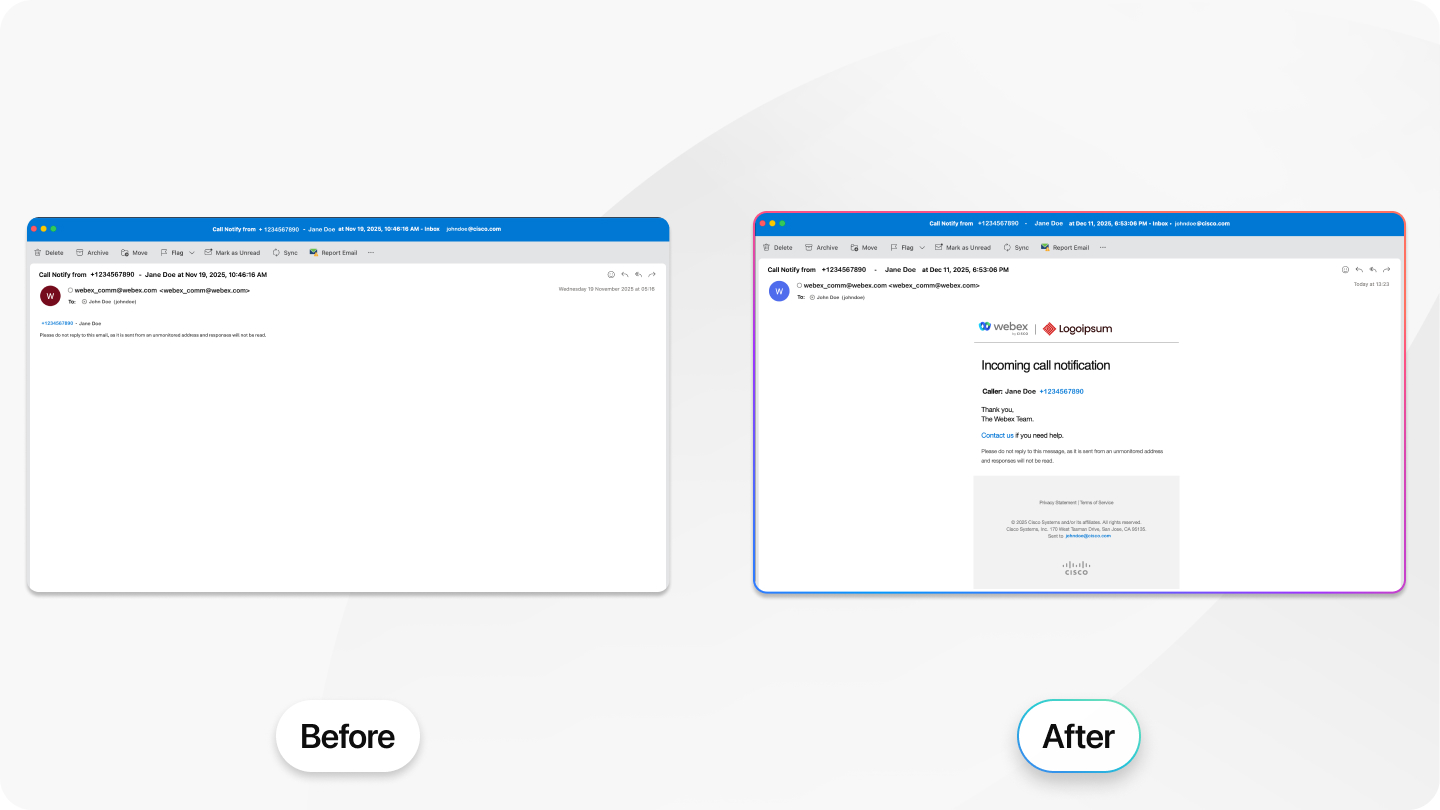
- Факс и гласови съобщения – Факс съобщения, по-големи от 14 MB, ще бъдат автоматично разделени и изпратени в няколко имейла. Максималната разрешена продължителност на гласовото съобщение се намалява от 10 минути на 7 минути. Тази промяна е, за да се придържаме към ограниченията за размер, наложени от доставчиците на имейл услуги, използвани от Cisco. Това гарантира спазване на ограниченията за максимален размер на съобщението и улеснява успешната доставка, без да се превишават праговете, наложени от доставчика.
Септември 2025 г.
Актуализации на API за подробна история на обажданията на Webex Calling
Следват промените в ограниченията за скорост, ограниченията за странициране и периода на прозореца. Тези промени се отнасят за партньори, клиенти и потребители на интеграции. Трябва да актуализирате имплементацията на API кода, за да предотвратите грешки или прекъсвания.
-
Ограничения на скоростта: За всеки идентификатор на организация, API позволява 1 първоначална заявка на минута за ниво на достъп на обхвата на токена. Освен това са разрешени до 10 странирани заявки в минута на токен. Тази промяна ще влезе в сила от 31 октомври 2025 г..
-
Ограничения за странициране: Максималният брой записи с подробности за обаждания (CDR) на страница в отговора на API се променя. Новият диапазон ще бъде между 500-5000 записа на страница. Тази промяна ще влезе в сила от 31 октомври 2025 г..
-
Промени в периода на прозореца:The Настоящият API за подробна история на обажданията, който поддържа 48-часов прозорец за извличане на записи за обаждания, ще бъде отхвърлен. Оттук нататък ще се поддържа само 12-часов прозорец. Разработчиците трябва да актуализират кода си, за да се съобразят с този 12-часов диапазон. Тази промяна ще влезе в сила от 30 януари 2026 г..
Август 2025 г.
Актуализирани FQDN връзки за API за подробна история на обажданията на Webex Calling
Връзките към FQDN за API за подробна история на обажданията на Webex Calling се променят.
Моля, актуализирайте кода си, за да използвате връзките, предоставени в таблицата, която включва подробности за регионите на сървъра и новите FQDN имена, до 27 февруари 2026 г. Тази актуализация се отнася за всички потребители на API и интеграция.
| Място на провеждане | Съществуващи FQDN имена | Нови FQDN имена |
| Съединени щати / Канада | ||
| ЕС / ЕУН | ||
| Индия | ||
| Webex for Government | Без промени |
Актуализирана версия на предпочитаната архитектура на Cisco
Ръководствата за общ преглед на дизайна на предпочитаната архитектура на Cisco помагат на клиентите и екипите по продажбите да изберат подходящата архитектура, да разберат продуктите, използвани в архитектурата; и да използват общите най-добри практики за проектиране. Най-новата версия на предпочитаната архитектура на Cisco за Webex Calling вече е налична и предоставя насоки за оптимизиране на внедряването и производителността.
юни 2025 г.
Промени в банера за миграция за PSTN връзка на IntelePeer
Банерът за миграция показва дали дадено местоположение отговаря на условията за мигриране от неинтегрирана IntelePeer конфигурация към интегрирана IntelePeer. За да се синхронизира IntelePeer с други доставчици на облачно свързани PSTN услуги (CCPP), клиентите с неинтегрирани IntelePeer локации вече няма да могат да мигрират към интегрираната IntelePeer PSTN връзка, считано от юли 2025 г..
Следните опции за миграция са налични за клиентите:
-
Нови клиенти или такива без интегрирани местоположения – Можете да изберете само конфигурацията Неинтегрирана IntelePeer PSTN по време на процеса на PSTN свързване.
-
Клиенти, които са мигрирали – Можете да изберете опцията Интегрирана IntelePeer PSTN при конфигуриране на връзката.
-
Клиенти, които имат миграция в процес на изпълнение: Ще имате възможност да завършите миграцията от настройката Неинтегрирана IntelePeer към настройката Интегрирана IntelePeer.
март 2025 г.
Преименуване на Webex Customer Experience Essentials на Webex Calling Customer Assist
Подобреното изживяване на Webex Customer Experience Essentials включва инструменти, задвижвани от изкуствен интелект, които подобряват поддръжката на клиентите и разширяват възможностите, като например запис на опашката от повиквания, настроение при повикванията за ръководители, асистент с изкуствен интелект за агенти и т.н. Обявихме старта на подобреното изживяване, наречено Webex Calling Customer Assist на 18 март 2025 г. на Enterprise Connect. Всички свързани ресурси, като например Център за партньори, Център за управление, Потребителски център и приложението Webex, заедно със статиите в помощния център, отразяват промяната на името от май 2025 г.
Ето какво трябва да знаете:
-
Подобрени функции – Customer Assist ще включва подобрени възможности, като например кликване за обаждане, запис на опашка от обаждания, усъвършенстван автоматичен секретар, настроение при обаждане за ръководители и асистент с изкуствен интелект за агенти.
-
Ново име със същото безпроблемно изживяване – Webex Customer Experience Essentials е преименувано на Webex Calling Customer Assist, като актуализациите са отразени в Partner Hub, Control Hub, User Hub и Webex App.
-
Автоматичен преход – Всички съществуващи лицензи, агенти, ръководители и опашки за Customer Experience Essentials се преместват автоматично в Customer Assist без допълнителни разходи.
Август 2024 г.
Промени в бизнес текстовите съобщения
Съществуващите клиенти, които използват бизнес текстови съобщения, трябва да имат предвид тези важни насоки:
-
Изпращането на бизнес текстови съобщения е деактивирано за телефонни номера, които не са регистрирани в кампанията 10DLC до 1 декември 2024 г.
-
След 26 август 2024 г. всички нови пренесени или поръчани номера няма да имат активирани по подразбиране бизнес текстови съобщения.
-
Пробните абонаменти не отговарят на условията за бизнес текстови съобщения след 26 август 2024 г.
-
Започнете процеса на регистрация за 10DLC преди 1 ноември 2024 г., за да избегнете прекъсване на услугата за бизнес текстови съобщения. Процесът на регистрация за 10DLC отнема 3-4 седмици и затова е изключително важно да действате незабавно.
За подробности вижте ЧЗВ за регистрация на Business Texting 10DLC и гледайте видеото изисквания за регистрация на кампанията 10DLC за Webex Calling.
Май 2024 г.
Актуализиране на системата за разпространение на имейли на Webex Calling
Webex Calling изпраща имейли за различни услуги, специфични за обажданията, включително прикачени файлове към гласова поща и известия за събития, свързани с обаждания. Cisco актуализира системата за разпространение на имейли, използвана за услугите Webex Calling, за да отговори на изискванията за подаване на имейли от Google Gmail. Промените са следните:
-
Заглавките на имейлите, особено заглавката FROM, където ще бъде името на подателя webex_comm@webex.com, а имейл адресът ще бъде postmaster@<serverID>.bcld.webex.com
-
Заглавките „Отговор до“ и „X-от“ ще имат webex_comm@webex.com
Освен това, инфраструктурата ще бъде актуализирана, за да поддържа удостоверяване на имейли чрез DKIM, да следи изходящия имейл трафик и да отговаря на стандартите за формат на съобщения (RFC 5322).
Партньорите и клиентите може да се нуждаят от актуализиране на СПАМ филтъра, за да продължат да получават имейли от услугите на Webex Calling. Освен това, крайните потребители може да се наложи да променят своя филтър или правила за имейл, за да продължат да получават имейли от услугите на Webex Calling.
Ако потребителите са получавали имейли от домейна webex.com успешно без конфигурирани филтри или правила, тогава не се изискват никакви действия.
За повече информация вижте Актуализация на Webex Calling за разпространение на имейли
Април 2024 г.
Правим някои промени в категориите статии, които виждате в горната част на нашите статии, като тези промени ще бъдат въведени през следващите месеци. Работим, за да ви улесним да разберете дали дадена статия е подходяща за вас.
февруари 2024 г.
Премахнат е достъпът до портала за потребители на Calling чрез кръстосано стартиране от контролния център.
Достъпът на администратора до потребителския портал за повиквания от Control Hub чрез кръстосано стартиране се премахва на 31 януари 2024 г., тъй като мигрирахме всички потребителски настройки от потребителския портал за повиквания към Control Hub. Администраторите могат да конфигурират потребителските настройки директно от Control Hub.
Пренасочване на settings.webex.com към Потребителски център
settings.webex.com е пренасочен към User Hub на 5 юни 2024 г. и всички опции в settings.webex.com са мигрирали към User Hub.
Декември 2023 г.
Ограничение за използване на номера от различни локации за идентификация на обаждащия се
Предстоящата функция за избор на номер за идентификация на повикващия позволява да изберете външен номер за идентификация на повикващия, докато осъществявате изходящо повикване. Потребителят може да реши дали да използва свой собствен номер за директна линия, номер на местоположение, номер на опашка за повиквания или номер на група за търсене въз основа на целта на повикването.
Администраторът може да определи номерата, достъпни за избор на външен идентификатор на повикващия. Номерата могат да бъдат номера от различни локации за идентификация на обаждащия се, с ограничението както местоположението на обаждащия се, така и местоположението на номера да имат един и същ доставчик на PSTN, държава и зона (важи само за местоположения в Индия). Това ограничение помага за предотвратяване на неуспешни разговори, потенциални проблеми с фактурирането и спазване на специфичните за страната телекомуникационни разпоредби.
Въпреки че системата налага това ограничение за всички нови номера с различни локации, които администраторът конфигурира за избор на идентификатор на повикващия, в системата има номера, които не спазват това ограничение или правило. На 10 януари 2024 г. ще бъде изпълнена истинска процедура за премахване на препратката към такива номера. Препоръчително е администраторите да премахват такива номера проактивно преди горепосочената дата, за да предотвратят проблеми.
Примери за невалидно използване на номер за кръстосано местоположение:
-
Агент в местоположение в Съединените щати, използващ номера на опашката за повиквания във Великобритания
-
Агент в Сан Хосе, Калифорния, с PSTN доставчик 1, използващ номер на опашка за повиквания от Ричардсън, Тексас, с PSTN доставчик 2
август 2023 г
Оттегляне на отчетите за ангажираност и качество на обажданията на Webex Calling
Отчетите за ангажираност и качество на обажданията на Webex ще бъдат оттеглени на 1 декември 2023 г. Можете да използвате предстоящия отчет за качеството на мултимедията в Webex Calling, за да получите информация за качеството на повикванията и използването на етапите на разговора.
юли 2023 г.
Достъп до партньорското съдържание на Webex Calling
Цялото съдържание на партньорите на Webex Calling ще бъде преместено в Помощния център на Webex до 30 юли 2023 г. Отидете на началната страница на Webex Calling и кликнете върху раздела „Партньор“, за да получите достъп до съдържанието.
Надстройка на фърмуера на Cisco DECT DBS до v5.1.1
Тази надстройка поддържа следните функции:
-
Поддръжка за настройка на силата на звука на звънене
-
Поддръжка за унгарски език
-
Поддържа DECT 6825 авариен бутон на слушалката
-
E911 Поддръжка на Закона на Рей Баум (само за Съединените щати и Канада)
За повече информация вижте Ъпгрейд на фърмуера на Cisco DECT DBS до v5.1.1
Разгръщане на функцията с един бутон за натискане и ICE
Тази надстройка поддържа нови функции за Cisco MPP устройства:
-
Местна мултимедия за MPP 8845/8865
-
Натискане с един бутон за серия MPP 8800
-
ACD настройки на линия с виртуални линии
За повече информация вж Внедряване на функцията с един бутон за натискане и ICE .
януари 2023 г.
Поддръжка на фърмуера на устройства Cisco 840 или 860
Новият фърмуер за Wi-Fi телефоните Cisco 840/860 съдържа следните функции:
-
Мелодии на клиента на ред
-
Интеграция на LDAP директория
-
Обадете се за поддръжка на Pull
За повече информация вж Надстройка на фърмуера на Cisco 840/860 от 1.7 до 1.8 за подробности.
Разрешението за изходящо обаждане се променя
Разрешенията за изходящо повикване вече не поддържат отделни стойности за разрешенията за местни и междуселищни изходящо повикване . Това се заменя с една настройка, национален разрешение за изходящо повикване .
Следната потребителска функция, извикваща csv полета с данни за локални и дълги разстояния, се премахват:
-
Изходящи повиквания Местно действие
-
Изходящите повиквания Локален трансфер е активиран
-
Действие за изходящи разговори на дълги разстояния
-
Разрешено прехвърляне на изходящи разговори на дълги разстояния
Тези полета се заменят с национален поле.
Надстройка на фърмуера на Cisco DECT DBS210 - версия 5.1.1
Cisco сертифицира новия фърмуер v5.1.1SR1 за устройствата Cisco DECT DBS210 и ще постави новия фърмуер на платформата по регион от 25 януари 2023 г. Новият фърмуер за телефона може да бъде изтеглен по време на планираната му нощна поддръжка.
За повече подробности относно обявата вж Надстройка на фърмуера на Cisco DECT DB210 .
декември 2022 г.
Надстройка на фърмуера на Cisco MPP - Версия 12.0.1
Изданието на фърмуера Cisco MPP 12.0.1 включва функции за поддръжка на интегрирането на Webex Meetings и функционалността за оцеляване на Webex Calling .
За повече подробности относно обявата вж Надстройка на фърмуера на Cisco MPP - Версия 12.0.1 .
Мигрирайте „Моите контакти“ от Потребителската платформа за обаждания (CUP) към приложението Webex
Потребителите на Webex Calling App (Broadsoft UC-One) преминават към Webex App като част от EOL/EOS . Вече е наличен нов процес за партньори или клиенти да мигрират своите CUP контакти „Моите контакти“ към услугата за контакти на Webex , така че да са достъпни от приложението Webex . За да поискате миграция, направете следното:
-
Изпратете имейл до webexcalling-phd@cisco.com искане за експортиране на контакти за CUP и включете ИД на организацията.
-
Получете CSV файл с експортирания списък на контактите. Следвайте инструкциите, за да импортирате контактите в Control Hub.
ноември 2022 г
Надстройка на фърмуера на Cisco ATA 11.2.3
Cisco е сертифицирал ATA 191/192 ATA фърмуер 11.2.3MPP0001-02. Това ново зареждане на фърмуера на ATA съдържа няколко корекции на грешки за известни проблеми. След като фърмуерът бъде поставен на сървърите за Webex Calling на 29 ноември 2022 г., устройствата ATA 191/192 автоматично ще надстроят до най-новото натоварване по време на планирания им прозорец за нощна поддръжка.
За повече подробности относно обявата вж Надстройка на фърмуера на Cisco ATA 11.2.3 .
Надстройка на фърмуера на Cisco MPP - Версия 11.3.7SR1
Cisco сертифицира новия фърмуер 11.3.7SR1 за устройствата Cisco MPP и ще постави новия фърмуер на платформата по регион, започвайки от 7 ноември 2022 г. Телефоните могат да изтеглят новия фърмуер по време на планираната му вечерна поддръжка.
За повече подробности относно обявата вж Надстройка на фърмуера на Cisco MPP - Версия 11.3.7SR1 .
август 2022 г
Оттегляне на приложението за обаждания на Webex Calling за всички партньори и клиенти
Приложението Webex Calling, базирано на BroadSoft UC-One, ще бъде спряно от продажба и прекратено на 29 октомври 2022 г. Уверете се, че сте преминали към приложението Webex . За повече информация вж Съобщение за край на продажбата и края на живота на базираното на BroadSoft UC-One приложение за обаждания Webex Calling .
Control Hub
-
Ако актуализирате полето за собствено и фамилно име на потребител в Control Hub чрез CSV или API и оставите собственото или фамилното име празно, името се запазва в Control Hub. Името обаче се показва в IP телефоните на Cisco с точка („.““) в полетата за собствено име и фамилия.
-
Когато актуализирате собственото или фамилното име на потребител в Control Hub, актуализацията не се извършва в съответните полета за ID на обаждащия се.
Заобиколно решение: Променете името на потребителя в Control Hub и след това актуализирайте собственото име и фамилията на Caller ID в Control Hub.
-
Когато създадете местоположение и присвоите номер, който вече се използва, местоположението все още се създава, но се показва като неконфигурирано в Control Hub.
-
Можете да въведете специални символи в полетата First Name и Last Name за функцията Caller ID в Control Hub, но тези знаци се нормализират и премахват от екрана на телефона, когато този потребител направи повикване.
-
Ако добавите работно пространство и не добавите устройство за стая Webex, опцията за добавяне на настолен телефон няма да се появи.
Заобиколно решение: Пресъздайте работното пространство и го свържете с настолния телефон.
-
Не можете да премахнете последния номер от организация.
Заобиколно решение: Добавете нов временен номер към организацията, за да отмените и премахнете последния номер.
-
Ако на даден изпълнителен директор вече са назначени изпълнителни асистенти от местоположения, които не се отнасят до местоположенията, назначени от администратора на местоположението, тогава администраторът на местоположението:
-
Не мога да добавя нови изпълнителни асистенти към този конкретен изпълнителен директор.
-
Не могат да се изтрият отделни изпълнителни асистенти. Въпреки това, „Изтриване на всички“ работи.
-
Номер за обратно повикване при спешни случаи
-
В Control Hub можете да деактивирате потребител или работно пространство. Функцията за деактивиране обаче в момента не работи. При деактивиране на потребител или работно пространство, ако потребителят или работното пространство се използва активно като номер за обратно повикване при спешни случаи (ECBN), се появява съобщение, което предупреждава администратора. В момента можете да игнорирате това предупреждение, тъй като деактивирането всъщност не се случва.
-
Когато е избран , номерът за обратно повикване при спешни случаи (ECBN) избира резервна дестинация. Показаните име и номер в падащото меню са ефективният потребител. Това не е първоначално конфигурираният потребител. Това ограничение е козметично, но подвеждащо и ще бъде разрешено.
Групово изтриване на телефонни номера
Ако се опитвате да изтриете група от числа, Control Hub ще ви подкани да изтриете целия диапазон, ако е избран само един запис от този диапазон. Ако е избрано повече от едно число в този диапазон, груповото изтриване на този диапазон от числа е неуспешно.
Анализ на обажданията в Webex
-
Аналогови телефонни адаптери (ATA) и DECT устройства не се поддържат.
-
Устройства, които се регистрират чрез IPv6 или VPN терминация към Webex Calling, също не се поддържат.
Бизнес текстови съобщения
-
Някои номера може да нямат възможност за изпращане на текстови съобщения (ограничение на оператора), така че клиентът трябва да се свърже с TAC, за да проучи допълнително въпроса.
-
Всички чакащи поръчки за пренасяне преди общата наличност за бизнес текстови съобщения няма да имат възможност за автоматично изпращане на текстови съобщения, когато пренасянето приключи. Свържете се с TAC, ако имате проблеми. Екипът на бекенда може да изпълни одитен скрипт за всеки клиент, за да отстрани проблема.
-
За изходящи съобщения има ограничение от шест съобщения на минута от всеки номер. Забавянето в доставката на съобщенията може да бъде една от причините за бавността.
-
„Груповото предоставяне“ за бизнес текстови съобщения не работи точно. Осигуряване на бизнес текстови съобщения на ниво потребител или организация, за да се даде възможност за групово предоставяне.
Дублиращи се имена на места за обаждане
Новата функция за централизиране на местоположението предоставя унифициран изглед на местоположенията в различните повиквания и работни пространства. Съществуващите местоположения на работните пространства и местоположенията за повиквания се мигрират към едно място както за работните пространства, така и за повикванията. Тази функция може да въведе няколко дублиращи се имена на местоположения.
Няма функционално въздействие върху този проблем. Например, администраторът може да види Местоположение1 и Местоположение1-CALL в списъка с местоположения.
Заобиколно решение
Не можете да изтриете групово дублиращите се местоположения. Възможността за CSV ще бъде въведена скоро.
Портал за потребители на повиквания (CUP)
-
Когато режимът „Не безпокойте“ е активиран от портала за повиквания, повикващият чува съобщението „заето“. В момента в портала описанието гласи, че когато е активирана, изпраща обаждащите се към гласова поща. За да пренасочите повикващия към гласова поща, активирайте Когато е заето в Настройки на гласова поща на портала за повикващи потребители.
Конфигурация на локален шлюз
-
Функцията „Факс към имейл“ в Webex Calling изисква протокола T.38, когато се използва през локалния шлюз (CUBE), например . В този случай медийното предаване няма да бъде криптирано. Затова активирайте протокола T.38 по свое усмотрение.
Обаждащи се устройства Webex
-
При деактивиране на потребител, услугите за обаждания не са налични за приложението Webex. Телефоните Cisco MPP продължават да поддържат обаждания, докато не премахнете устройството или не активирате прехващането на повиквания за този потребител. За повече информация относно прехващането на повиквания вижте Конфигуриране на прехващане на повиквания за потребител за Webex Calling в Cisco Control Hub.
-
АТА 191/192 -По време на адаптацията на Cisco ATA 191/192 устройства, може да възникне проблем при опит за дистанционно надграждане на фърмуера на ATA с по-стара версия на фърмуера. За да разрешите проблема, ръчно актуализирайте фърмуера на вашия Cisco ATA 191/192.
Заобиколно решение: Отидете на . Разархивирайте файла. Изберете разархивирания файл, за да го надстроите. Изтеглете фърмуера от тук. След като изтеглите фърмуера, насочете ATA към https://cisco.sipflash.com/.
-
Вашето MPP устройство няма достъп до Active Directory (AD), който е бил синхронизиран от Cisco Directory Connector. От менюто Custom Directory вашият MPP телефон има достъп само до потребители, на които са присвоени лицензи за Webex Calling.
-
Когато прилагате шаблон за MPP линеен ключ към телефон, виртуалните линии, присвоени на устройството, може да не се появят след „Прилагане на промените“, въпреки че шаблонът включва няколко позиции за конфигуриране на линии на линеен ключ. Въпреки това, връщането на телефона към режим на оформление по подразбиране води до прилагане на виртуалните линии, както се очаква.
Потребители на Webex Carrier
В момента Webex Calling и Webex Carrier споделят обща идентичност в различните системи, което не позволява предоставянето на един и същ потребител и в двете среди. Всеки клиент на Webex Calling с имейл адрес, използван от Webex Carrier, не може да се регистрира в Webex Calling със същия имейл адрес.


